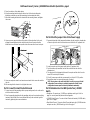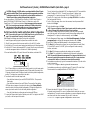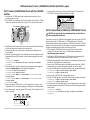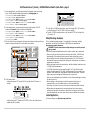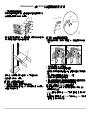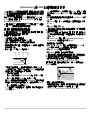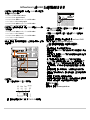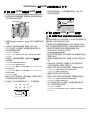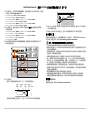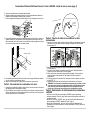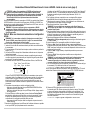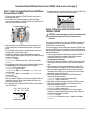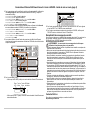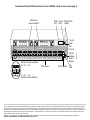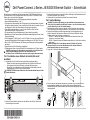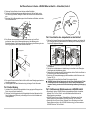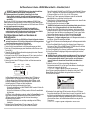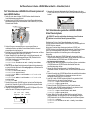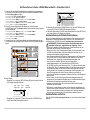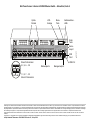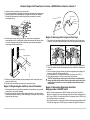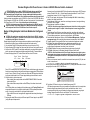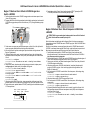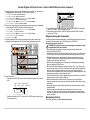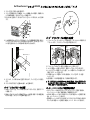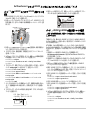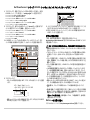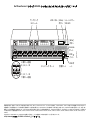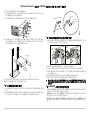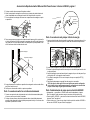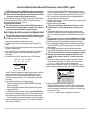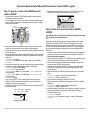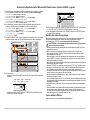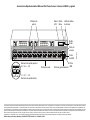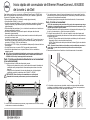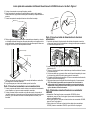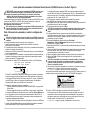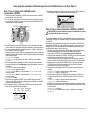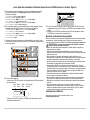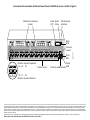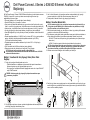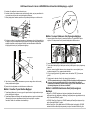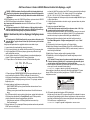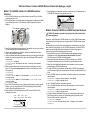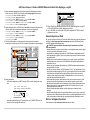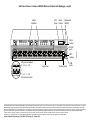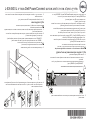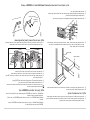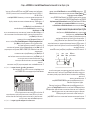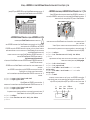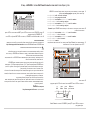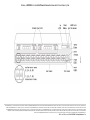Dell PowerConnect J-EX4500 Guía de inicio rápido
- Tipo
- Guía de inicio rápido

Dell PowerConnect J-Series J-EX4500 Ethernet Switch Quick Start
To install and configure a Dell PowerConnect J-Series J-EX4500 Ethernet Switch
(regulatory model number EX4500) on a two-post 19-inch rack or cabinet, you need:
z Two mounting brackets and 20 mounting screws (provided)
z A Phillips (+) screwdriver, number 2
z 8 rack-mount screws—and 8 cage nuts and washers if your rack requires them—of the
appropriate size and type to secure the chassis to your rack or cabinet (provided)
z A flat-blade (-) screwdriver if you are installing the switch in a rack with square,
nonthreaded holes
z A jumper cable and cord retainer for each power supply (provided)
z For Virtual Chassis connection, one or more Virtual Chassis cables and cable
connector retainers
z A grounding cable—14 AWG (2 mm²), minimum 90°C wire—with appropriate
grounding lug attached by a licensed electrician, for grounding points 0.625
in.
(15.86
mm) apart
z Two 10-32 x.1/4-in. screws with split washers to secure the grounding lug to the switch
z An Ethernet cable with an RJ-45 connector attached (provided)
z A management host with an Ethernet port, such as a PC or laptop
NOTE: For four-post rack or cabinet installation and other information, see the Dell
PowerConnect J-EX4500 switch documentation at
http://www.support.dell.com/manuals.
Part 1: Install a Power Supply in the Switch (If It Is Not
Installed)
1. Ensure that you have the correct power supply:
− Verify that the ejector lever and the arrows on the fan tray handles on the back of
the switch all point in the same direction.
− Verify that power supply and fan tray labels match—all say EXHAUST or INTAKE.
CAUTION: Operating the switch with an incorrect power supply might cause
the switch to overheat.
2. Taking care not to touch power supply pins, leads, or solder connections, remove the
power supply from the bag.
3. Using both hands, place the power supply in the power supply slot on the back panel
of the switch and slide it in until it is fully seated.
4. Repeat these steps for a second power supply, if needed.
Part 2: Mount the Switch
NOTE: A switch can weigh up to 40 lb (18 kg) depending on the components that
are installed. Installation requires one person to lift the switch and a second person
to secure it to the rack.
1. Place the rack in its permanent location, allowing adequate clearance for airflow and
maintenance, and secure it to the building structure.
2. If your site has hot and cold aisle requirements, check the labels on the back of the
switch to determine whether to front-mount or back-mount the chassis:
− EXHAUST—Hot air exits the fan tray and power supplies (front-to-back airflow).
− INTAKE—Hot air exits the front of the chassis (back-to-front airflow).
NOTE: If you are mounting multiple units in the rack, mount the heaviest unit at the
bottom and mount the others from bottom to top in order of decreasing weight.
3. Determine the location on the rack where you want to mount the switch.
4. If your rack requires cage nuts, install a round-hole cage nut (clip nut) or square-hole
cage nut—and a washer—in 4 appropriately spaced holes at the same level on each
rack post.
g021064
g020849a
G
G

Dell PowerConnect J-Series J-EX4500 Ethernet Switch Quick Start—page 2
5. Place the switch on a flat, stable surface.
6. Align the mounting brackets along the front or back of the chassis side panels
depending on whether you are front-mounting or back-mounting the switch.
7. Attach the mounting brackets to the chassis with the mounting screws, and tighten
the screws.
8. Have one person grasp both sides of the switch to lift it and position it in the rack,
aligning the mounting bracket holes with the holes in the rack posts so that the
bottom hole in each bracket lines up with a hole at the same level in each rack post.
9. Have a second person install a rack-mount screw in each hole to secure the switch to
the rack.
10. After ensuring that the chassis is level, tighten the screws.
Part 3: Connect the Switch to Earth Ground
1. Connect one end of the grounding cable to a proper earth ground, such as the rack in
which the switch is mounted.
2. Place the grounding lug attached to the grounding cable over the protective earthing
terminal on the left side of the chassis (toward the back), and secure the lug to the
terminal by tightening the screws and washers.
Part 4: Attach the Jumper Cable to the Power Supply
1. Squeeze the two sides of the jumper cable retainer clip, and insert the L-shaped ends
of the wire clip into the holes in the bracket on each side of the AC appliance inlet.
2. Insert the coupler end of the jumper cable into the AC appliance inlet.
3. Push the retainer clip toward the cord until the cord slides into the slot in the
adjustment nut.
4. Turn the nut until it is tight against the base of the coupler and the slot in the nut is
turned 90° from the top of the switch.
5. If the AC power source outlet has a power switch, set it to the OFF (0) position.
6. Repeat these steps for a second power supply, if needed.
NOTE: Do not power on the switch at this time. You will do so as part of initial
configuration. Power-on timing is particularly important for Virtual Chassis
configurations because power-on order helps determine mastership.
Part 5: Determine How You Will Operate Your J-EX4500
Switch
z Standalone—To operate your J-EX4500 as a standalone switch, go to Part 6 on
page 3 to connect power and perform initial configuration.
z J-EX4500 Virtual Chassis—To create a Virtual Chassis with another J-EX4500 switch,
go to Part 7 on
page 4.
z Mixed Virtual Chassis—To create a Virtual Chassis with up to eight J-EX4200 switches
and up to one other J-EX4500 switch, go to Part 8 on
page 4.
G
G
4IGHTEN
ADJUSTMENT
NUT
2ETAINER
CLIP
!DJUSTMENT
NUT

Dell PowerConnect J-Series J-EX4500 Ethernet Switch Quick Start—page 3
CAUTION: Although J-EX4500 switches are shipped with the Virtual Chassis
module installed, Virtual Chassis operation requires preparation in addition
to hardware connection. Do not physically connect multiple switches in a
Virtual Chassis before reading the appropriate instructions.
You can also add your J-EX4500 switch to an existing J-EX4200 Virtual Chassis or
mixed J-EX4200 and J-EX4500 Virtual Chassis. For instructions, see the Dell
PowerConnect J-EX Series documentation at
http://www.support.dell.com/manuals.
NOTE: You can configure and manage a standalone J-EX4500 switch with the
J-Web interface, but the J-Web interface does not support configuration and
management of a J-EX4500 Virtual Chassis or a mixed Virtual Chassis.
Part 6: Power On the Switch and Perform Initial Configuration
NOTE: If your switch will be part of a J-EX4500 Virtual Chassis, go first to Part 7 on
page 4. For a mixed Virtual Chassis, go first to Part 8 on page 4.
Read through the following steps before you begin the configuration:
1. Insert the jumper cable plug into the power source outlet on the switch.
2. If the AC power source outlet has a power switch, set it to the ON (|) position.
3. Verify that the LED on each power supply glows steadily green for normal operation.
4. Enable a DHCP client on the management PC or laptop you will connect to the switch
so that the management device can obtain an IP address dynamically.
5. Become familiar with the LCD panel, Menu and Enter buttons, and status LEDs.
The LCD panel displays a count-down timer when the switch is in initial setup mode.
You must complete the initial configuration using EZSetup within 10
minutes. After
10
minutes, the switch exits EZSetup and reverts to the factory default configuration,
and the PC or laptop loses connectivity to the switch
6. Transition the switch into initial setup mode:
− Press the Menu button until you see MAINTENANCE MENU. Then press the
Enter button.
− Press the Menu button until you see EZSetup. Then press the Enter button.
If EZSetup does not appear as an option in the menu, select Factory Default to
return the switch to the factory default configuration. EZSetup is displayed in the
menu only when the switch is set to the factory default configuration.
− Press the Enter button to confirm setup and continue with EZSetup.
7. Connect the Ethernet cable from the Ethernet port on the PC or laptop to the MGMT
port (
me0) on the front panel of the switch.
The me0 interface (the port labeled MGMT) is configured as the DHCP server with the
default IP address
192.168.1.1. The switch can assign an IP address to the
management PC or laptop in the range
192.168.1.2 through 192.168.1.253.
8. From the PC or laptop, open a Web browser, type http://192.168.1.1 in the address
field, and press the Enter key.
9. On the J-Web Login page, enter root as the username, leave the password field
blank, and click Login.
10. On the Introduction page, click Next.
NOTE: If you are configuring a Virtual Chassis master switch, the values you enter
in Steps 11 through 14 are applied to all Virtual Chassis members.
11. On the Basic Settings page, enter the hostname, enter and reenter a password,
specify the time zone, and synchronize the switch date and time settings with the
management PC or laptop—or set them manually—and click Next.
12. On the Management Options page, select Out-of-band Management—Configure
management port to configure the management interface, and click Next.
13. Specify the IP address and default gateway for the management interface.
14. Click Next. On the Manage Access page, you may select options to enable Telnet,
SSH, and SNMP services. For SNMP, you can configure the read community,
location, and contact.
15. Click Next. The Summary page displays the settings you have selected.
16. Click Finish. The configuration is committed as the active switch configuration.
NOTE: If connectivity between the management PC or laptop and the switch is lost,
reconnect by entering the appropriate commands on the PC or laptop to release
and renew the IP address—or remove and reinsert the Ethernet cable.
17. For standalone operation only, log in to the command-line interface (CLI) and set the
mode to intraconnect:
user@switch> request chassis pic-mode intraconnect
For standalone operation only, verify that the green ST (status) LED on the Virtual
Chassis module is on steadily and that the VC MODE LED is off.
18. Observe the amber ALM (alarm) LED to the right of the LCD panel.
A lit amber (minor) alarm LED is normal. It indicates that the switch has no rescue
configuration set. To save the current configuration as a rescue configuration that you
can return to with the rollback command, log in to the CLI and enter
user@switch> request system configuration rescue save

Dell PowerConnect J-Series J-EX4500 Ethernet Switch Quick Start—page 4
Part 7: Create a J-EX4500 Virtual Chassis with Two J-EX4500
Switches
1. Verify that both J-EX4500 switches are running the same version of the Junos
operating system (Junos OS).
2. With a Virtual Chassis cable and cable connector retainer, interconnect the J-EX4500
switches using a dedicated Virtual Chassis port (VCP) on the back of each switch.
3. Write down the serial numbers of the switches to be connected in the Virtual Chassis,
and select a master switch to power on and configure first.
4. On the master switch only, connect power and perform initial configuration. See
Part
6 on page 3.
5. (Optional) On the master switch, enter configuration mode, and configure the virtual
management Ethernet (VME) interface for out-of-band management of the Virtual
Chassis:
user@switch> configure
user@switch# set interfaces vme unit 0 family inet address
ip-address
6. On the master switch, specify the preprovisioned configuration mode, assign both
switches the routing-engine role, and commit the configuration:
user@switch# edit virtual-chassis
user@switch# set preprovisioned
user@switch# set member 0 serial-number serial-number role
routing-engine
user@switch# set member 1 serial-number serial-number role
routing-engine
user@switch# commit
7. Power on the other J-EX4500 switch—no initial configuration is necessary—and
verify that the LED on each power supply glows steadily green for normal operation.
8. On the master switch, verify that the green MST (master) LED to the right of the LCD
panel is on steadily.
9. On both switches in the Virtual Chassis, verify that the green ST (status) and VC
MODE LEDs on the Virtual Chassis module are on steadily
.
Part 8. Create a Mixed J-EX4200 and J-EX4500 Virtual Chassis
CAUTION: Do not physically connect multiple switches in a Virtual Chassis
before reading these instructions.
Your switch can be part of a Virtual Chassis configuration of as many as eight J-EX4200
switches and one other J-EX4500 switch. A J-EX4500 switch must be the master.
These instructions show you how to configure two J-EX4500 switches and two J-EX4200
switches—none are current Virtual Chassis members—in a preprovisioned configuration.
We highly recommend preprovisioning for a mixed Virtual Chassis.
1. Ensure that both J-EX4200 switches for the mixed Virtual Chassis are initially
configured. See the Dell PowerConnect J-EX4200 switch documentation at
http://www.support.dell.com/manuals.
2. Verify that the J-EX4200 switches and J-EX4500 switches to be connected in the
mixed Virtual Chassis are all running the same version of Junos OS.
3. Write down the serial numbers of the switches to be connected in the Virtual Chassis,
and select a J-EX4500 switch as the master switch.
4. Power on the J-EX4500 master switch first, and then power on the other J-EX4500
member switch. For a switch not previously configured, see Part 6 on
page 3.
5. Set both J-EX4500 switches to mixed Virtual Chassis mode, and reboot each switch:
user@switch> request virtual-chassis mode mixed
user@switch> request system reboot
6. Power on both J-EX4200 Virtual Chassis member switches.
7. Set both J-EX4200 switches to mixed Virtual Chassis mode, and reboot each switch:
user@switch> request virtual-chassis mode mixed
user@switch> request system reboot
8. (Optional) Log back in to the master switch, enter configuration mode, and configure
the virtual management Ethernet (VME) interface for out-of-band management of the
Virtual Chassis:
user@switch> configure
user@switch# set interfaces vme unit 0 family inet address
ip-address
G

Dell PowerConnect J-Series J-EX4500 Ethernet Switch Quick Start—page 5
9. On the master switch, specify the preprovisioned configuration mode, and assign
both J-EX4500 members (including the master) the routing-engine role:
user@switch# edit virtual-chassis
user@switch# set preprovisioned
user@switch# set member member-id-1 serial-number
serial-number-1 role routing-engine
user@switch# set member member-id-2 serial-number
serial-number-2 role routing-engine
10. On the master switch, continue preprovisioning by assigning both J-EX4200
members the linecard role, then commit the configuration:
user@switch# set member member-id-3 serial-number
serial-number-3 role linecard
user@switch# set member member-id-4 serial-number
serial-number-4 role linecard
user@switch# commit
11. With four Virtual Chassis cables and cable connector retainers, interconnect the four
switches using the dedicated VCPs on the back of each switch.
12. On the master switch:
− Verify that the green MST (master) LED to the right of the LCD panel is on
steadily.
− Verify that the green ST (status) and VC MODE LEDs on the Virtual Chassis
module are both on steadily.
13. On the other J-EX4500 member switch, verify that the green MST LED is blinking
and that the green ST and VC MODE LEDs are on steadily.
14. On both J-EX4200 line card members, verify that the MST LED to the right of the
LCD panel is off.
Safety Warnings Summary
This is a summary of safety warnings. For a complete list of warnings, including
translations, see the Dell PowerConnect J-EX4500 switch documentation at
http://www.support.dell.com/manuals.
WARNING: Failure to observe these safety warnings can result in personal
injury or death.
z Permit only trained and qualified personnel to install or replace switch components.
z Perform only the procedures described in this quick start and the J-EX4500 switch
documentation. Only authorized service personnel must perform other services.
z Before installing the switch, read the planning instructions in the J-EX4500 switch
documentation to make sure that the site meets power, environmental, and clearance
requirements for the switch.
z Before connecting the switch to a power source, read the installation instructions in the
J-EX4500 switch documentation.
z A J-EX4500 switch with one power supply weighs 37 lb (17 kg). With two power
supplies, the switch weighs 40 lb (18 kg). Installing the switch in a rack requires one
person to lift the switch and a second person to install mounting screws. To prevent
injury, keep your back straight and lift with your legs, not your back.
z If the rack has stabilizing devices, install them in the rack before mounting or servicing
the switch in the rack.
z Before installing or after removing an electrical component, always place it
component-side up on a flat antistatic surface or in an electrostatic bag.
z Do not work on the switch or connect or disconnect cables during electrical storms.
z Before working on equipment that is connected to power lines, remove jewelry,
including rings, necklaces, and watches. Metal objects heat up when connected to
power and ground and can cause serious burns or become welded to the terminals.
Contacting Dell Inc.
For technical support, see http://www.support.dell.com.
y

Information in this document is subject to change without notice. Trademarks used in this text: Dell™, the DELL™ logo, and PowerConnect™ are trademarks of Dell Inc. Juniper Networks® and Junos® are registered trademarks of
Juniper Networks, Inc. in the United States and other countries. All other trademarks, service marks, registered trademarks, or registered service marks are the property of their respective owners. Juniper Networks assumes no
responsibility for any inaccuracies in this document. Juniper Networks reserves the right to change, modify, transfer, or otherwise revise this publication without notice. Products made or sold by Juniper Networks or components thereof
might be covered by one or more of the following patents that are owned by or licensed to Juniper Networks: U.S. Patent Nos. 5,473,599, 5,905,725, 5,909,440, 6,192,051, 6,333,650, 6,359,479, 6,406,312, 6,429,706, 6,459,579,
6,493,347, 6,538,518, 6,538,899, 6,552,918, 6,567,902, 6,578,186, and 6,590,785.
Copyright © 2011, Juniper Networks, Inc. All rights reserved. Reproduction of these materials in any manner whatsoever without the written permission of Juniper Networks is strictly forbidden.
Juniper Networks Part Number: 530-038616. Revision 01, 30 April 2011.
Dell PowerConnect J-Series J-EX4500 Ethernet Switch Quick Start—page 6
g021071
02
13
0123
ST ST
0123
46
57
810
911
12 14
13 15
16 18
17 19
20 22
21 23
24 26
25 27
28 30
29 31
32 34
33 35
36 38
CON
MGMT
37 39
Network ports Management port
Enter
button
Console
port
USB
port
ESD
point
LCD
panel
Chassis
status LEDs
MenuUplink
modules button
02
13
Upper port numbers
Lower port numbers
0, 2, 4, 6.... 38
1, 3, 5, 7.... 39

Dell PowerConnect J 系列 J-EX4500 乙太網路交換機快速入門
若要在雙柱式 19 吋機架或機櫃上安裝及組態 「Dell PowerConnect J 系列 J-EX4500
乙太網路交換機」 (
管理型號為
EX4500),您需要:
z 2 個裝載托架和 20 個裝載螺絲 ( 已提供 )
z 十字 (+) 螺絲起子,2 號
z 可將機箱固定在機架或機櫃上的 8 個大小與類型適用的機架裝載螺絲 ( 已提供 )
( 機架需要時可使用 8 個鎖緊螺帽和墊圈 )
z 一字 (-) 螺絲起子,如果您正將交換機安裝到配有無螺紋方形孔洞的機架中
z 用於各個電源供應器的跳線與跳線固定器 ( 已提供 )
z 用於連接 「虛擬機箱」的一或多條 「虛擬機箱」纜線和纜線連接器固定器
z 接地纜線— 14 AWG (2 mm
2
),最小 90°C 的電線—由授權電工將纜線與適用的接地接
線片連接,接地點間隔 0.625
in. (15.86 mm)
z 用於將接地接線片固定至交換機的兩顆 10-32 x 1/4-in. 螺絲與開口墊圈
z 已連接 RJ-45 連接器的乙太網路纜線 ( 已提供 )
z 含乙太網路連接埠的管理主機,如 PC 或筆記型電腦
注意 : 如需四柱式機架或機櫃安裝與其他資訊,請參閱 Dell PowerConnect J-EX4500
交換機文件,網址為 http://www.support.dell.com/manuals。
第
1
部分:在交換機中安裝電源供應器
(
若尚未安裝
)
1. 確認您有正確的電源供應器:
- 確認頂出器桿與交換機後方風扇底盤把手上的箭頭都朝向同一方向。
- 確認電源供應器與風扇底盤標籤相符—全都標示為 EXHAUST
或
INTAKE。
小心 : 操作電源供應器不正確的交換機可能導致交換機過熱。
2. 注意不要碰到電源供應器接腳、導線或焊錫連接處;從袋子中取出電源供應器。
3. 用兩隻手將電源供應器放到交換機後面板上的電源供應器插槽中,然後將其滑入,
直到完全固定住為止。
4. 如有需要,對第二個電源供應器重複這些步驟。
第
2
部分
:
安裝交換機
注意 : 交換機重量可達 40 磅 (18 公斤 ),視安裝元件而定。安裝時,需要一個人抬起交換
機,另一個將其固定至機架。
1. 將機架放在空氣流通、可進行維護且固定在建築物結構的永久位置。
2. 如果您的站台有冷熱通道要求,請檢查交換機背面的標籤以確定為正面安裝或背面安
裝機箱:
- EXHAUST —熱空氣離開風扇底盤與電源供應器 ( 前到後的氣流 )。
- INTAKE —熱空氣離開機箱正面 ( 後到前的氣流 )。
注意 : 如果要將多個裝置安裝到機架上,請將最重的裝置安裝在底部,然後依照重量逐漸
減輕的順序從下到上安裝其他裝置。
3. 決定欲安裝交換機的機架位置。
4. 若您的機架需使用鎖緊螺帽,請在每一個機架柱上等高處的 4 個孔 ( 間距約略相等 )
內裝入圓孔鎖緊螺帽 ( 螺帽夾 ) 或方孔鎖緊螺帽及墊圈。
g021064
g020849a
G
G

Dell PowerConnect J
系列
J-EX4500
乙太網路交換機快速入門
-
第
2
頁
5. 將交換機放置在平坦且穩固的表面上。
6. 根據您是正面安裝或背面安裝交換機,沿著機箱側面板的正面或背面對齊裝載托架。
7. 使用裝載螺絲連接裝載托架與機箱,並鎖緊螺絲。
8. 讓一個人握住交換機的兩側抬起,然後將其放在機架中,使裝載托架孔與機架柱孔對
齊,這樣每個托架底部的孔就會與每個機架柱孔等高。
9. 讓另一個人將機架裝載螺絲安裝於每個機架孔,以將交換機固定至機架。
10. 確認機箱處於水平狀態後,鎖緊螺絲。
第
3
部分:將交換機連接至地面
1. 將接地纜線的一端適當接地,例如裝載交換機的所在機架。
2. 將連接接地纜線的接地接線片置於機箱 ( 後方 ) 左側的保護接地終端,然後鎖緊螺絲
和墊圈將接線片固定到終端。
第
4
部分:將跳線接到電源供應器上
1. 擠壓跳線固定夾的兩側,將接線夾的 L 形端點插入至 AC 設備插座兩側托架上的插
孔中。
2. 將跳線的耦合器端插入至 AC 設備插座中。
3. 將固定夾朝電源線推入直到其滑入調整螺帽的插槽中。
4. 旋轉螺帽,直到其牢牢固定在耦合器基座上為止,且螺帽中的插槽已從交換機頂部旋
轉 90
°。
5. 如果 AC 電源插座有電源開關,請將其設定為 OFF (0) 位置。
6. 如有需要,對第二個電源供應器重複這些步驟。
注意 : 此時請勿開啟交換機電源。請在進行初始組態時再開啟電源。開啟電源的時機對於
虛擬機箱組態而言尤其重要,因為開啟電源的順序有助確定主裝置。
第
5
部分:決定操作
J-EX4500
交換機的方式
z
獨立式
- 若要將 J-EX4500 作為獨立的交換機來操作,請參閱第 3 頁 的第 6 部分,
以連接電源及執行初始組態。
z J-EX4500
虛擬機箱
- 若要用另一個 J-EX4500 交換機建立虛擬機箱,請參閱第 4 頁的
第 7 部分。
z
混合式虛擬機箱
- 若要用最多達 8 台的 J-EX4200 交換機及另一台 J-EX4500 交換機建
立虛擬機箱,請參閱
第 4 頁的第 8 部分。
G
ᇘሉᖲਮ
ᇘሉڮਮ
J
൷چ༺֞
ᝅ
!!
)
ܶᐘ៝ቾഎ
*
J
ᚳጹᓳ
!
ᖞᝅ༐
ࡐࡳ݈
ᓳᖞᝅ༐

Dell PowerConnect J
系列
J-EX4500
乙太網路交換機快速入門
-
第
3
頁
小心 : 雖然 J-EX4500 交換機在出貨時已安裝好 「虛擬機箱」模組,但是 「虛擬機
箱」操作仍需進行硬體連接以外的準備作業。請先詳讀適當的指示之後,再實際將
多台交換機連接到 「虛擬機箱」中。
您也可將 J-EX4500 交換機新增至既有的 J-EX4200 虛擬機箱或混合式 J-EX4200 與
J-EX4500 虛擬機箱。如需指示,請參閱 Dell PowerConnect J-EX 系列文件,網址為
http://www.support.dell.com/manuals。
注意 : 您可以用 J-Web 介面組態及管理獨立式 J-EX4500 交換機,但是 J-Web 介面並不
支援 J-EX4500 虛擬機箱或混合式虛擬機箱的組態與管理。
第
6
部分
:
開啟交換機電源及執行初始組態
注意 : 若您的交換機將作為 J-EX4500 虛擬機箱的一部分,請先參閱第 4 頁的第 7 部分。
若是
混合式
虛擬機箱,請先參閱 第 4 頁 的第 8 部分。
在開始組態之前,請先閱讀以下步驟:
1. 將跳線插頭插入至交換機上的電源插座中。
2. 如果 AC 電源插座有電源開關,請將其設定為 ON (|) 位置。
3. 確認每一個電源供應器上的 LED 穩定亮綠燈,呈現正常操作狀態。
4. 請啟用您要連接至交換機之管理 PC 或筆記型電腦上的 DHCP 用戶端,使管理交換機
可以動態取得 IP 位址。
5. 熟悉 LCD 面板、Menu 按鈕、Enter 按鈕及狀態 LED。
交換機處於初始設定模式時,LCD 面板會顯示倒數計時器。必須使用 EZSetup 在
10
分鐘內完成初始組態。交換機在 10 分鐘後會退出 EZSetup,然後便會回復為出廠
預設組態,同時 PC 或筆記型電腦會失去與交換機的連線。
6. 將交換機切換至初始設定模式:
- 按下 Menu 按鈕,直到看到 MAINTENANCE MENU 為止。然後按下 Enter 按鈕。
- 按下 Menu 按鈕,直到看到 EZSetup 為止。然後按下 Enter 按鈕。
若 EZSetup 未顯示為功能表中的選項,請選擇 Factory Default 將交換機恢復為出廠
預設組態。只有在交換機設定為出廠預設組態之後,才會在功能表中顯示 EZSetup。
- 按 Enter 按鈕確認設定,然後繼續執行 EZSetup。
7. 將乙太網路纜線從 PC 或筆記型電腦上的乙太網路連接埠,連接至交換機前面板上的
MGMT 連接埠 (
me0)。
me0 介面 ( 連接埠標示為 MGMT) 已使用預設 IP 位址 192.168.1.1 組態為 DHCP 伺服
器。交換機可以將
192.168.1.2 到 192.168.1.253 之間的 IP 位址指派給管理 PC 或筆記
型電腦。
8. 從 PC 或筆記型電腦開啟 網路 瀏覽器,在位址欄位中鍵入 http://192.168.1.1,然後按
Enter 鍵。
9. 在 J-Web Login 頁面上,輸入 root 作為使用者名稱,將密碼欄位保留空白,然後按一
下 Login。
10. 在 Introduction 頁面上,按一下 Next。
注意 : 若您要組態 「虛擬機箱」主交換機,則系統會將您在步驟 11 到 14 中輸入的值套
用至所有虛擬機箱成員。
11. 在 Basic Settings 頁面上,輸入主機名稱、輸入密碼、再次輸入密碼、指定時區,然
後將交換機的日期與時間設定與管理 PC 或筆記型電腦同步化,或手動設定它們—然
後按一下 Next。
12. 在 Management Options 頁面上,選擇 Out-of-band Management—Configure
management port,以組態管理介面,然後按一下 Next。
13. 指定管理介面的 IP 位址與預設閘道。
14. 按一下 Next。在 Manage Access 頁面上,可以選擇選項來啟用 Telnet 、SSH 與
SNMP 等服務。可以針對 SNMP 組態讀取社群、位置與聯絡資訊。
15. 按一下 Next。Summary 頁面會顯示已選擇的設定。
16. 按一下 Finish。組態已認可,並作為活動中的交換機組態。
注意 : 若遺失管理 PC 或筆記型電腦與交換機之間的連線,請在 PC 或筆記型電腦上輸入
適當的指令,以釋放及更新 IP 位址 - 或移除並重新插入乙太網路纜線。
17.
僅獨立操作適用
:請登入指令行介面 (CLI),並將模式設定為內部連接:
user@switch> request chassis pic-mode intraconnect
僅獨立操作適用
:確認 「虛擬機箱」模組上的綠色 ST ( 狀態 ) LED 穩定亮燈,且 VC
MODE LED 為熄滅狀態。
18. 觀察 LCD 面板右側的琥珀黃色警示 LED。
亮琥珀黃色 ( 輕微 ) 警示 LED 表示正常。表示交換機未設定救援組態。若要將目前的
組態儲存為救援組態,您可以利用
rollback 指令返回,登入 CLI 並輸入
user@switch> request system confirmation rescue save
J
/&'
૿ࣨ
ᖲᒣणኪ
!!
/('
0HQX
ਊၨ
(QWHU
ਊၨ

Dell PowerConnect J
系列
J-EX4500
乙太網路交換機快速入門
-
第
4
頁
第
7
部分
:
用兩台
J-EX4500
交換機建立
J-EX4500
虛擬機箱
1. 確認兩台 J-EX4500 交換機均執行相同版本的 Junos 作業系統 (Junos OS)。
2. 用 「虛擬機箱」纜線及纜線連接器固定器將 J-EX4500 交換機相互連接到每台交換機
背面的專用 「虛擬機箱」連接埠 (VCP) 上。
3. 記下要連接到 「虛擬機箱」的交換機序號,然後選擇要開啟電源及先進行設定的主交
換機。
4.
僅主交換機適用
:連接電源,並執行初始組態。請參閱第 3 頁上的第 6 部分。
5. ( 選擇性 ) 在主交換機上,進入組態模式,然後設定虛擬管理乙太網路 (VME) 介面,
以便進行超出頻寬的 「虛擬機箱」管理:
user@switch> configure
user@switch# set interfaces vme unit 0 family inet address
ip-address
6. 在主交換機上,指定預先提供的組態模式、為兩台交換機指定 routing-engine 角色,
然後執行組態:
user@switch# edit virtual-chassis
user@switch# set preprovisioned
user@switch# set member 0 serial-number serial-number role
routing-engine
user@switch# set member 1 serial-number serial-number role
routing-engine
user@switch# commit
7. 開啟另一台 J-EX4500 交換機的電源 - 不需進行初始組態 - 然後確認每一台電源供應
器上的 LED 均穩定亮綠燈,呈現正常操作狀態。
8. 在主交換機上,確認 LCD 面板右側的綠色 MST ( 主 ) LED 穩定亮燈。
9. 在「虛擬機箱」的兩台交換機上,確認「虛擬機箱」模組上的綠色 ST ( 狀態 ) 及 VC
MODE LED 穩定亮燈
。
第
8
部分:建立混合式
J-EX4200
及
J-EX4500
虛擬機箱
小心 : 請先詳讀這些指示,再實際將多台交換機連接到 「虛擬機箱」中。
您的交換機可作為最多達 8 台 J-EX4200 交換機及另一台 J-EX4500 交換機的 「虛擬機
箱」組態一部分。J-EX4500 交換機必須是主交換機。
這些指示向您說明如何使用
預先提供
的組態來設定兩台 J-EX4500 交換機及兩台
J-EX4200 交換機 - 這兩台交換機均非目前的 「虛擬機箱」成員。我們強烈建議您為混
合式 「虛擬機箱」進行預先設定。
1. 請務必先設定混合式 「虛擬機箱」的兩台 J-EX4200 交換機。請參閱
Dell PowerConnect J-EX4200 交換機文件,網址為
http://www.support.dell.com/manuals。
2. 確認要連接到混合式 「虛擬機箱」的 J-EX4200 交換機及 J-EX4500 交換機均執行相
同版本的 Junos OS。
3. 記下要連接到 「虛擬機箱」的交換機序號,然後選擇要作為主交換機的 J-EX4500。
4. 先開啟 J-EX4500 主交換機的電源,然後再開啟另一台 J-EX4500 成員交換機的電
源。若是未經設定的交換機,請參閱
第 3 頁的第 6 部分。
5. 將兩台 J-EX4500 交換機都設定為混合 「虛擬機箱」模式,然後重新啟動每一台交
換機:
user@switch> request virtual-chassis mode mixed
user@switch> request system reboot
6. 開啟兩台 J-EX4200 虛擬機箱成員交換機的電源。
7. 將兩台 J-EX4200 交換機都設定為混合 「虛擬機箱」模式,然後重新啟動每一台交
換機:
user@switch> request virtual-chassis mode mixed
user@switch> request system reboot
8. ( 選擇性 ) 再登入回主交換機,進入組態模式,然後設定虛擬管理乙太網路 (VME)
介面,以便進行超出頻寬的 「虛擬機箱」管理:
user@switch> configure
user@switch# set interfaces vme unit 0 family inet address
ip-address
G
J
/&'
૿ࣨ
ᖲᒣणኪ
!!
/('
0HQX
ਊၨ
(QWHU
ਊၨ

Dell PowerConnect J
系列
J-EX4500
乙太網路交換機快速入門
-
第
5
頁
9. 在主交換機上,指定預先提供的組態模式,然後為兩台 J-EX4500 成員 ( 包裝主交換
機 ) 指派 routing-engine 角色:
user@switch# edit virtual-chassis
user@switch# set preprovisioned
user@switch# set member member-id-1 serial-number
serial-number-1 role routing-engine
user@switch# set member member-id-2 serial-number
serial-number-2 role routing-engine
10. 在主交換機上,繼續進行預先設定作業:為兩台 J-EX4200 成員指派 linecard 角色,
然後執行組態:
user@switch# set member member-id-3 serial-number
serial-number-3 role linecard
user@switch# set member member-id-4 serial-number
serial-number-4 role linecard
user@switch# commit
11. 用 4 條 「虛擬機箱」纜線及纜線連接器固定器將 4 台交換機相互連接到每一台交換機
背面的專用 VCP。
12. 在主交換機上:
- 確認 LCD 面板右側的綠色 MST ( 主 ) LED 穩定亮燈。
- 確認 「虛擬機箱」模組上的綠色 ST ( 狀態 ) 及 VC MODE LED 均穩定亮燈。
13. 在另一台 J-EX4500 成員交換機上,確認綠色 MST LED 呈閃爍狀態,且綠色 ST
與 VC MODE LED 均穩定亮燈。
14. 在兩個 J-EX4200 線路卡成員上,確認 LCD 面板右側的 MST LED 呈熄燈狀態。
安全警告摘要
這是安全警告摘要。如需完整警告清單 ( 含翻譯 ),請參閱 PowerConnect J-EX4500
交換機文件,網址為 http://www.support.dell.com/manuals。
警告: 若未能注意到這些安全警告,可能會導致人身傷害或死亡。
z 只有受過訓練的合格人員才能安裝或更換交換機元件。
z 請僅執行此快速入門與 J-EX4500 交換機文件中所述的步驟。只有授權的服務人員才能
執行其他服務。
z 在安裝交換機之前,請先閱讀 J-EX4500 交換機文件中的計劃說明,確保場地符合交換
機的電源、環境和周圍空間需求。
z 在將交換機連接至電源之前,請先閱讀 J-EX4500 交換機文件中的安裝說明。
z J-EX4500 交換機 ( 含電源供應器 ) 重量為 37 磅 (17 公斤 )。含兩個電源供應器,交
換機重量為 40 磅 (18 公斤 )。將交換機安裝到機架時,需要一個人抬起交換機,另
一個人安裝裝載螺絲。為了避免受傷,請將背部挺直並用腿部力量抬起,而不是靠背
部力量。
z 若機架配有穩定裝置,請先將其安裝到機架上,然後再裝載或維修機架中的交換機。
z 安裝電氣元件之前或移除電氣元件之後,請務必讓元件面朝上,並放在平坦的防靜電表
面或靜電袋中。
z 在電暴期間,請勿使用交換機,或連接或中斷連接纜線。
z 在使用連接至電源線的設備之前,請先取下首飾,包括戒指、項鍊和手錶。當連接到電
源或接地時,金屬物件會變熱,可能會導致嚴重灼傷或與終端相熔接。
請與 Dell Inc. 聯絡。
如需技術支援,請造訪 http://www.support.dell.com。
y
J
/&'
૿ࣨ
ᖲᒣणኪ
!!
/('
0HQX
ਊၨ
(QWHU
ਊၨ

本文件中的資訊如有變更,恕不另行通知。 本文中所使用的商標: Dell™、DELL™ 圖誌和 PowerConnect™ 為 Dell Inc. 的商標。Juniper Networks® 和 Junos® 為 Juniper Networks, Inc. 在美國與其他國家 / 地區的註冊商標。
所有其他商標、服務標記、註冊商標或註冊服務標記都屬於其個別擁有者的財產。 Juniper Networks 對本文件中的任何錯誤,不承擔任何責任。 Juniper Networks 保留對本出版物進行變更、修改、轉印或其他修訂而不另行通知的權利。
Juniper Networks 製造或銷售的產品或其中的元件可能涵蓋於下列一或多個由 Juniper Networks 所有或 Juniper Networks 已獲授權的專利: 美國專利號 5,473,599、5,905,725、5,909,440、6,192,051、6,333,650、6,359,479、
6,406,312、6,429,706、6,459,579、6,493,347、6,538,518、6,538,899、6,552,918、6,567,902、6,578,186 和 6,590,785。
版權所有 © 2011,Juniper Networks, Inc. 保留所有權利。 未經 Juniper Networks 書面許可,嚴格禁止以任何方式複製這些資料。
Juniper Networks 產品編號: 530-038616-ZH-HANT. 修訂本 01,2011 年 4 月 30 日。
Dell PowerConnect J
系列
J-EX4500
乙太網路交換機快速入門
-
第
6
頁
J
67 67
&21
0*07
ጻሁຑ൷ക
ጥຑ൷ക
Ղ۩ຑᑓิ
Ղֱຑ൷കᇆ
Հֱຑ൷കᇆ
/&'
૿ࣨ
0H
QX
ਊၨ ᖲᒣणኪ
/('
(QWHU
ਊၨ
൳
!
ຑ൷ക
(6'
រ
86%
!
ຑ൷ക

Dell PowerConnect J 系列 J-EX4500 以太网交换机快速入门
要在双柱式 19 英寸机架或机柜上安装和配置 Dell PowerConnect J 系列 J-EX4500 以太
网交换机 (
规范型号
EX4500),需要:
z 两个安装托架和 20 个安装螺丝 (提供)
z 一个 2 号十字 (+) 螺丝刀
z 大小和类型适合的 8 个机架安装螺丝以及 8 个锁紧螺母和垫圈 (如果机架需要),用
于将机箱固定到机架或机柜 (提供)
z 一个一字 (-) 螺丝刀 (如果将交换机安装到配有无螺纹方形孔的机架中)
z 每个电源一根跳接线和一个接线器 (提供)
z 用于虚拟机箱连接的一根或多根虚拟机箱电缆和电缆连接器接线器
z 一根带有合适的接地片的接地电缆 (14 AWG (2 mm
2
),最小 90°C 的导线),由授权
电工接线,接地点间隔 0.625
in. (15.86 mm)
z 用于将接地片固定至交换机的两个 10-32 x 1/4-in. 螺丝与弹簧垫圈
z 安装有 RJ-45 连接器的以太网电缆 (提供)
z 一台带以太网端口的管理主机,如 PC 或便携式计算机
注意:有关四柱式机架或机柜的安装信息及其他信息,请参阅 Dell PowerConnect
J-EX4500 交换机文档,网址为 http://www.support.dell.com/manuals。
第
1
部分:在交换机中安装电源 (若尚未安装)
1. 确保有正确的电源:
- 验证顶出器杆与交换机后方风扇托盘把手上的箭头是否都指向一个方向。
- 验证电源与风扇托盘标签是否相符,全都标示为 EXHAUST
或
INTAKE。
注意: 使用不正确的电源进行操作可能导致交换机过热。
2. 注意不要碰到电源引脚、引线或焊接处;从袋中取出电源。
3. 用两只手将电源放到交换机后面板上的电源插槽中,然后将其滑入,直到完全固定住
为止。
4. 如有需要,对第二个电源重复上述步骤。
第
2
部分:安装交换机
注意:根据交换机内安装的组件的情况,一个交换机的重量可达到 40 磅 (18 kg)。安装
时,需要一个人抬起交换机,另一个人将其固定至机架。
1. 将机架放在留有足够空隙、便于空气流通和维护的永久位置,并将其固定到建筑结
构上。
2. 如果安装场地有冷热通道要求,请检查交换机背面的标签,确定对机箱进行正面安装
还是背面安装:
- EXHAUST - 热空气从风扇托盘和电源排出 (由前到后的气流)。
- INTAKE - 热空气从机箱正面排出 (由后到前的气流)。
注意:如果要在机架上安装多个设备,应将最重的设备安装在底部,然后由下至上安装由
重到轻的其他设备。
3. 确定机架上要安装交换机的位置。
4. 如果机架需要锁紧螺母,则在每个机架柱上处于同一水平面的 4 个间距合适的孔内,
安装圆孔锁紧螺母 (夹紧螺母)或方孔锁紧螺母及垫圈。
g021064
g020849a
G
G

Dell PowerConnect J
系列
J-EX4500
以太网交换机快速入门
-
第
2
页
5. 将交换机置于平整、稳定的平面上。
6. 根据交换机是进行正面安装还是背面安装,沿机箱侧面板的正面或背面对齐安装
托架。
7. 用安装螺丝连接安装托架与机箱,然后拧紧螺丝。
8. 让一个人握住交换机的两侧,将其抬起,然后放在机架中,使安装托架孔与机
架柱孔对齐,从而使每个托架底部的孔与每个机架柱中同一平面上的孔对齐。
9. 由另一个人将机架安装螺丝安装到每个孔中,使交换机固定至机架。
10. 确保机箱处于水平状态后,拧紧螺丝。
第
3
部分:将交换机接地
1. 将接地电缆的一端连接到合适的接地点,如交换机的安装机架。
2. 将连接到接地电缆的接地片置于机箱 (朝向后方)左侧的保护接地端子,
然后拧紧螺丝和垫圈,将接地片固定到端子。
第
4
部分:将跳接线连接到电源上
1. 捏住跳接线接线夹的两侧,将接线夹的 L 形末端插入 AC 设备插座两侧托架上
的插孔中。
2. 将跳接线的耦合器端插入 AC 设备插座。
3. 朝电源线方向推接线夹,直到滑入调整螺母的卡槽中。
4. 旋转螺母,直到其牢牢固定到耦合器底座且螺母中的卡槽从交换机顶部旋转 90°
为止。
5. 如果 AC 电源插座具有电源开关,请将其调到 OFF (0) 位置。
6. 如有需要,对第二个电源重复上述步骤。
注意:此时请勿接通交换机电源。您将在初始配置中接通电源。由于电源接通顺序有助于
确定主地位,因此对于虚拟机箱配置而言,电源接通时间尤为重要。
第
5
部分:确定如何操作
J-EX4500
交换机
z
独立
- 要将 J-EX4500 作为独立交换机进行操作,请转到第 3 页的第 6 部分,连接电源
并进行初始配置。
z J-EX4500
虚拟机箱
- 要通过另一台 J-EX4500 交换机创建虚拟机箱,请转到第 4 页的
第 7 部分。
z
混合式虚拟机箱
- 要通过最多八台 J-EX4200 交换机和最多一台 J-EX4500 交换机创建
虚拟机箱,请转到
第 4 页的第 8 部分。
G
ᅝ㺙ᴎᶊ
ᅝ㺙ᠬᶊ
I
ഄ⠛
㶎䩝
ᔍㇻൿ
I
ᢻ㋻䇗ᭈ㶎↡DŽ
㒓།
䇗ᭈ㶎↡

Dell PowerConnect J
系列
J-EX4500
以太网交换机快速入门
-
第
3
页
注意:虽然 J-EX4500 交换机出厂时已安装虚拟机箱模块,但要进行虚拟机箱操
作,除了硬件连接外,还需要一些准备工作。在未阅读相应说明之前,请勿将多
台交换机实际连接到虚拟机箱中。
您也可以将 J-EX4500 交换机加到现有 J-EX4200 虚拟机箱或者 J-EX4200 与 J-EX4500
混合式虚拟机箱内。有关这些说明,请参阅 Dell PowerConnect J-EX 系列文档,网址为
http://www.support.dell.com/manuals。
注意:您可以通过 J-Web 界面配置和管理独立的 J-EX4500 交换机,但 J-Web 界面不支
持 J-EX4500 虚拟机箱或混合式虚拟机箱的配置和管理。
第
6
部分:接通交换机电源并进行初始配置
注意:如果交换机将成为 J-EX4500 虚拟机箱的一部分,请先转到第 4 页的第 7 部分。
如果交换机将成为
混合式
虚拟机箱的一部分,则先转到第 4 页的第 8 部分。
在开始配置之前,请先阅读以下步骤:
1. 将跳接线插头插入交换机的电源插座。
2. 如果 AC 电源插座具有电源开关,请将其调到 ON (|) 位置。
3. 验证每个电源上的 LED 是否都发出表示正常工作的稳定的绿光。
4. 启用要连接至交换机的管理 PC 或便携式计算机上的 DHCP 客户端,使管理设备可以
动态获取 IP 地址。
5. 熟悉 LCD 面板、 Menu 和 Enter 按钮以及状态 LED。
交换机处于初始设置模式时, LCD 面板会显示倒数计时器。必须使用 EZSetup 在
10
分钟内完成初始配置。交换机在 10 分钟后会退出 EZSetup,并恢复为出厂缺省配
置,同时 PC 或便携式计算机会断开与交换机的连接。
6. 将交换机转换为初始设置模式:
- 按下 Menu 按钮,直到显示 MAINTENANCE MENU 为止。然后按下 Enter 按钮。
- 按下 Menu 按钮,直到显示 EZSetup 为止。然后按下 Enter 按钮。
如果 EZSetup 未显示为菜单中的选项,请选择 Factory Default,将交换机恢复到出
厂缺省配置。只有将交换机设置为出厂缺省配置,菜单中才会显示 EZSetup。
- 按 Enter 按钮确认设置,然后继续执行 EZSetup。
7. 将以太网电缆从 PC 或便携式计算机上的以太网端口,连接至交换机前面板上的
MGMT 端口 (
me0)。
me0 接口 (端口标示为 MGMT)即使用缺省 IP 地址 192.168.1.1 来配置为 DHCP 服
务器。交换机可以将
192.168.1.2 到 192.168.1.253 的 IP 地址分配给管理 PC 或便携式
计算机。
8. 在 PC 或便携式计算机中,打开 Web 浏览器,在地址字段键入 http://192.168.1.1,
然后按 Enter 键。
9. 在 J-Web Login 页面上,输入 root 作为用户名,将密码字段保留空白,然后单击
Login。
10. 在 Introduction 页面中单击 Next。
注意:如果配置的是虚拟机箱主交换机,则在第 11 步到第 14 步输入的值会应用至虚拟机
箱内的所有交换机。
11. 在 Basic Settings 页面上,输入主机名,输入并重新输入密码,指定时区,然后使交
换机日期和时间与管理 PC 或便携式计算机同步或手动设置交换机时间和日期,再单
击 Next。
12. 在 Management Options 页面上,选择 Out-of-band Management—Configure
management port,配置管理接口,然后单击 Next。
13. 为管理接口指定 IP 地址和缺省网关。
14. 单击 Next。在 Manage Access 页面上,可以选择选项来启用 Telnet、SSH 和 SNMP
服务。对于 SNMP,可配置读取公共组、位置和联系方式。
15. 单击 Next。 Summary 页面将显示所选择的设置。
16. 单击 Finish。该配置即成功设置为活动交换机配置。
注意:如果管理 PC 或便携式计算机与交换机之间的连接断开,请在 PC 或便携式计算机
上输入相应命令以更新 IP 地址,或拔出并重新插入以太网电缆,使其重新连接。
17. 登录到命令行界面 (CLI) 并将模式设为内部连接 (
仅针对独立操作
):
user@switch> request chassis pic-mode intraconnect
验证虚拟机箱模块上的绿色 ST (状态) LED 是否保持亮起, VC MODE LED 是否熄灭
(
仅针对独立操作
)。
18. 观察 LCD 面板右侧的琥珀黄色 ALM (警示) LED。
琥珀黄色 (轻微)警示 LED 亮起属于正常情况。表示交换机未设置救援配置。要将
当前配置保存为可利用
rollback 命令进行返回的救援配置,请登录 CLI 并输入
user@switch> request system configuration rescue save

Dell PowerConnect J
系列
J-EX4500
以太网交换机快速入门
-
第
4
页
第
7
部分:用两台
J-EX4500
交换机创建
J-EX4500
虚拟机箱
1. 验证这两台 J-EX4500 交换机是否均运行相同版本的 Junos 操作系统 (Junos OS)。
2. 通过虚拟机箱电缆和电缆连接器接线器,使用每台交换机背面的专用虚拟机箱端口
(VCP) 将两台 J-EX4500 交换机互连。
3. 记录虚拟机箱中要连接的交换机的序列号,然后选择主交换机,首先接通其电源并进
行配置。
4.
在主交换机上
,连接电源并进行初始配置。请参阅第 3 页的第 6 部分。
5. (可选)在主交换机上,输入配置模式,然后配置虚拟管理以太网 (VME) 接口,
以进行虚拟机箱的超出带宽管理:
user@switch> configure
user@switch# set interfaces vme unit 0 family inet address
ip-address
6. 在主交换机上,指定预先准备的配置模式,为这两台交换机分配路由引擎角色,
然后提交配置:
user@switch# edit virtual-chassis
user@switch# set preprovisioned
user@switch# set member 0 serial-number serial-number role
routing-engine
user@switch# set member 1 serial-number serial-number role
routing-engine
user@switch# commit
7. 接通另一台 J-EX4500 交换机的电源,无需进行初始配置,然后验证每个电源上的
LED 是否都发出表示正常工作的稳定的绿光。
8. 在主交换机上,验证 LCD 面板右侧的绿色 MST (主) LED 是否保持亮起。
9. 在虚拟机箱中的两台交换机上,验证虚拟机箱模块上的绿色 ST (状态)和 VC
MODE LED 是否保持亮起
。
第
8
部分:创建混合式
J-EX4200
和
J-EX4500
虚拟机箱
注意:在未阅读以下说明之前,请勿将多台交换机实际连接到虚拟机箱中。
您的交换机可以是由最多八台 J-EX4200 交换机和一台 J-EX4500 交换机组成的虚拟机箱
配置的一部分。 J-EX4500 交换机必须作为主交换机。
以下说明介绍了如何在
预先准备
的配置中配置两台 J-EX4500 交换机和两台 J-EX4200
交换机 - 这些交换机均非当前虚拟机箱内的交换机。强烈建议预先准备混合式虚拟机箱。
1. 确保混合式虚拟机箱的两台 J-EX4200 交换器均经过初始配置。请参阅
Dell PowerConnect J-EX4200 交换机文档,网址为
http://www.support.dell.com/manuals。
2. 验证混合式虚拟机箱内要连接的 J-EX4200 交换机和 J-EX4500 交换机是否均运行相
同版本的 Junos OS。
3. 记录虚拟机箱内要连接的交换机的序列号,然后选择一台 J-EX4500 交换机作为主交
换机。
4. 先接通 J-EX4500 主交换机的电源,然后接通另一台 J-EX4500 交换机的电源。
对于未预先配置的交换机,请参阅第 3 页的第 6 部分。
5. 将这两台 J-EX4500 交换机设为混合式虚拟机箱模式,然后重新启动每台交换机:
user@switch> request virtual-chassis mode mixed
user@switch> request system reboot
6. 接通虚拟机箱内的两台 J-EX4200 交换机的电源。
7. 将这两台 J-EX4200 交换机设为混合式虚拟机箱模式,然后重新启动每台交换机:
user@switch> request virtual-chassis mode mixed
user@switch> request system reboot
8. (可选)重新登录到主交换机,输入配置模式,然后配置虚拟管理以太网 (VME)
接口,以进行虚拟机箱的超出带宽管理:
user@switch> configure
user@switch# set interfaces vme unit 0 family inet address
ip-address
G

Dell PowerConnect J
系列
J-EX4500
以太网交换机快速入门
-
第
5
页
9. 在主交换机上,指定预先准备的配置模式,然后为这两台 J-EX4500 交换机 (包括主
交换器)分配
routing-engine 角色:
user@switch# edit virtual-chassis
user@switch# set preprovisioned
user@switch# set member member-id-1 serial-number
serial-number-1 role routing-engine
user@switch# set member member-id-2 serial-number
serial-number-2 role routing-engine
10. 在主交换机上,通过为这两台 J-EX4200 交换机分配线卡角色继续进行预先准备,
然后提交配置:
user@switch# set member member-id-3 serial-number
serial-number-3 role linecard
user@switch# set member member-id-4 serial-number
serial-number-4 role linecard
user@switch# commit
11. 通过四根虚拟机箱电缆和电缆连接器接线器,使用每台交换机背面的专用 VCP
将四台交换机互连。
12. 在主交换机上:
- 验证 LCD 面板右侧的绿色 MST (主) LED 是否保持亮起。
- 验证虚拟机箱模块上的绿色 ST (状态)和 VC MODE LED 是否保持亮起。
13. 在另一台 J-EX4500 交换机上,验证绿色 MST LED 是否闪烁,绿色 ST 和 VC MODE
LED 是否保持亮起。
14. 在两台 J-EX4200 线卡交换机上,验证 LCD 面板右侧的 MST LED 是否熄灭。
安全警告汇总
本部分为安全警告的汇总。如需完整警告列表 (包括译文),请参阅 Dell PowerConnect
J-EX4500 交换机文档,网址为
http://www.support.dell.com/manuals。
警告: 不遵守这些安全警告可能会造成人身伤害或死亡。
z 只允许经过培训并取得资格认证的人员安装或更换交换机组件。
z 请仅执行此快速入门与 J-EX4500 交换机文档中所述的步骤。只有经授权的维修人员方
可执行其他维修操作。
z 在安装交换机之前,请先阅读 J-EX4500 交换机文档中的计划说明,确保场地符合交换
机的电源、环境和周围空间要求。
z 在将交换机连接至电源之前,请先阅读 J-EX4500 交换机文档中的安装说明。
z 含一个电源的 J-EX4500 交换机重量为 37 磅(17 kg)。含两个电源的交换机重量为
40 磅 (18 kg)。将交换机安装到机架时,需要一个人抬起交换机,另一个人安装安装螺
丝。为防止受伤,请将后背挺直,用腿而不是后背的力量来抬设备。
z 如果机架具有稳定设备,请首先安装这些设备,然后再在机架中安装或维修交换机。
z 在安装电气元件之前或卸下电气元件之后,请使元件侧面朝上,将其放置在平坦的防静
电表面上或防静电袋中。
z 请勿在雷暴期间对交换机进行操作或者连接 / 断开电缆。
z 在操作连接到电源线的设备之前,请先摘下佩戴的饰物,包括戒指、项链和手表。
金属体在连接到电源和地面时会发热,可能会导致严重的烧焦或与接线端相熔接。
请联系 Dell Inc.
要获取技术支持,请访问 http://www.support.dell.com。
y

本文档中的信息如有更改,恕不另行通知。 本文中使用的商标: Dell™、 DELL™ 标志和 PowerConnect™ 为 Dell Inc. 的商标。 Juniper Networks® 和 Junos® 为 Juniper Networks, Inc. 在美国与其他国家 / 地区的注册商标。 所有其他商
标、服务标志、注册商标或注册服务标志均属其各自所有者的资产。 Juniper Networks 对本文档中的任何错误不承担任何责任。 Juniper Networks 保留变更、修改、转印或另外修订本出版物而不另行通知的权利。 Juniper Networks 制造
或销售的产品或者相关组件可能受到以下 Juniper Networks 拥有或得到授权的一项或多项专利的保护: 美国专利编号 5,473,599、 5,905,725、 5,909,440、 6,192,051、 6,333,650、 6,359,479、 6,406,312、 6,429,706、 6,459,579、
6,493,347、 6,538,518、 6,538,899、 6,552,918、 6,567,902、 6,578,186 和 6,590,785。
版权所有 © 2011, Juniper Networks, Inc. 保留所有权利。 未经 Juniper Networks 书面许可,严禁以任何方式复制这些材料。
Juniper Networks 产品编号: 530-038616-ZH-HANS. 修订版本 01, 2011 年 4 月 30 日。
Dell PowerConnect J
系列
J-EX4500
以太网交换机快速入门
-
第
6
页
J
67 67
&21
0*07
㔥㒰ッষ
ㅵ⧚ッষ
Ϟ㸠ഫ
Ϟ䚼ッষো
ϟ䚼ッষো
/&'
䴶ᵓ
0H
QX
ᣝ䪂
ᴎㆅ⢊ᗕ
/('
(QWHU
ᣝ䪂
ࠊৄッষ
(6'
⚍
86%
ッষ

Commutateur Ethernet Dell PowerConnect J-Series J-EX4500 -
Guide de mise en route
Pour installer et configurer un commutateur Ethernet Dell PowerConnect J-Series
J-EX4500 (numéro de modèle réglementaire EX4500) sur une baie ou une armoire à
deux montants de 19 po, vous avez besoin des outils suivants :
z deux supports de montage et 20 vis de montage (fournis) ;
z un tournevis cruciforme (+) n° 2 ;
z 8 vis de montage en baie (et 8 écrous à cage et rondelles si la baie les requiert) de
taille et de type appropriés pour fixer solidement le châssis à la baie ou à l’armoire
(fournis) ;
z un tournevis à lame plate (-) si vous installez le commutateur dans une baie à trous
carrés non filetés ;
z un câble de raccordement et son clip de fixation pour chaque bloc d’alimentation
(fournis) ;
z pour une connexion Virtual Chassis ; un ou plusieurs câbles et clips de fixation de
connecteur de câble Virtual Chassis ;
z un câble de mise à la terre (2 mm² [14 AWG], fil résistant à 90 °C minimum) avec œillet
de mise à la terre fixé par un électricien professionnel, pour points de mise à la terre
espacés de 0,625
po (15,86 mm) ;
z deux vis 10-32 x 1/4 po avec rondelles élastiques pour fixer l’œillet de mise à la terre
au commutateur ;
z un câble Ethernet doté d’un connecteur RJ-45 (fourni) ;
z un hôte de gestion, comme un ordinateur de bureau ou portable, doté d’un port
Ethernet.
REMARQUE : pour plus d’informations sur l’installation dans une baie ou une
armoire à quatre montants et d’autres informations, consultez la documentation du
commutateur PowerConnect J-EX4500, sur le site Web
http://www.support.dell.com/manuals.
Partie 1 : Installation du bloc d’alimentation du commutateur
(si nécessaire)
1. Assurez-vous d’avoir le bloc d’alimentation correct :
− Vérifiez que le levier de dégagement et les flèches des poignées du bloc de
ventilation situés à l’arrière du commutateur pointent tous vers la même direction.
− Vérifiez que les étiquettes du bloc d’alimentation et du bloc de ventilation
correspondent (toutes doivent indiquer EXHAUST ou INTAKE).
ATTENTION : l’utilisation du commutateur avec un bloc d’alimentation
inapproprié peut entraîner une surchauffe du commutateur.
2. En veillant à ne pas toucher les broches, fils ou connexions soudées du bloc
d’alimentation, sortez le bloc d’alimentation de son emballage.
3. Manipulez le bloc d’alimentation à deux mains. Déposez-le dans son emplacement
sur le panneau arrière du commutateur et faites-le glisser jusqu’à ce qu’il soit
correctement installé.
4. Répétez cette procédure sur le deuxième bloc d’alimentation, si nécessaire.
Partie 2 : Montage du commutateur
REMARQUE : un commutateur peut peser jusqu’à 40 lb (18 kg) en fonction des
composants installés. Pour installer le commutateur, deux personnes sont
nécessaires : une pour soulever le commutateur et une autre pour le fixer à la baie.
1. Placez la baie dans son emplacement définitif, en veillant à maintenir suffisamment
d’espace pour la circulation d’air et la maintenance, et fixez-la à la structure du
bâtiment.
2. Si votre site comporte des exigences en matière de confinement allées
chaudes/allées froides, contrôlez les étiquettes à l’arrière du commutateur pour
déterminer si un montage avant ou arrière du châssis est nécessaire :
− EXHAUST : l’air chaud sort par le bloc de ventilation et les blocs d’alimentation
(flux d’air d’avant en arrière).
− INTAKE : l’air chaud sort par l’avant du châssis (flux d’air d’arrière en avant).
REMARQUE : si vous montez plusieurs unités dans la baie, installez au bas de
cette dernière l’unité la plus lourde, puis installez les autres de bas en haut, de la
plus lourde à la plus légère.
3. Déterminez l’emplacement sur la baie auquel vous souhaitez monter le
commutateur
.
4. Si la baie nécessite des écrous à cage, installez un écrou à cage à trou rond (écrou
de clip) ou à trou carré (et une rondelle) dans 4 trous espacés de manière appropriée
au même niveau sur chaque montant de la baie.
J
g020849a
J
J

Commutateur Ethernet Dell PowerConnect J-Series J-EX4500 - Guide de mise en route (page 2)
5. Posez le commutateur sur une surface plane et stable.
6. Alignez les supports de montage à l’avant ou à l’arrière des panneaux latéraux du
châssis selon le montage du châssis (avant ou arrière).
7. Fixez les supports de montage au châssis avec les vis de montage et serrez les vis.
8. Une première personne doit saisir le commutateur par ses deux côtés, le soulever et
le placer dans la baie, en alignant les trous des supports de montage sur les trous
des montants de la baie, de sorte que le trou inférieur de chaque support soit aligné
sur un trou de même niveau sur un montant de baie.
9. Une deuxième personne installe une nouvelle vis de montage de baie dans chaque
trou afin de fixer le commutateur à la baie.
10. Après vous être assuré que le châssis est bien de niveau, serrez les vis.
Partie 3 : Raccordement du commutateur à la terre
1. Connectez une extrémité du câble de mise à la terre à une terre correcte, comme la
baie dans laquelle le commutateur est monté.
2. Placez l’œillet de mise à la terre fixé au câble de mise à la terre sur la borne de mise
à la terre de protection du côté gauche du châssis (vers l’arrière), puis fixez l’œillet à
la borne en serrant les vis et les rondelles.
Partie 4 : Fixation du câble de raccordement au bloc
d’alimentation
1. Appuyez sur les deux côtés du clip de fixation du câble de raccordement et insérez
les fiches en L du clip dans les trous du support de chaque côté du connecteur
d’alimentation CA.
2. Branchez la fiche de couplage du câble de raccordement sur le connecteur
d’alimentation CA.
3. Pousser le clip de fixation vers le câble jusqu’à ce que le câble glisse dans le
logement qui lui est réservé dans l’écrou de réglage.
4. Serrez bien l’écrou contre la base du système de couplage, l’ouverture de son
logement intérieur étant tournée à 90° par rapport à la face du dessus du
commutateur.
5. Si la prise électrique CA est dotée d’un interrupteur, mettez ce dernier en position
d’arrêt (OFF - 0).
6. Répétez cette procédure sur le deuxième bloc d’alimentation, si nécessaire.
REMARQUE : ne mettez pas le commutateur sous tension pour le moment. La mise
sous tension aura lieu lors de la configuration initiale. La planification de la mise
sous tension est particulièrement importante pour les configurations Virtual
Chassis, car l’ordre de mise sous tension permet de déterminer la maîtrise.
Partie 5 : Détermination du fonctionnement du commutateur
J-EX4500
z Autonome : pour utiliser votre commutateur J-EX4500 comme commutateur
autonome, passez à la Partie
6, page 3 pour connecter l’alimentation et effectuer la
configuration initiale.
z Module Virtual Chassis J-EX4500 : pour créer un module Virtual Chassis avec un
autre commutateur J-EX4500, passez à la Partie 7,
page 4.
z Module Virtual Chassis mixte : pour créer un module Virtual Chassis avec huit
commutateurs J-EX4200 maximum et un autre commutateur J-EX4500, passez à la
Partie 8, page 4.
G
%DLHGHPRQWDJH
6XSSRUWGHPRQWDJH
J
ILLETDUCÊBLEDEMISEÌLATERRE
6ISAVEC
RONDELLE
ÏLASTIQUE
J
6HUUH]
O¶pFURXGH
UpJODJH
&OLSGH
IL[DWLRQ
eFURXGH
UpJODJH

Commutateur Ethernet Dell PowerConnect J-Series J-EX4500 - Guide de mise en route (page 3)
ATTENTION : même si les commutateurs J-EX4500 sont fournis avec le
module Virtual Chassis installé, le fonctionnement du module Virtual
Chassis nécessite une préparation au-delà de la connexion du matériel. Ne
connectez pas physiquement plusieurs commutateurs dans un module
Virtual Chassis avant d’avoir pris connaissance des instructions
correspondantes.
Vous pouvez également ajouter le commutateur J-EX4500 à un module Virtual Chassis
J-EX4200 existant ou à un module Virtual Chassis mixte J-EX4200 et J-EX4500. Pour
les instructions, consultez la documentation Dell PowerConnect J-EX Series, sur le site
Web
http://www.support.dell.com/manuals.
REMARQUE : vous pouvez configurer et gérer un commutateur J-EX4500
autonome avec l’interface J-Web, mais l’interface J-Web ne prend pas en charge la
configuration et la gestion d’un module Virtual Chassis J-EX4500 ou d’un module
Virtual Chassis mixte.
Partie 6 : Mise sous tension du commutateur et configuration
initiale
REMARQUE : si le commutateur est destiné à s’intégrer dans un module Virtual
Chassis J-EX4500, passez d’abord à la Partie 7, page 4. Pour un module Virtual
Chassis mixte, passez d’abord à la Partie 8, page 4.
Avant de commencer la configuration, lisez la totalité de la procédure suivante :
1. Insérez la fiche du câble de raccordement dans la prise de la source d’alimentation
du commutateur.
2. Si la prise électrique CA est dotée d’un interrupteur, mettez ce dernier en position de
marche (ON - |).
3. Vérifiez que la DEL de chaque bloc d’alimentation est allumée en vert, indiquant un
fonctionnement normal.
4. Activez un client DHCP sur l’ordinateur de bureau ou portable de gestion auquel
vous allez connecter le commutateur afin que le dispositif de gestion puisse obtenir
une adresse IP de manière dynamique.
5. Familiarisez-vous avec l’écran LCD, les touches Menu et Enter, et les DEL d’état.
L’écran LCD affiche un compte à rebours lorsque le commutateur est en mode de
configuration initiale. Vous disposez de 10
minutes pour procéder à la configuration
initiale à l’aide de la fonction EZSetup. Au bout de 10
minutes, le commutateur
désactive la fonction EZSetup et revient à sa configuration définie en usine. La
communication entre l’ordinateur de bureau ou portable et le commutateur est alors
interrompue.
6. Faites passer le commutateur en mode de configuration initiale :
− Appuyez sur la touche Menu jusqu’à ce que MAINTENANCE MENU s’affiche.
Appuyez ensuite sur la touche Enter.
− Appuyez sur la touche Menu jusqu’à ce que EZSetup s’affiche. Appuyez ensuite
sur la touche Enter.
Si l’option EZSetup ne s’affiche pas dans le menu, sélectionnez Factory Default
pour rétablir la configuration par défaut définie en usine du commutateur. L’option
EZSetup n’est répertoriée dans ce menu que si le commutateur est paramétré
conformément à sa configuration par défaut définie en usine.
− Appuyez sur la touche Enter pour valider la configuration et poursuivre avec la
fonction EZSetup.
7. Branchez le câble Ethernet sur le port Ethernet de l’ordinateur de bureau ou portable
et sur le port MGMT (
me0) du panneau avant du commutateur.
L’interface me0 (port MGMT) est configurée comme serveur DHCP, avec l’adresse IP
par défaut
192.168.1.1. Le commutateur peut attribuer une adresse IP à l’ordinateur
de bureau ou portable de gestion dans la plage d’adresses
192.168.1.2 à
192.168.1.253.
8. Sur l’ordinateur de bureau ou portable, ouvrez un navigateur Web, saisissez
http://192.168.1.1 dans le champ d’adresse et appuyez sur la touche Enter.
9. Dans la page de connexion à l’interface J-Web, saisissez le nom d’utilisateur root,
n’indiquez aucun mot de passe et cliquez sur Login.
10. Dans la page Introduction, cliquez sur Next.
REMARQUE : si vous configurez un commutateur maître Virtual Chassis, les
valeurs saisies lors des étapes 11 à 14 sont appliquées à tous les commutateurs
membres Virtual Chassis.
11. Dans la page Basic Settings, saisissez le nom de l’hôte, indiquez deux fois votre mot
de passe, précisez votre fuseau horaire, puis synchronisez les paramètres de date et
d’heure du commutateur avec l’ordinateur de bureau ou portable de gestion, ou
définissez-les manuellement, puis cliquez sur Next.
12. Dans la page Management Options, sélectionnez Out-of-band
Management—Configure management port pour configurer l’interface de gestion
et cliquez sur Next.
13. Indiquez l’adresse IP et la passerelle par défaut de l’interface de gestion.
14. Cliquez sur Next. Dans la page Manage Access, vous pouvez sélectionner
différentes options pour activer des services Telnet, SSH et SNMP. Pour les services
SNMP, vous pouvez configurer leur communauté disposant de droits en lecture, leur
emplacement et leur contact.
15. Cliquez sur Next. La page Summary récapitule les paramètres que vous avez
sélectionnés.
16. Cliquez sur Finish. Cette configuration est validée comme configuration du
commutateur actif.
REMARQUE : en cas de perte de la connectivité entre l’ordinateur de bureau ou
portable de gestion et le commutateur, reconnectez-les en exécutant les
commandes appropriées sur l’ordinateur de bureau ou portable pour publier et
renouveler l’adresse IP (ou retirez et réinsérez le câble Ethernet).
17. Pour le fonctionnement autonome uniquement, connectez-vous à l’interface de ligne
de commande (CLI) et définissez le mode sur l’intraconnexion :
user@switch> request chassis pic-mode intraconnect
Pour le fonctionnement autonome uniquement, vérifiez que la DEL (d’état) ST verte du
module Virtual Chassis est allumée en continu et que la DEL VC MODE est éteinte.
18. Observez la DEL d’alarme jaune sur la droite de l’écran LCD.
Il est normal que la DEL d’alarme (mineure) soit allumée en orange. Cela indique
qu’aucune configuration de sauvegarde n’est définie sur le commutateur. Pour
enregistrer la configuration actuelle comme configuration de sauvegarde pouvant
être rétablie par la commande
rollback, connectez-vous à l’interface de ligne de
commande et saisissez
user@switch> request system configuration rescue save
J
eFUDQ
/&'
'(/G¶pWDW
GXFKkVVLV
7RXFKH
0HQX
7RXFKH
(QWHU

Commutateur Ethernet Dell PowerConnect J-Series J-EX4500 - Guide de mise en route (page 4)
Partie 7 : Création d’un module Virtual Chassis J-EX4500 avec
deux commutateurs J-EX4500
1. Vérifiez que les deux commutateurs J-EX4500 exécutent la même version du
système d’exploitation Junos.
2. Avec un câble et un clip de fixation de connecteur de câble Virtual Chassis,
interconnectez les commutateurs J-EX4500 à l’aide d’un port Virtual Chassis (VCP)
dédié, situé à l’arrière de chaque commutateur.
3. Notez les numéros de série des commutateurs à connecter au module Virtual
Chassis et sélectionnez un commutateur maître à alimenter et à configurer en
premier.
4. Sur le commutateur maître uniquement, connectez l’alimentation et effectuez la
configuration initiale. Consultez la partie
6, page 3.
5. (Facultatif) Sur le commutateur maître, indiquez le mode de configuration et
configurez l’interface Ethernet de gestion virtuelle (VME) pour la gestion hors bande
du module Virtual Chassis :
user@switch> configure
user@switch# set interfaces vme unit 0 family inet address
ip-address
6. Sur le commutateur maître, spécifiez le mode de configuration prédéfini, affectez le
rôle routing-engine aux deux commutateurs et validez la configuration :
user@switch# edit virtual-chassis
user@switch# set preprovisioned
user@switch# set member 0 serial-number serial-number role
routing-engine
user@switch# set member 1 serial-number serial-number role
routing-engine
user@switch# commit
7. Mettez le commutateur J-EX4500 sous tension (aucune configuration initiale n’est
nécessaire) et vérifiez que la DEL de chaque alimentation est allumée en vert,
indiquant un fonctionnement normal.
8. Sur le commutateur maître, vérifiez que la DEL MST (maître) verte sur la droite de
l’écran LCD est allumée.
9. Sur les deux commutateurs du module Virtual Chassis, vérifiez que les DEL ST (état)
et VC MODE vertes sur le module Virtual Chassis sont allumées.
Partie 8 : Création d’un module Virtual Chassis mixte
J-EX4200 et J-EX4500
ATTENTION : ne connectez pas physiquement plusieurs commutateurs dans
un module Virtual Chassis avant d’avoir pris connaissance de ces
instructions.
Le commutateur peut faire partie d’une configuration Virtual Chassis comptant jusqu’à
huit commutateurs J-EX4200 et un autre commutateur J-EX4500. Un commutateur
J-EX4500 doit être le commutateur maître.
Ces instructions expliquent comment configurer deux commutateurs J-EX4500 et deux
commutateurs J-EX4200 (aucun n’est un commutateur membre Virtual Chassis actuel)
dans une configuration prédéfinie. La prédéfinition est vivement recommandée pour un
module Virtual Chassis mixte.
1. Assurez-vous que la configuration initiale des deux commutateurs J-EX4200 du
module Virtual Chassis mixte a été réalisée. Consultez la documentation du
commutateur Dell PowerConnect J-EX4200, sur le site Web
http://www.support.dell.com/manuals.
2. Vérifiez que les commutateurs J-EX4200 et J-EX4500 à connecter dans le module
Virtual Chassis mixte exécutent tous la même version du système d’exploitation
Junos.
3. Notez les numéros de série des commutateurs à connecter au module Virtual
Chassis et sélectionnez un commutateur J-EX4500 comme commutateur maître.
4. Mettez le commutateur maître J-EX4500 sous tension en premier, puis l’autre
commutateur membre J-EX4500. Pour un commutateur qui n’a pas été configuré
précédemment, consultez la Partie 6,
page 3.
5. Mettez les deux commutateurs J-EX4500 en mode Virtual Chassis mixte et
redémarrez les différents commutateurs :
user@switch> request virtual-chassis mode mixed
user@switch> request system reboot
6. Mettez les deux commutateurs membres Virtual Chassis J-EX4200 sous tension.
7. Mettez les deux commutateurs J-EX4200 en mode Virtual Chassis mixte et
redémarrez les différents commutateurs :
user@switch> request virtual-chassis mode mixed
user@switch> request system reboot
8. (Facultatif) Reconnectez-vous au commutateur maître, indiquez le mode de
configuration et configurez l’interface Ethernet de gestion virtuelle (VME) pour la
gestion hors bande du module Virtual Chassis :
user@switch> configure
user@switch# set interfaces vme unit 0 family inet address
ip-address
G
J
eFUDQ
/&'
'(/G¶pWDW
GXFKkVVLV
7RXFKH
0HQX
7RXFKH
(QWHU

Commutateur Ethernet Dell PowerConnect J-Series J-EX4500 - Guide de mise en route (page 5)
9. Sur le commutateur maître, spécifiez le mode de configuration prédéfini et affectez le
rôle routing-engine aux deux commutateurs membres J-EX4500 (y compris le
commutateur maître) :
user@switch# edit virtual-chassis
user@switch# set preprovisioned
user@switch# set member member-id-1 serial-number
serial-number-1 role routing-engine
user@switch# set member member-id-2 serial-number
serial-number-2 role routing-engine
10. Sur le commutateur maître, poursuivez la prédéfinition en affectant le rôle linecard
aux commutateurs membres J-EX4200, puis validez la configuration :
user@switch# set member member-id-3 serial-number
serial-number-3 role linecard
user@switch# set member member-id-4 serial-number
serial-number-4 role linecard
user@switch# commit
11. Avec quatre câbles et clips de fixation de connecteur de câble Virtual Chassis,
interconnectez les quatre commutateurs à l’aide des VCP dédiés, situés à l’arrière de
chaque commutateur.
12. Sur le commutateur maître :
− Vérifiez que la DEL MST (maître) verte sur la droite de l’écran LCD est allumée.
− Vérifiez que les DEL ST (état) et VC MODE vertes du module Virtual Chassis sont
toutes deux allumées.
13. Sur l’autre commutateur membre J-EX4500, vérifiez que la DEL MST verte clignote
et que les DEL ST et VC MODE vertes sont allumées.
14. Sur les deux commutateurs membres de carte de ligne J-EX4200, vérifiez que la
DEL MST située sur la droite de l’écran LCD est éteinte.
Récapitulatif des messages de sécurité
Vous trouverez ci-dessous un récapitulatif des messages de sécurité. Pour en obtenir la
liste complète, traduction comprise, consultez la documentation du commutateur
Dell PowerConnect J-EX4500 disponible sur le site Web
http://www.suppport.dell.com/manuals.
AVERTISSEMENT : le non-respect de ces messages de sécurité expose
l’utilisateur à des blessures graves, voire mortelles.
z Seules les personnes dûment formées et qualifiées doivent installer ou remplacer les
composants des commutateurs.
z Bornez-vous aux seules procédures décrites dans le présent guide de mise en route et
dans la documentation du commutateur J-EX4500. Seul un personnel d’entretien
autorisé peut exécuter d’autres opérations.
z Avant d’installer le commutateur, consultez les instructions de planification fournies
dans la documentation du commutateur J-EX4500 afin de vérifier que le site est
conforme aux normes électriques, environnementales et spatiales définies pour ce
commutateur.
z Avant de brancher le commutateur sur une source d’alimentation électrique, lisez les
instructions d’installation fournies dans la documentation du commutateur J-EX4500.
z Un commutateur J-EX4500 comportant un bloc d’alimentation pèse 37 lb (17 kg). Un
commutateur comportant deux blocs d’alimentation pèse 40 lb (18 kg). Pour installer le
commutateur dans une baie, deux personnes sont nécessaires : une pour soulever le
commutateur et une autre pour insérer les vis de montage. Afin d’éviter toute blessure,
gardez le dos bien droit et soulevez l’appareil en forçant sur vos jambes, et non sur
votre dos.
z Si la baie est équipée de stabilisateurs, installez ces derniers avant de procéder au
montage ou à l’entretien du commutateur dans la baie.
z Avant d’installer ou de retirer un composant électrique, placez-le toujours face du
dessus tournée vers le haut sur une surface plane antistatique ou dans un sac
électrostatique.
z N’intervenez pas sur le commutateur et ne branchez ou ne débranchez pas les câbles
électriques de celui-ci pendant un orage.
z Avant d’intervenir sur des équipements raccordés à une ligne électrique, ôtez vos
bijoux (notamment vos bagues, colliers et montre). Les objets métalliques s’échauffent
lorsqu’ils sont raccordés à une alimentation électrique et à la terre, et peuvent ainsi
provoquer de graves brûlures ou se souder aux bornes.
Contacter Dell Inc.
Pour obtenir une assistance technique, consultez le site Web
http://www.support.dell.com.
y
J
eFUDQ
/&'
'(/G¶pWDW
GXFKkVVLV
7RXFKH
0HQX
7RXFKH
(QWHU

Les informations présentées dans ce document sont susceptibles d’être modifiées sans avis préalable. Marques commerciales utilisées dans ce texte : Dell™, le logo DELL™ et PowerConnect™ sont des marques commerciales de
Dell Inc. Juniper Networks® et Junos® sont des marques déposées de Juniper Networks, Inc. aux États-Unis et dans d’autres pays. Toutes les autres marques commerciales, marques de service, marques déposées ou marques de
service déposées sont la propriété de leurs détenteurs respectifs. Juniper Networks décline toute responsabilité quant à la présence éventuelle d’imprécisions dans ce document. Juniper Networks se réserve le droit de modifier,
transférer ou réviser de toute autre manière cette publication sans préavis. Les produits fabriqués ou vendus par Juniper Networks ou les composants de ces produits peuvent être protégés par l’un ou plusieurs des brevets ci-dessous,
qui appartiennent à Juniper Networks ou font l’objet d’une licence Juniper Networks : n° de brevets aux États-Unis : 5,473,599, 5,905,725, 5,909,440, 6,192,051, 6,333,650, 6,359,479, 6,406,312, 6,429,706, 6,459,579, 6,493,347,
6,538,518, 6,538,899, 6,552,918, 6,567,902, 6,578,186 et 6,590,785.
Copyright © 2011, Juniper Networks, Inc. Tous droits réservés. Toute reproduction de ces documents, quelle que soit la méthode utilisée, est formellement interdite sans l’accord écrit préalable de Juniper Networks.
Référence Juniper Networks : 530-038616-FR. Révision 01, 30 avril 2011.
Commutateur Ethernet Dell PowerConnect J-Series J-EX4500 - Guide de mise en route (page 6)
J
67 67
&21
0*07
3RUWVUpVHDX 3RUWGHJHVWLRQ
0RGXOHVGH
OLDLVRQPRQWDQWH
1XPpURVGHSRUWVXSpULHXUV
1XPpURVGHSRUWLQIpULHXUV
eFUDQ
/&'
7RXFKH
0HQX
'(/G¶pWDWGX
FKkVVLV
7RXFKH
(QWHU
3RUW
&RQVROH
3RLQWGH
GpFKDUJH
pOHFWUR
VWDWLTXH
3RUW
86%

Dell PowerConnect J-Series J-EX4500 Ethernet-Switch – Schnellstart
Sie benötigen zur Installation und Konfiguration eines J-EX4500 Ethernet-Switch der
Dell PowerConnect J-Serie (Modellnummer EX4500) in einem 19-Zoll Rack mit zwei
Stützen oder in einem Schrank Folgendes:
z Zwei Montagehalterungen und 20 Befestigungsschrauben (mitgeliefert)
z Kreuzschlitzschraubendreher (+) Nr. 2
z 8 Schrauben zur Rackmontage und 8 Käfigmuttern und Unterlegscheiben (falls diese
für das Rack benötigt werden), in der erforderlichen Größe und vom korrekten Typ, um
das Gehäuse im Rack oder Serverschrank zu befestigen (mitgeliefert)
z Einen Schlitzschraubendreher (-), wenn Sie den Switch in einem Rack mit
gewindelosen eckigen Löchern montieren
z Ein Jumperkabel und eine Kabelhalterung für jedes Netzteil (mitgeliefert)
z Mindestens ein Virtual Chassis-Kabel und Kabelsteckerbefestigungen für eine Virtual
Chassis-Verbindung
z Ein Erdungskabel, 14 AWG (2 mm²), mind. 90°C-Kabel, mit einer von einem Elektriker
montierten Erdungslasche für Erdungspunkte im Abstand von
0,625 Zoll (15,86 mm)
z Zwei 10-32 x-0,25-Zoll-Schrauben mit Federring zum Befestigen der Erdungslasche
am Switch
z Ethernet-Kabel mit RJ-45-Anschluss (mitgeliefert)
z Ein Management-Host mit einem Ethernet-Port, beispielsweise ein PC oder Laptop
HINWEIS: Anweisungen für die Installation in einem Rack mit vier Stützen sowie
andere Setupinformationen finden Sie in der Dokumentation zum
Dell PowerConnect J-EX4500-Switch unter http://www.support.dell.com/manuals.
Teil 1: Installation eines Netzteils im Switch (falls nicht
installiert)
1. Vergewissern Sie sich, dass Sie das korrekte Netzteil vorliegen haben:
− Stellen Sie sicher, dass der Auswurfhebel und die Pfeile auf den Griffen am
Lüftereinsatz auf der Switch-Rückseite in dieselbe Richtung zeigen.
− Überprüfen Sie, ob alle Netzteil- und Lüfteretiketten übereinstimmen und die
Kennzeichnung EXHAUST oder INTAKE aufweisen.
VORSICHT: Bei Betrieb des Switch mit einem falschen Netzteil kann sich der
Switch überhitzen.
2. Nehmen Sie das Netzteil vorsichtig aus dem Beutel, ohne die Pins, Adern oder
Lötverbindungen zu berühren.
3. Schieben Sie das Netzteil mit beiden Händen vollständig in den Netzteileinschub auf
der Switch-Rückseite, bis es fest sitzt.
4. Wiederholen Sie diese Schritte bei Bedarf für ein zweites Netzteil.
Teil 2: Switch-Montage
HINWEIS: Ein Switch wiegt abhängig von den installierten Komponenten bis zu
40 lb (18 kg). Die Installation erfordert zwei Personen – eine, die den Switch anhebt,
und eine zweite Person, die ihn im Rack befestigt.
1. Platzieren Sie das Rack an seinem Standort. Achten Sie darauf, dass genügend
Platz für Belüftung und Wartung vorhanden ist, und verankern Sie es in der Wand.
2. Sind an Ihrem Standort spezielle Voraussetzungen für die Montagerichtung zu
erfüllen, überprüfen Sie anhand der Etiketten auf der Switch-Rückseite, ob das
Gehäuse vorder- oder rückseitig zu montieren ist.
− EXHAUST – Warmluft tritt aus dem Lüftereinsatz und dem Netzteil aus (Luft
zirkuliert von vorne nach hinten).
− INTAKE – Warmluft tritt aus der Gehäusevorderseite aus (Luft zirkuliert von hinten
nach vorne).
HINWEIS: Befestigen Sie bei der Montage mehrerer Einheiten im Rack das
schwerste Gerät in der untersten Rackposition und die anderen Geräte mit
abnehmendem Gewicht von unten nach oben.
3. Legen Sie für die Switch-Montage den Standort im Rack fest.
4. Sind für das Rack Käfigmuttern erforderlich, montieren Sie in vier Bohrungen mit
entsprechendem Abstand auf der gleichen Höhe bei jeder Rackstütze eine
Rundloch-Käfigmutter (Klammermutter) oder Vierkantloch-Käfigmutter sowie eine
Unterlegscheibe.
g021064
g020849a
G
G

Dell PowerConnect J-Series J-EX4500 Ethernet-Switch – Schnellstart, Seite 2
5. Platzieren Sie den Switch auf einer flachen, stabilen Oberfläche.
6. Richten Sie die Montagehalterungen abhängig davon, ob Sie den Switch vorder-
oder rückseitig montieren, entlang der Vorder- oder Rückseite der Gehäuseseiten
aus.
7. Befestigen Sie die Montagehalterungen mit den Schrauben am Gehäuse, und ziehen
Sie die Schrauben fest.
8. Eine Person muss den Switch an beiden Seiten anheben und so im Rack
positionieren, dass sich die Halterungsbohrungen mit den Bohrungen der
Rackstützen decken. Folglich muss sich die untere Bohrung jeder Halterung mit einer
Bohrung auf gleicher Höhe in jeder Rackstütze decken.
9. Eine zweite Person muss den Switch im Rack mithilfe einer Befestigungsschraube in
jeder Bohrung sichern.
10. Ist sichergestellt, dass das Gehäuse eben liegt, befestigen Sie die Schrauben.
Teil 3: Switch-Erdung
1. Verbinden Sie ein Ende des Erdungskabels mit einer geeigneten Erdung wie dem
Rack, in dem der Switch installiert ist.
2. Platzieren Sie die Erdungslasche des Erdungskabels über dem Massepol auf der
linken Gehäuseseite (Rückseite), und befestigen Sie sie mit den Schrauben und
Unterlegscheiben.
Teil 4: Anschließen des Jumperkabels an das Netzteil
1. Drücken Sie die zwei Seiten der Jumperkabelklammer zusammen, und stecken Sie
die L-förmigen Enden der Kabelklammer in die Bohrungen der Halterung auf jeder
Seite des AC-Appliance-Eingangs.
2. Verbinden Sie das Steckerende des Jumperkabels mit dem Eingang der
AC-Appliance.
3. Drücken Sie die Halteklammer in Kabelrichtung, bis das Kabel in die Öffnung der
Verstellmutter der Kabelhalterung gleitet.
4. Drehen Sie die Verstellmutter fest in die Kopplerbasis, bis der Schlitz in der Mutter im
90-Grad-Winkel zur Switch-Oberfläche liegt.
5. Besitzt der AC-Stromquellenausgang einen Netzschalter, stellen Sie diesen in die
Position OFF (0).
6. Wiederholen Sie diese Schritte bei Bedarf für ein zweites Netzteil.
HINWEIS: Schalten Sie den Switch noch nicht ein. Dieser Schritt erfolgt als Teil der
Erstkonfiguration. Das Einschalttiming ist bei Virtual Chassis-Konfigurationen
besonders wichtig, da anhand der Einschaltreihenfolge das Mastergerät festgelegt
wird.
Teil 5: Definieren der Betriebsweise des J-EX4500-Switch
z Eigenständig: Um den J-EX4500-Switch als eigenständigen Switch zu betreiben,
wechseln Sie zu Teil 6 auf Seite 3, um die Netzkabel anzuschließen und die
Erstkonfiguration vorzunehmen.
z J-EX4500 Virtual Chassis-System: Wechseln Sie zur Einrichtung eines Virtual
Chassis-Systems mit einem weiteren J-EX4500-Switch zu Teil 7 auf
Seite 4.
z Gemischtes Virtual Chassis-System: Wechseln Sie zur Einrichtung eines Virtual
Chassis-Systems mit bis zu acht J-EX4200-Switches und ggf. mit einem weiteren
J-EX4500-Switch zu Teil 8 auf
Seite 4.
G
0RQWDJHJHVWHOO
+DOWHUXQJ
J
(UGXQJVDQVDW]
6FK
UDXEH
PLW6FKOLW]
VFKHLEH
J
GzGGG
}
U
iT
}T

Dell PowerConnect J-Series J-EX4500 Ethernet-Switch – Schnellstart, Seite 3
VORSICHT: Obwohl die J-EX4500-Switches mit einem bereits installierten
Virtual Chassis-Modul geliefert werden, ist abgesehen vom
Hardwareanschluss eine zusätzliche Vorbereitung für den Virtual
Chassis-Betrieb erforderlich. Lesen Sie zunächst die entsprechenden
Anweisungen, bevor Sie mehrere Switches in einem Virtual Chassis-System
anschließen.
Fügen Sie den J-EX4500-Switch alternativ einem vorhandenen J-EX4200 Virtual
Chassis-System oder einem gemischten J-EX4200/J-EX4500 Virtual Chassis-System
hinzu. Anweisungen finden Sie in der Dokumentation zur Dell PowerConnect J-EX-Serie
unter
http://www.support.dell.com/manuals.
HINWEIS: Ein eigenständiger J-EX4500-Switch lässt sich mithilfe der
J-Web-Schnittstelle konfigurieren und verwalten. Die J-Web-Schnittstelle
ermöglicht jedoch weder die Konfiguration noch die Verwaltung eines J-EX4500
Virtual Chassis- oder eines gemischten Virtual Chassis-Systems.
Teil 6: Einschalten des Switch und Vornehmen der
Erstkonfiguration
HINWEIS: Ist der Switch für eine J-EX4500 Virtual Chassis-Konfiguration bestimmt,
wechseln Sie zunächst zu Teil 7 auf Seite 4. Wechseln Sie im Fall eines gemischten
Virtual Chassis-Systems zunächst zu Teil 8 auf Seite 4.
Lesen Sie vor Beginn der Konfiguration die folgenden Schritte:
1. Stecken Sie den Jumperkabelstecker in den Stromquellenausgang am Switch.
2. Besitzt der AC-Stromquellenausgang einen Netzschalter, stellen Sie diesen in die
Position ON (|).
3. Überprüfen Sie, ob die LED jedes Netzteils durchgehend grün leuchtet. Dies weist
auf einen normalen Betrieb hin.
4. Aktivieren Sie einen DHCP-Client am Management-PC oder -Laptop, den Sie mit
dem Switch verbinden. So erhält das Managementgerät eine dynamische
IP-Adresse.
5. Machen Sie sich mit dem LCD-Display, den Menü- und Enter-tasten sowie den
Status-LEDs vertraut.
Im Erstkonfigurationsmodus des Switch erscheint auf dem LCD-Display ein
Countdown-Zähler. Die Erstkonfiguration mit EZSetup muss innerhalb von
10
Minuten erfolgen. Nach 10 Minuten beendet der Switch EZSetup, und die
werkseitige Standardkonfiguration wird wiederhergestellt. Außerdem wird die
Verbindung zwischen PC/Laptop und Switch unterbrochen.
6. Aktivieren des Erstkonfigurationsmodus für den Switch:
− Drücken Sie die Menütaste, bis „MAINTENANCE MENU“ erscheint. Drücken Sie
anschließend die Enter-taste.
− Drücken Sie die Menütaste, bis „EZSetup“ erscheint. Drücken Sie anschließend
die Enter-taste.
Ist „EZSetup“ nicht als Menüoption vorhanden, wählen Sie Factory Default, um den
Switch auf die werkseitige Standardkonfiguration zurückzusetzen. Die Option
„EZSetup“ erscheint nur im Menü, wenn der Switch auf die werkseitige
Standardkonfiguration gesetzt ist.
− Drücken Sie die Enter-taste, um das Setup zu bestätigen und mit EZSetup
fortzufahren.
7. Verbinden Sie den Ethernet-Port des PCs oder Laptops am PC mittels
Ethernet-Kabel mit dem MGMT-Port (me0) an der Switch-Vorderseite.
Die me0-Schnittstelle (Port MGMT) ist als DHCP-Server mit der Standard-IP-Adresse
192.168.1.1 konfiguriert. Der Switch kann dem Management-PC oder -Laptop eine
IP-Adresse im Bereich von
192.168.1.2 bis 192.168.1.253 zuweisen.
8. Öffnen Sie am PC oder Laptop einen Webbrowser, geben Sie ins Adressfeld
http://192.168.1.1 ein, und drücken Sie die Enter-taste.
9. Geben Sie auf der J-Web-Anmeldeseite den Benutzernamen root ein, lassen Sie das
Kennwortfeld leer, und klicken Sie auf Login.
10. Klicken Sie auf der Seite „Introduction“ auf Next.
HINWEIS: Bei Konfiguration eines Virtual Chassis-Master-Switch gelten die in den
Schritten 11 bis 14 eingegebenen Werte für alle Virtual Chassis-Elemente.
11. Geben Sie auf der Seite „Basic Settings“ den Hostnamen, das Kennwort und das
bestätigte Kennwort ein, legen Sie die Zeitzone fest, und synchronisieren Sie das
Datum und die Uhrzeit des Switch mit dem Management-PC oder -Laptop. Stellen
Sie diese Daten alternativ manuell ein. Klicken Sie anschließend auf Next.
12. Wählen Sie auf der Seite „Management Options“ die Option Out-of-band
Management
— Configure management port, um die Managementschnittstelle zu
konfigurieren. Klicken Sie anschließend auf Next.
13. Legen Sie die IP-Adresse und das Standardgateway für die Managementschnittstelle
fest.
14. Klicken Sie auf Next. Wählen Sie auf der Seite „Manage Access“ Optionen zum
Aktivieren von Telnet-, SSH- und SNMP-Diensten. Für SNMP können Sie die Read
Community, den Standort und den Kontakt konfigurieren.
15. Klicken Sie auf Next. Die Seite „Summary“ enthält die ausgewählten Einstellungen.
16. Klicken Sie auf Finish. Die festgelegte Konfiguration entspricht jetzt der aktiven
Switch-Konfiguration.
HINWEIS: Wurde die Verbindung zwischen dem Management-PC bzw. -Laptop und
dem Switch unterbrochen, stellen Sie die Verbindung erneut her. Geben Sie dazu
die entsprechenden Befehle mittels PC oder Laptop ein, um die IP-Adresse zu
erneuern. Entfernen Sie alternativ das Ethernet-Kabel, und schließen Sie es
wieder an.
17. Melden Sie sich nur im Fall eines eigenständigen Betriebs an der
Befehlszeilenschnittstelle (CLI) an, und legen Sie den Modus zur Herstellung der
Verbindung per Intraconnect wie folgt fest:
user@switch> request chassis pic-mode intraconnect
Nur im Fall eines eigenständigen Betriebs, ist zu überprüfen, ob die grüne ST-LED
(Status-LED) des Virtual Chassis-Moduls durchgehend leuchtet und dass die
VP-MODE-LED nicht leuchtet.
18. Beobachten Sie die gelbe Alarm-LED auf der rechten Seite des LCD-Displays.
Eine gelb leuchtende Alarm-LED (kleiner Alarm) ist normal. Sie signalisiert, dass für
den Switch keine Notfallkonfiguration festgelegt wurde. Melden Sie sich zum
Speichern der aktuellen Konfiguration als Notfallkonfiguration, die Sie mit dem Befehl
rollback ausführen können, an der Befehlszeilenschnittstelle an, und geben Sie
Folgendes ein:
user@switch> request system configuration rescue save
J
/&'
'LVSO D\
*HKlXVH
VWDWXV/('V
0HQX
WDVWH
(QWHU
WDVWH

Dell PowerConnect J-Series J-EX4500 Ethernet-Switch – Schnellstart, Seite 4
Teil 7: Einrichten eines J-EX4500 Virtual Chassis-Systems mit
zwei J-EX4500-Switches
1. Stellen Sie sicher, dass auf beiden J-EX4500-Switches dieselbe Version des
Junos-Betriebssystems ausgeführt wird.
2. Verbinden Sie die J-EX4500-Switches mit einem Virtual Chassis-Kabel und einer
Kabelsteckerbefestigung über einen dedizierten Virtual Chassis-Port (VCP) auf der
Rückseite beider Switches.
3. Notieren Sie sich die Seriennummern der im Virtual Chassis-System zu
verbindenden Switches, und wählen Sie einen Master-Switch aus, der zuerst
einzuschalten und zu konfigurieren ist.
4. Schließen Sie nur den Master-Switch mittels Netzkabel am Stromnetz an, und führen
Sie die Erstkonfiguration durch. Siehe Teil 6 auf Seite 3.
5. Optional: Wechseln Sie für den Master-Switch in den Konfigurationsmodus, und
konfigurieren Sie die Virtual Management Ethernet (VME)-Schnittstelle für die
Out-of-Band-Verwaltung des Virtual Chassis-Systems:
user@switch> configure
user@switch# set interfaces vme unit 0 family inet address
ip-address
6. Geben Sie über den Master-Switch den bereits verfügbaren Konfigurationsmodus
an, weisen Sie beiden Switches die Rolle routing-engine zu, und übernehmen Sie
die Konfiguration wie folgt:
user@switch# edit virtual-chassis
user@switch# set preprovisioned
user@switch# set member 0 serial-number serial-number role
routing-engine
user@switch# set member 1 serial-number serial-number role
routing-engine
user@switch# commit
7. Schalten Sie den anderen J-EX4500-Switch ein, bei dem keine Erstkonfiguration
erforderlich ist. Überprüfen Sie, ob die LED jedes Netzteils durchgehend leuchtet.
Dies weist auf einen normalen Betrieb hin.
8. Überprüfen Sie beim Master-Switch, ob die grüne MST-LED (Master-LED) auf der
rechten Seite des LCD-Displays durchgehend leuchtet.
9. Überprüfen Sie bei beiden Switches des Virtual Chassis-Systems, ob die grüne
ST-LED (Status-LED) und VC-
MODE-LED des Virtual Chassis-Moduls durchgehend
leuchten
.
Teil 8: Einrichten eines gemischten J-EX4200/J-EX4500
Virtual Chassis-Systems
VORSICHT: Lesen Sie zunächst diese Anweisungen, bevor Sie mehrere
Switches in einem Virtual Chassis-System anschließen.
Der Switch kann Teil einer Virtual Chassis-Konfiguration von bis zu acht
J-EX4200-Switches und einem weiteren J-EX4500-Switch sein. Als Mastergerät ist ein
J-EX4500-Switch zu verwenden.
Konfigurieren Sie anhand dieser Anweisungen jeweils zwei J-EX4500- und
J-EX4200-Switches, die nicht Bestandteil eines bestehenden Virtual Chassis-Systems
sind, in einer vorab bereitgestellten Konfiguration. Für ein gemischtes Virtual
Chassis-System empfehlen wir die Verwendung einer vorab bereitgestellten
Konfiguration.
1. Stellen Sie sicher, dass beide J-EX4200-Switches für das gemischte Virtual
Chassis-System erstmalig konfiguriert werden. Weitere Informationen finden Sie in
der Dokumentation zum Dell PowerConnect J-EX4200-Switch unter
http://www.support.dell.com/manuals.
2. Stellen Sie sicher, dass die im gemischten Virtual Chassis-System zu verbindenden
J-EX4200-Switches und J-EX4500-Switches über dieselbe Version des
Junos-Betriebssystems verfügen.
3. Notieren Sie sich die Seriennummern der im Virtual Chassis-System zu
verbindenden Switches, und wählen Sie einen J-EX4500-Switch als Master-Switch
aus.
4. Schalten Sie zunächst den J-EX4500-Master-Switch und anschließend den anderen
untergeordneten J-EX4500-Switch ein. Informationen zu einem nicht zuvor
konfigurierten Switch finden Sie in Teil 6 auf
Seite 3.
5. Legen Sie für beide J-EX4500-Switches den Modus für ein gemischtes Virtual
Chassis-System fest, und starten Sie jeden Switch neu:
user@switch> request virtual-chassis mode mixed
user@switch> request system reboot
6. Schalten Sie beide J-EX4200-Switches des Virtual Chassis-Systems ein.
7. Legen Sie für beide J-EX4200-Switches den Modus für ein gemischtes Virtual
Chassis-System fest, und starten Sie jeden Switch neu:
user@switch> request virtual-chassis mode mixed
user@switch> request system reboot
8. Optional: Melden Sie sich wieder am Master-Switch an, wechseln Sie in den
Konfigurationsmodus, und konfigurieren Sie die Virtual Management Ethernet
(VME)-Schnittstelle für die Out-of-Band-Verwaltung des Virtual Chassis-Systems:
user@switch> configure
user@switch# set interfaces vme unit 0 family inet address
ip-address
G
J
/&'
'LVSO D\
*HKlXVH
VWDWXV/('V
0HQX
WDVWH
(QWHU
WDVWH

Dell PowerConnect J-Series J-EX4500 Ethernet-Switch – Schnellstart, Seite 5
9. Geben Sie über den Master-Switch den bereits verfügbaren Konfigurationsmodus
an, und weisen Sie beiden J-EX4500-Switches (einschließlich des Master-Switch)
die Rolle routing-engine wie folgt zu:
user@switch# edit virtual-chassis
user@switch# set preprovisioned
user@switch# set member member-id-1 serial-number
serial-number-1 role routing-engine
user@switch# set member member-id-2 serial-number
serial-number-2 role routing-engine
10. Setzen Sie über den Master-Switch den Vorgang fort, indem Sie beiden
J-EX4200-Switches die Rolle linecard zuweisen und anschließend die Konfiguration
wie folgt übernehmen:
user@switch# set member member-id-3 serial-number
serial-number-3 role linecard
user@switch# set member member-id-4 serial-number
serial-number-4 role linecard
user@switch# commit
11. Verbinden Sie mit vier Virtual Chassis-Kabeln und Kabelsteckerbefestigungen die
vier Switches über die dedizierten Virtual Chassis-Ports auf der Rückseite von jedem
Switch.
12. Master-Switch:
− Überprüfen Sie, ob die grüne MST-LED (Master-LED) auf der rechten Seite des
LCD-Displays durchgehend leuchtet.
− Überprüfen Sie, ob die grüne ST (Status-LED) sowie die VC-MODE-LED des
Virtual Chassis-Moduls durchgehend leuchten.
13. Überprüfen Sie beim anderen J-EX4500-Switch, ob die grüne MST-LED blinkt und
die grüne ST-LED und VC-MODE-LED durchgehend leuchten.
14. Überprüfen Sie bei beiden J-EX4200-Leitungskartenelementen, ob die MST-LED auf
der rechten Seite des LCD-Displays nicht leuchtet.
Zusammenfassung der Sicherheitsinformationen
Dies ist eine Zusammenfassung der Sicherheitshinweise. Eine vollständige Liste aller
Warnhinweise, einschließlich Übersetzungen, finden Sie in der Dokumentation zum
Dell PowerConnect J-EX4500-Switch unter http://www.support.dell.com/manuals.
WARNHINWEIS: Die Nichteinhaltung dieser Sicherheitshinweise kann zu
ernsthaften Verletzungen – möglicherweise mit Todesfolge – führen.
z Lassen Sie die Installation und den Austausch von Switch-Komponenten nur von
geschultem und qualifiziertem Personal durchführen.
z Führen Sie nur die in dieser Schnellstartanleitung und in der Dokumentation für den
J-EX4500-Switch beschriebenen Schritte aus. Andere Services dürfen nur von
autorisiertem Servicepersonal ausgeführt werden.
z Lesen Sie vor der Installation des Switch die Plananweisungen in der Dokumentation
des J-EX4500-Switch, um sicherzustellen, dass der Standort die für den Switch
erforderlichen Strom-, Umgebungs- und Abstandsvoraussetzungen erfüllt.
z Lesen Sie vor dem Anschluss des Switch an einer Stromquelle die
Installationsanweisungen in der Dokumentation des J-EX4500-Switch.
z Ein J-EX4500-Switch mit einem Netzteil wiegt 37 lb (17 kg). Mit zwei Netzteilen wiegt
der Switch
40 lb (18 kg). Zur Montage des Switch in einem Rack werden eine Person
zum Anheben des Switch und eine zweite Person zum Befestigen der Schrauben
benötigt. Halten Sie zur Vermeidung von Verletzungen Ihren Rücken gerade, und
heben Sie Gegenstände nicht mit dem Rücken, sondern mit den Beinen an.
z Ist das Rack mit Stabilisatoren ausgestattet, befestigen Sie diese vor der Montage des
Switch im Rack.
z Achten Sie beim Aus- oder Einbau einer elektronischer Komponente darauf, die
Komponente auf eine antistatische Oberfläche oder in einen Abschirmbeutel zu legen.
Die Oberseite der Komponente muss hierbei nach oben zeigen.
z Während eines Gewitters sollten Sie nicht am Switch arbeiten und keine Kabel
anschließen oder herausziehen.
z Entfernen Sie vor dem Arbeiten an Geräten, die am Stromnetz angeschlossen sind,
jeglichen Schmuck (Ringe, Halsketten, Uhren usw.). Objekte aus Metall werden heiß,
wenn sie mit dem Stromnetz verbunden und geerdet sind, und können ernsthafte
Verbrennungen verursachen oder mit den Anschlüssen verschweißt werden.
Kontaktaufnahme mit Dell Inc.
Rufen Sie die Website http://www.support.dell.com auf, wenn Sie technischen Support
benötigen.
y
J
/&'
'LVSO D\
*HKlXVH
VWDWXV/('V
0HQX
WDVWH
(QWHU
WDVWH

Änderungen der in diesem Dokument enthaltenen Informationen sind vorbehalten. In diesem Text verwendete Marken: Dell™, das DELL™-Logo und PowerConnect™ sind Marken von Dell Inc. Juniper Networks® und Junos® sind
eingetragene Marken von Juniper Networks, Inc. innerhalb und außerhalb der USA und anderer Länder. Alle anderen Marken, Dienstleistungsmarken, eingetragenen Marken oder eingetragenen Dienstleistungsmarken sind Eigentum
der jeweiligen Besitzer. Juniper Networks übernimmt keine Haftung für Fehler in diesem Dokument. Juniper Networks behält sich das Recht vor, diese Publikation ohne vorherige Ankündigung zu ändern, zu bearbeiten, zu übertragen
oder anderweitig zu korrigieren. Von Juniper Networks hergestellte Produkte oder Komponenten davon unterliegen möglicherweise einem der folgenden Patente, die sich im Besitz von Juniper Networks befinden oder für
Juniper Networks lizenziert sind: US-Patentnummern: 5,473,599, 5,905,725, 5,909,440, 6,192,051, 6,333,650, 6,359,479, 6,406,312, 6,429,706, 6,459,579, 6,493,347, 6,538,518, 6,538,899, 6,552,918, 6,567,902, 6,578,186 und
6,590,785.
Copyright © 2011, Juniper Networks, Inc. Alle Rechte vorbehalten. Die Reproduktion dieser Materialien, egal auf welche Weise dies geschieht, ist ohne die schriftliche Genehmigung von Juniper Networks strikt verboten.
Juniper Networks-Teilenummer: 530-038616-DE. Version 01, 30. April 2011.
Dell PowerConnect J-Series J-EX4500 Ethernet-Switch – Schnellstart, Seite 6
I
56 56
%10
/)/6
0GV\YGTMRQTVU /CPCIGOGPVRQTV
7RNKPM
/QFWNG
1DGTG2QTVPWOOGTP
7PVGTG2QTVPWOOGTP
.%&
#P\GKIG
/G
PW
6C UVG
)GJ¼WUGUVCVWU
.'&U
'PVGT
6C UVG
-QPUQ
NGPRQTV
'5&
2QKPV
75$
2QTV

Panduan Ringkas Dell PowerConnect J-Series J-EX4500 Ethernet
Switch
Untuk memasang dan mengonfigurasi Dell PowerConnect J-Series J-EX4500 Ethernet
Switch (nomor model resmi EX4500) pada rak atau kabinet dua tiang 19 inci, Anda
membutuhkan:
z Dua braket dudukan dan 20 sekrup penahan (disediakan)
z Obeng Phillips (+), nomor 2
z 8 sekrup penahan rak—serta 8 mur dan ring jika diperlukan untuk rak
tersebut—dengan ukuran dan jenis yang sesuai untuk mengencangkan sasis ke rak
atau kabinet (disediakan)
z Obeng kepala pipih (-) jika Anda memasang switch pada rak dengan lubang kotak
yang tidak berulir
z Kabel jumper dan penahan kabel untuk setiap catu daya (disediakan)
z Untuk penyambungan Sasis Virtual, satu atau lebih kabel Sasis Virtual dan penahan
konektor kabel
z Kabel pentanahan—minimum kabel 14 AWG (2 mm²), 90°C—dengan lug pentanahan
yang sesuai yang dipasang oleh teknisi listrik berlisensi, untuk titik pentanahan
berjarak 0,625 in. (15,86 mm)
z Dua sekrup 10-32 x 1/4-in. dengan ring per belah untuk mengencangkan lug
pentanahan ke switch
z Kabel Ethernet dengan konektor RJ-45 terpasang (disediakan)
z Host manajemen dengan port Ethernet, seperti PC atau lapotop
CATATAN: Untuk pemasangan rak atau kabinet empat tiang dan informasi lainnya,
lihat dokumentasi Dell PowerConnect J-EX4500 di
http://www.support.dell.com/manuals.
Bagian 1: Memasang Catu Daya ke dalam Switch (Jika Belum
Dipasang)
1. Pastikan Anda memiliki catu daya yang benar:
− Periksa apakah tuas ejektor dan tanda panah pada tangkai baki kipas di bagian
belakang switch menunjuk ke arah yang sama.
− Periksa apakah label catu daya dan baki kipas cocok—semua bertuliskan
EXHAUST atau INTAKE.
PERHATIAN: Mengoperasikan switch dengan catu daya yang tidak benar
dapat menyebabkan switch panas berlebihan.
2. Dengan berhati-hati agar tidak menyentuh pin, timah, atau koneksi solder, keluarkan
catu daya dari kemasannya.
3. Dengan kedua tangan, letakkan catu daya dalam slot catu daya pada panel belakang
switch lalu dorong masuk sampai terpasang kuat.
4. Ulangi langkah-langkah ini untuk catu daya kedua, jika diperlukan.
Bagian 2: Memasang Switch
CATATAN: Berat switch dapat mencapai 40 lb (18 kg) tergantung pada komponen
yang terpasang. Pemasangan memerlukan satu orang untuk mengangkat switch
dan orang kedua untuk mengencangkannya ke rak.
1. Letakkan rak di lokasi permanen, dengan jarak ruang yang memadai untuk aliran
udara dan perawatan, lalu kencangkan ke struktur bangunan.
2. Jika lokasi Anda memiliki persyaratan lorong panas dan dingin, periksa label di
bagian belakang switch untuk menentukan apakah sasis dipasang menghadap ke
depan atau belakang:
− EXHAUST—udara panas keluar dari baki kipas dan catu daya (aliran udara
depan-ke-belakang).
− INTAKE—udara panas keluar dari bagian depan sasis (aliran udara
belakang-ke-depan).
CATATAN: Jika Anda memasang beberapa unit dalam rak, pasang unit yang paling
berat di rak terbawah lalu pasang unit lainnya dari bawah ke atas sesuai urutan
beratnya.
3. Tentukan lokasi pada rak untuk memasang switch.
4. Jika rak memerlukan mur sangkar, pasang mur lubang bulat (mur jepit) atau mur
lubang kotak—dan ring per—di 4 lubang yang berjarak sesuai dan pada tingkat yang
sama di setiap tiang rak.
g021064
g020849a
G
G

Panduan Ringkas Dell PowerConnect J-Series J-EX4500 Ethernet Switch—halaman 2
5. Letakkan switch di permukaan yang rata dan stabil.
6. Atur braket pemasangan di sepanjang sisi depan atau belakang panel samping sasis
tergantung apakah Anda memasang switch menghadap ke depan atau belakang.
7. Pasang braket pemasangan ke sasis dengan sekrup pemasangan, kemudian
kencangkan sekrup.
8. Mintalah salah seorang memegang kedua sisi switch untuk mengangkat dan
menempatkannya di rak, menyejajarkan lubang braket pemasangan dengan lubang
di tiang rak sehingga lubang dasar di setiap braket sejajar dengan lubang pada
tingkat yang sama di setiap tiang rak.
9. Mintalah orang kedua memasang sekrup pemasangan rak di setiap lubang untuk
menahan switch ke rack.
10. Setelah memastikan bahwa sasis sudah rata, kencangkan sekrup.
Bagian 3: Menghubungkan Switch ke Ground Pentanahan
1. Sambungkan salah satu ujung kabel pentanahan ke titik pentanahan yang memadai,
misalnya rak di mana switch terpasang.
2. Pasang lug pentanahan dengan melilitkan kabel pentanahan ke terminal pelindung
pentanahan di sebelah kiri sasis (ke arah belakang), lalu kencangkan lug ke terminal
dengan sekrup dan ring per.
Bagian 4: Memasang Kabel Jumper ke Catu Daya
1. Tekan kedua sisi klip penahan kabel jumper, lalu masukkan ujung klip kabel yang
berbentuk L ke dalam lubang pada braket di setiap sisi lubang masuk peralatan AC.
2. Masukkan ujung penggandeng kabel jumper ke dalam lubang masuk peralatan AC.
3. Tekan klip penahan ke arah kabel sampai kabel masuk ke dalam slot di dalam mur
penyetel.
4. Putar mur sampai menempel kencang ke dudukan penggandeng dan lubangnya di
dalam mur diputar 90° dari bagian atas switch.
5. Jika stopkontak listrik AC dilengkapi tombol daya, atur posisinya ke OFF (0).
6. Ulangi langkah-langkah ini untuk catu daya kedua, jika diperlukan.
CATATAN: Jangan hidupkan switch pada saat ini. Anda akan menghidupkannya
sebagai bagian dari konfigurasi awal. Waktu menghidupkan sangat penting untuk
konfigurasi Sasis Virtual karena urutan menghidupkan membantu menentukan
switch master.
Bagian 5: Menentukan Bagaimana Anda Akan
Mengoperasikan J-EX4500 Switch
z Mandiri—Untuk mengoperasikan J-EX4500 sebagai switch mandiri, lanjutkan ke
Bagian 6 di halaman 3 untuk menyambungkan daya dan melakukan konfigurasi awal.
z Sasis Virtual J-EX4500—Untuk membuat Sasis Virtual dengan switch J-EX4500 yang
lain, lanjutkan ke Bagian 7 di halaman 4.
z Sasis Virtual Campuran—Untuk membuat Sasis Virtual dengan hingga delapan switch
J-EX4200 dan hingga satu J-EX4500 yang lain, lanjutkan ke Bagian 8 di halaman 4.
G
5DNSHPDVDQJDQ
%UDNHWSHPDVDQJDQ
J
,UGPENTANAHAN
3EKRUP
DENGAN
RING
PERBELAH
J
.HQFDQJNDQ
PXU
SHQ\HWHO
.OLS
SHQDKDQ
0XU
SHQ\HWHO

Panduan Ringkas Dell PowerConnect J-Series J-EX4500 Ethernet Switch—halaman 3
PERHATIAN: Meskipun switch J-EX4500 dikirimkan dengan modul Sasis
Virtual terpasang, operasi Sasis Virtual memerlukan persiapan selain
penyambungan perangkat keras. Jangan sambungkan beberapa switch
secara fisik di sebuah Sasis Virtual sebelum membaca petunjuk yang terkait.
Anda juga dapat menambahkan switch J-EX4500 ke Sasis Virtual J-EX4200 atau Sasis
Virtual campuran J-EX4200 dan J-EX4500 yang ada. Untuk petunjuk, lihat dokumentasi
Dell PowerConnect J-EX Series di http://www.support.dell.com/manuals.
CATATAN: Anda dapat mengonfigurasi dan mengelola switch J-EX4500 mandiri
dengan antarmuka J-Web, tetapi antarmuka J-Web tidak mendukung konfigurasi
dan manajemen Sasis Virtual J-EX4500 atau Sasis Virtual campuran.
Bagian 6: Menghidupkan Switch dan Melakukan Konfigurasi
Awal
CATATAN: Jika switch akan menjadi bagian dari Sasis Virtual J-EX4500, lanjutkan
terlebih dahulu ke Bagian 7 di halaman 4. Untuk Sasis Virtual campuran, lanjutkan
terlebih dahulu ke Bagian 8 di halaman 4.
Bacalah langkah-langkah berikut dengan saksama sebelum memulai konfigurasi:
1. Masukkan plug kabel jumper ke dalam stopkontak listrik pada switch.
2. Jika stopkontak listrik AC dilengkapi tombol daya, atur posisinya ke ON (|).
3. Pastikan bahwa LED di setiap catu daya menyala hijau terus untuk operasi normal.
4. Aktifkan klien DHCP pada PC atau laptop manajemen yang akan dihubungkan ke
switch agar perangkat manajemen dapat memperoleh alamat IP secara dinamis.
5. Biasakan dengan panel LCD, tombol Menu dan Enter, dan LED status.
Panel LCD menampilkan timer hitung mundur ketika switch dalam mode setup awal.
Anda harus menyelesaikan konfigurasi awal dengan menggunakan EZSetup dalam
waktu 10
menit. Setelah 10 menit, switch akan keluar dari EZSetup dan kembali ke
konfigurasi default pabrik, dan PC atau laptop kehilangan konektivitas ke switch.
6. Alihkan switch ke mode setup awal:
− Tekan tombol Menu sampai Anda melihat MAINTENANCE MENU. Kemudian
tekan tombol Enter.
− Tekan tombol Menu sampai Anda melihat EZSetup. Kemudian tekan tombol
Enter.
Jika EZSetup tidak muncul sebagai pilihan dalam menu, pilih Factory Default untuk
mengembalikan switch ke konfigurasi default pabrik. EZSetup ditampilkan dalam
menu ini hanya jika switch diatur ke konfigurasi default pabrik.
− Tekan tombol Enter untuk mengonfirmasi pengaturan dan melanjutkan dengan
EZSetup.
7. Sambungkan kabel Ethernet dari port Ethernet pada PC atau laptop ke port MGMT
(me0) pada panel depan switch.
Antarmuka me0 (port berlabel MGMT) dikonfigurasikan sebagai server DHCP dengan
alamat IP default
192.168.1.1. Switch dapat memberikan alamat IP untuk PC atau
laptop dalam kisaran
192.168.1.2 hingga 192.168.1.253.
8. Dari PC atau laptop, buka browser Web, ketikkan http://192.168.1.1 dalam bidang
address, lalu tekan tombol Enter.
9. Pada halaman J-Web Login, masukkan root sebagai username, kosongkan bidang
password, lalu klik Login.
10. Pada halaman Introduction, klik Next.
CATATAN: Jika Anda mengonfigurasi switch master Sasis Virtual, nilai yang Anda
masukkan pada Langkah 11 sampai 14 akan diterapkan ke semua anggota Sasis
Virtual.
11. Pada halaman Basic Settings, masukkan nama host, masukkan dan konfirmasi
sandi, tetapkan zona waktu, lalu sinkronkan pengaturan tanggal dan waktu dengan
PC atau laptop manajemen—atau atur secara manual—lalu klik Next.
12. Pada halaman Management Options, pilih Out-of-band Management—Configure
management port untuk mengonfigurasi antarmuka manajemen, lalu klik Next.
13. Tetapkan alamat IP dan gateway default untuk antarmuka manajemen tersebut.
14. Klik Next. Pada halaman Manage Access, Anda dapat memilih opsi untuk
mengaktifkan layanan Telnet, SSH, dan SNMP. Untuk SNMP, Anda dapat
mengonfigurasi pembacaan komunitas, lokasi, dan kontak.
15. Klik Next. Halaman Summary menampilkan pengaturan yang Anda pilih.
16. Klik Finish. Konfigurasi ini ditetapkan sebagai konfigurasi switch aktif.
CATATAN: Jika konektivitas antara PC atau laptop manajemen dan switch terputus,
sambungkan ulang dengan memasukkan perintah yang sesuai pada PC atau laptop
untuk merilis dan memperbarui alamat IP—atau lepaskan dan tancapkan kembali
kabel Ethernet.
17. Khusus untuk operasi mandiri, masuklah ke antarmuka baris perintah (CLI) dan atur
mode ke intraconnect:
user@switch> request chassis pic-mode intraconnect
Khusus untuk operasi mandiri, pastikan bahwa LED ST (status) pada modul Sasis Virtual
menyala hijau terus dan LED VC MODE mati.
18. Perhatikan LED alarm kuning tua di sebelah kanan panel LCD.
LED alarm dengan warna kuning tua (masalah kecil) adalah normal. Ini menunjukkan
bahwa konfigurasi penyelamatan untuk switch tersebut belum diatur. Untuk
menyimpan konfigurasi yang aktif sebagai konfigurasi penyelamatan yang dapat
dipanggil dengan perintah
rollback, masuklah ke CLI dan masukkan
user@switch> request system configuration rescue save
J
3DQH O
/&'
6DVLV
/('VWDWXV
7RPER O
0HQX
7RPER O
(QWHU

Dell PowerConnect J-Series J-EX4500 Ethernet Switch Quick Start—halaman 4
Bagian 7: Membuat Sasis Virtual J-EX4500 dengan dua
Switch J-EX4500
1. Pastikan bahwa kedua switch J-EX4500 menggunakan versi sistem operasi Junos
(Junos OS) yang sama.
2. Dengan kabel Sasis Virtual dan penahan konektor kabel, sambungkan kedua switch
J-EX4500 menggunakan port Sasis Virtual khusus (VCP) di bagian belakang setiap
switch.
3. Catat nomor seri switch yang akan disambungken ke Sasis Virtual, lalu pilih switch
master yang akan dihidupkan dan dikonfigurasi terlebih dahulu.
4. Khusus pada switch master, sambungkan daya dan lakukan konfigurasi awal. Lihat
Bagian 6 di halaman 3.
5. (Opsional) Pada switch master, masuk ke mode konfigurasi, dan konfigurasikan
antarmuka Ethernet manajemen virtual (VME) untuk manajemen out-of-band Sasis
Virtual:
user@switch> configure
user@switch# set interfaces vme unit 0 family inet address
ip-address
6. Pada switch master, tetapkan mode konfigurasi preprovisioned, tetapkan peran
routing-engine ke kedua switch, lalu terapkan konfigurasi:
user@switch# edit virtual-chassis
user@switch# set preprovisioned
user@switch# set member 0 serial-number serial-number role
routing-engine
user@switch# set member 1 serial-number serial-number role
routing-engine
user@switch# commit
7. Hidupkan switch J-EX4500 yang lain—tanpa memerlukan konfigurasi awal—dan
pastikan bahwa LED di setiap catu daya menyala hijau terus untuk operasi normal.
8. Pada switch master, pastikan bahwa LED MST (master) hijau di sebelah kanan panel
LCD menyala terus.
9. Pada kedua switch di Sasis Virtual, pastikan bahwa LED ST (status) dan LED
VC MODE pada modul Sasis Virtual menyala hijau terus.
Bagian 8. Membuat Sasis Virtual Campuran J-EX4200 dan
J-EX4500
PERHATIAN: Jangan sambungkan beberapa switch secara fisik di sebuah
Sasis Virtual sebelum membaca petunjuk ini.
Switch Anda dapat menjadi bagian dari konfigurasi Sasis Virtual yang menampung
hingga delapan switch J-EX4200 dan satu J-EX4500 yang lain. Switch J-EX4500 harus
menjadi master.
Petunjuk ini menjelaskan cara mengonfigurasi dua switch J-EX4500 dan dua switch
J-EX4200—semuanya bukan anggota Sasis Virtual—pada konfigurasi preprovisioned.
Kami sangat menyarankan preprovisioning untuk Sasis Virtual campuran.
1. Pastikan bahwa kedua switch J-EX4200 untuk Sasis Visual campuran telah
dikonfigurasikan awal. Lihat dokumentasi switch Dell PowerConnect J-EX4200 di
http://www.support.dell.com/manuals.
2. Pastikan bahwa switch J-EX4200 dan switch J-EX4500 yang akan disambungkan di
Sasis Virtual campuran menggunakan versi Junos OS yang sama.
3. Catat nomor seri switch yang akan disambungkan di Sasis Virtual, dan pilih switch
J-EX4500 sebagai switch master.
4. Hidupkan switch master J-EX4500 terlebih dahulu, kemudian hidupkan switch
anggota J-EX4500 yang lain. Untuk switch yang belum dikonfigurasikan, lihat
Bagian 6 di halaman 3.
5. Atur kedua switch J-EX4500 ke mode Sasis Virtual campuran, lalu booting ulang
setiap switch:
user@switch> request virtual-chassis mode mixed
user@switch> request system reboot
6. Hidupkan kedua switch J-EX4200 anggota Sasis Virtual.
7. Atur kedua switch J-EX4200 ke mode Sasis Virtual campuran, lalu booting ulang
setiap switch:
user@switch> request virtual-chassis mode mixed
user@switch> request system reboot
8. (Opsional) Masuklah kembali ke switch master, masuk ke mode konfigurasi, lalu
konfigurasikan antarmuka Ethernet manajemen virtual (VME) untuk manajemen
out-of-band Sasis Virtual.
user@switch> configure
user@switch# set interfaces vme unit 0 family inet address
ip-address
G
J
3DQH O
/&'
6DVLV
/('VWDWXV
7RPER O
0HQX
7RPER O
(QWHU

Panduan Ringkas Dell PowerConnect J-Series J-EX4500 Ethernet Switch—halaman 5
9. Pada switch master, tetapkan mode konfigurasi preprovisioned, lalu tetapkan peran
routing-engine ke kedua anggota J-EX4500 (termasuk master):
user@switch# edit virtual-chassis
user@switch# set preprovisioned
user@switch# set member member-id-1 serial-number
serial-number-1 role routing-engine
user@switch# set member member-id-2 serial-number
serial-number-2 role routing-engine
10. Pada switch master, lanjutkan preprovisioning dengan menetapkan peran linecard
ke kedua anggota J-EX4200, kemudian terapkan konfigurasi:
user@switch# set member member-id-3 serial-number
serial-number-3 role linecard
user@switch# set member member-id-4 serial-number
serial-number-4 role linecard
user@switch# commit
11. Dengan empat kabel Sasis Virtual dan penahan konektor kabel, sambungkan
keempat switch menggunakan VCP khusus di bagian belakang setiap switch.
12. Pada switch master:
− Pastikan bahwa LED MST (master) hijau di sebelah kanan panel LCD menyala
terus.
− Pastikan bahwa kedua LED ST (status) dan VC MODE hijau pada modul Sasis
Virtual menyala terus.
13. Pada switch anggota J-EX4500 yang lain, pastikan bahwa LED MST berkedip dan
kedua LED ST dan VC MODE menyala hijau terus.
14. Pada kedua anggota line card J-EX4200, pastikan bahwa LED MST di sebelah
kanan panel LCD mati.
Ringkasan Peringatan Keselamatan
Ini adalah ringkasan peringatan keselamatan. Untuk daftar lengkap peringatan, termasuk
terjemahan, lihat dokumentasi switch Dell PowerConnect J-EX4500 di
http://www.support.dell.com/manuals.
PERINGATAN: Kegagalan untuk mematuhi peringatan keselamatan ini dapat
mengakibatkan cedera atau kematian.
z Pemasangan atau penggantian komponen switch hanya boleh dilakukan oleh
personel yang ahli dan terlatih.
z Lakukan hanya prosedur yang dijelaskan dalam panduan ringkas ini dan dokumentasi
J-EX4500 switch. Servis lainnya hanya boleh dilakukan oleh personel servis resmi.
z Sebelum memasang switch, bacalah petunjuk perencanaan dalam dokumentasi
J-EX4500 switch untuk memastikan bahwa lokasinya memenuhi persyaratan daya,
lingkungan, dan kebersihan untuk switch.
z Sebelum menyambungkan switch ke sumber daya, bacalah petunjuk pemasangan
dalam dokumentasi J-EX4500 switch.
z Berat switch J-EX4500 dengan satu catu daya mencapai 37 lb (17 kg). Dengan dua
catu daya, berat switch 40 lb (18 kg). Pemasangan switch ke dalam rak membutuhkan
satu orang untuk mengangkat switch dan satu orang untuk memasang sekrup
penahan. Untuk menghindari cedera, jaga posisi punggung Anda tetap tegak lurus lalu
angkat dengan tenaga kaki, bukan punggung Anda.
z Jika rak memiliki perangkat stabiliser, pasang perangkat tersebut dalam rak sebelum
memasang atau menyervis switch di dalam rak.
z Sebelum memasang atau setelah membuka komponen listrik, selalu letakkan
komponen tegak lurus di atas permukaan antistatik yang datar atau di dalam kantung
elektrostatik.
z Saat terjadi badai petir, jangan menangani switch atau menyambung atau memutus
sambungan kabel.
z Sebelum menangani perlengkapan yang tersambung ke saluran listrik, lepas
perhiasan, termasuk cincin, kalung, dan arloji. Benda logam akan memanas ketika
tersambung ke daya dan tanah sehingga dapat menyebabkan luka bakar parah atau
terpatri ke terminal.
Menghubungi Dell Inc.
Untuk dukungan teknis, lihat http://www.support.dell.com.
y
J
3DQH O
/&'
6DVLV
/('VWDWXV
7RPER O
0HQX
7RPER O
(QWHU

Informasi dalam dokumen ini dapat berubah tanpa pemberitahuan. Merek dagang yang digunakan dalam teks ini: Dell™, logo DELL™ dan PowerConnect™ adalah merek dagang dari Dell Inc. Juniper Networks® and Junos® adalah
merek dagang terdaftar dari Juniper Networks, Inc. di Amerika Serikat dan di negara-negara lain. Semua merek dagang, merek layanan, merek dagang terdaftar, atau merek layanan terdaftar lainnya adalah hak cipta dari pemiliknya
masing-masing. Juniper Networks tidak bertanggung jawab atas kesalahan akurasi apa pun dalam dokumen ini. Juniper Networks berhak untuk mengganti, mengubah, mentransfer, atau merevisi publikasi ini dengan cara lain tanpa
pemberitahuan. Produk yang dibuat atau dijual oleh Juniper Networks atau komponennya mungkin dicakup oleh satu atau beberapa paten berikut yang dimiliki atau dilisensikan kepada Juniper Networks: No. Paten A.S. 5,473,599,
5,905,725, 5,909,440, 6,192,051, 6,333,650, 6,359,479, 6,406,312, 6,429,706, 6,459,579, 6,493,347, 6,538,518, 6,538,899, 6,552,918, 6,567,902, 6,578,186, dan 6,590,785.
Hak cipta © 2010, Juniper Networks, Inc. Semua hak dilindungi undang-undang. Dilarang keras memperbanyak materi ini dengan cara apa pun tanpa izin tertulis dari Juniper Networks.
Nomor Komponen Juniper Networks: 530-038616-ID. Revisi 01, 30 April 2011.
Panduan Ringkas Dell PowerConnect J-Series J-EX4500 Ethernet Switch—halaman 6
J
67 67
&21
0*07
3RUW-DULQJDQ 3RUW0DQDMHPHQ
0RGXO
XSOLQN
1RPRUSRUWDWDV
1RPRUSRUWEDZDK
1BOFM
-$%
5PNCPM
.FOV
-&%4UBUVT
TBTJT
5PNCPM
&OUFS
1PSU
,POTPM
5JUJL
&4%
1PSU
64#

Dell PowerConnect J シリーズ J-EX4500 イーサネッ ト スイッチ
クイック スタート ガイド
Dell PowerConnect J シリーズ J-EX4500 イーサネッ ト スイッチ (
規定モデル番号
EX4500) を設置し 構成するには、 次のものが必要です。
z 取り付けブラケッ ト 2 個、 取 り付けね じ 20 本 (付属)
z プラス (+) ねじ回し、 2 号
z シャ ーシ を ラ ッ ク またはキ ャ ビネ ッ ト に固定する、 適切な種類 と 大き さの 8 本の取
り付けねじ ( ラ ッ ク に必要な場合は 8 個のケージナ ッ ト と ワ ッ シ ャ も使用) (付属)
z ス イ ッ チ を ラ ッ ク の四角形の非ね じ 込み穴に取 り 付ける場合は、 マイ ナス (-)ねじ
回し
z 各電源装置用のジ ャ ンパ ケーブルおよびコー ド リ テーナ (付属)
z 仮想シ ャ ーシ接続では、 1 本以上の仮想シ ャ ーシ ケーブルおよびケーブル コネクタ
リテーナ
z 接地点の間隔が 0.625 インチ (15.86 mm) の場合、 認定電気技師によ り取 り 付け ら
れた接地ラグが付いている、 接地ケーブル (14 AWG (2 mm
2
)、最低 90°C の電線)
z 接地ラ グ を ス イ ッ チに固定するための、 10-32x.1/4 インチのねじ 2 本と割りワッ
シャ
z RJ-45 コネクタ付きイーサネッ ト ケーブル (付属)
z PC やラ ップ ト ップなど、 イーサネッ ト ポー ト を備えた管理ホス ト
注 : 4 本支柱ラ ッ ク またはキャ ビネ ッ ト の設置作業の詳細については、
http://www.support.dell.com/manuals にある Dell PowerConnect J-EX4500 スイッチ
用文書を参照し て く だ さ い。
パー ト
1:
ス イ ッ チへの電源装置の取 り 付け (取 り 付けられてい
ない場合)
1. 用意し た電源装置が適切な ものであ る こ と を確認 し ます。
− イジェクタ レバー と 、 ス イ ッ チ背部のフ ァ ン トレイ ハン ド ルの矢印が、 すべて
同じ方向を向いているこ と を確認します。
− 電源装置と フ ァ ン ト レ イのラ ベルが一致する こ と 、 つま り EXHAUST
または
INTAKE であるこ と を確認します。
注意 : 不適切な電源装置でス イ ッ チ を操作する と 、 ス イ ッ チが過熱する場合があ
ります。
2. 電源装置ピ ン、 リ ー ド 、 またはハンダ接続部に触れないよ う に注意し て、 電源装置
をバッグから取り出します。
3. 両手を使用し て、 ス イ ッ チの背面パネルの電源装置スロ ッ ト に電源装置を配置し 、
全体が収ま る まで挿入 し ます。
4. 必要な場合、 2 つ目の電源装置に対 し て も同様の作業を行います。
パー ト
2:
ス イ ッ チの取 り 付け
注 : 取 り 付ける コ ンポーネン ト によ っ ては、 ス イ ッ チの重量は最高 18 kg (40 ポン ド)
にな り ます。 設置作業では、 1 人がス イ ッ チ を持ち上げ、 も う 1 人がスイ ッ チ を ラ ッ ク
に固定する必要があ り ます。
1. 換気と 保守に十分なすき間を確保し て、 ラ ッ ク を その恒久的な場所に配置 し 、 ラ ッ
ク を建物に固定 し ます。
2. 現場がホ ッ ト ア イル ・ コ ール ド ア イル要件の場所である場合は、 シ ャ ーシ を前面取
り 付けするか背面取り 付けするかを ス イ ッ チ背部のラ ベルで確認し ます。
− EXHAUST- 熱風は フ ァ ン ト レ イ と電源装置から排気 さ れます (フ ロ ン ト ツーバ ッ
ク換気)。
− INTAKE- 熱風はシ ャ ーシの前面から排気 さ れます (バ ッ ク ツー フ ロ ン ト 換気)。
注 : 複数のユニ ッ ト を ラ ッ ク に取 り 付ける場合、 最も重いユニ ッ ト を ラ ッ クの最下部に
取り付けます。 そして、 他のユニッ ト を重さの順に下から上へと取り付けます。
3. ラ ッ クにスイ ッ チを取り付ける位置を決めます。
4. ラックにケージ ナ ッ ト が必要な場合、 各ラ ッ ク 柱で同じ高さ の適切な間隔の 4 つの
穴に、 円形穴のケージ ・ ナ ッ ト (ク リ ッ プ ・ ナ ッ ト ) または四角穴のケージ ナッ ト
およびワッシャを取り付けます
。
g021064
g020849a
G
G

Dell PowerConnect J
シリーズ
J-EX4500
イーサネッ ト スイ ッチ
クイック
スタート
ガイド、
2
ページ
5. ス イ ッ チ を平ら で安定し た面に置き ます。
6. ス イ ッ チ を前面取 り 付けする場合は、 シ ャ ーシの側面パネルの前部に、 背面取 り 付
けする場合は後部に、 取り 付けブ ラ ケ ッ ト を配置し ます。
7. 取り付けねじを使用して、 取り付けブラケッ ト をシャーシに取り付け、 ねじを締め
ます。
8. 1 人が両側面をつかんでス イ ッ チを持ち上げ、 ラ ッ クの設置位置ま で運び、 取 り 付
けブ ラ ケ ッ ト の穴 と 取 り 付け ラ ッ クの支柱の穴 と 合わせます。 その時、 各ブ ラ ケ ッ
ト の底穴を各取り 付け ラ ッ クの支柱の同 じ 高 さ の穴 と合わせます。
9. もう 1 人が、 ラ ッ ク取 り 付けね じ を各穴に取 り 付けて、 ス イ ッ チ を ラ ッ ク に固定 し
ます。
10. ス イ ッ チが水平である こ と を確かめた後に、 ねじ を締めます。
パー ト
3:
ス イ ッ チ と アースの接続
1. 接地ケーブルの一方を、 ス イ ッ チが取 り 付け られてい る ラ ッ ク な ど、 適切なアース
へ接続し ます。
2. 接地ケーブルに付け られている接地ラ グ を シ ャーシの左側 (後部) にある保護接地
端子上に配置 し、 ね じ と ワ ッ シ ャ を締めて固定 し ます。
パー ト
4:
ジャンパ
ケーブルの電源への接続
1. ジャンパ ケーブル リ テーナのク リ ッ プの両側を押 し 、 AC コ ンセン ト の両側にある
ブラケッ トの穴に、 ワイヤ クリップの L 字型の端を挿入 し ます。
2. ジャンパ ケーブルのカプラー端を AC 機器コ ン セ ン ト に挿入し ます。
3. コ ー ド が調整ナ ッ ト の溝にはまる まで、 固定ク リ ッ プ を コ ー ド の方へ押 し ます。
4. ナ ッ ト がカ プ ラ ーの基部にぴ っ た り と 接 し 、 ナ ッ ト の溝がス イ ッ チの上部から 90°
回転する まで、 ナ ッ ト を回 し ます。
5. AC 電源コ ン セ ン ト に電源ス イ ッ チがある場合は、 ス イ ッ チ を OFF (0)位置に
セッ ト します。
6. 必要な場合、 2 つ目の電源装置に対 し て も同様の作業を行います。
注 : この時点ではス イ ッ チの電源をオ ンに し ないで く だ さ い。 それは、 初期設定の一部
と し て行います。 電源オ ンの順序によ っ てマス タ 機器が決ま るので、 電源オ ンのタ イ ミ
ングは、 仮想シ ャ ーシ設定では特に重要です。
パー ト
5:J-EX4500
ス イ ッ チの運用方法の決定
z
スタンドアロン
- J-EX4500 をス タ ン ド ア ロ ンのス イ ッ チ と し て運用する場合は、
3 ページ のパー ト 6 に進み、 電源を接続し て初期設定を行います。
z J-EX4500
仮想シ ャ ーシ
-別の J-EX4500 ス イ ッ チ と 共に仮想シ ャ ーシを構成する場
合は、
4 ページ のパー ト 7 に進みます。
z
混合仮想シ ャ ーシ
- 8 台までの J-EX4200 スイッチおよび 1 台までの他の J-EX4500
ス イ ッ チ と 共に仮想シ ャーシを構成する場合は、
4 ページ のパー ト 8 に進みます。
G
ขࠅઃߌ࠶ࠢ
ขࠅઃߌࡉࠤ࠶࠻
J
ធࠣ
ߨߓ㧔ഀ
ࠅࡢ࠶ࠪ
ࡖઃ㧕
J
⺞▵
ࡀࠫ
ࠍ✦߹ߔޕ
࿕ቯ
ࠢ࠶ࡊ
⺞▵
࠽࠶࠻

Dell PowerConnect J
シリーズ
J-EX4500
イーサネッ ト スイ ッチ
クイック
スタート
ガイド、
3
ページ
注意 :J-EX4500 スイ ッ チには出荷時に仮想シ ャ ーシ ・ モジ ュールが取 り 付け られ
ていますが、 仮想シ ャ ーシの運用には、 ハー ド ウ ェ ア接続の他に も準備が必要で
す。 適切な指示を読む前に、 仮想シ ャーシの複数のス イ ッ チ を物理的に接続 し な
いで く ださい。
また、 既存の J-EX4200 仮想シ ャ ーシ、 または J-EX4200 および J-EX4500 の混合仮想
シャーシに J-EX4500 ス イ ッ チ を追加で き ます。 手順については、
http://www.support.dell.com/manuals にある Dell PowerConnect J-EX シ リ ーズの文書
を参照して く ださい。
注 :J-Web インターフェースでスタンドアロンの J-EX4500 スイッチを設定、 管理でき
ます。 一方、 J-Web インターフェースは、 J-EX4500 仮想シ ャ ーシまたは混合仮想
シ ャーシの設定および管理をサポー ト し ません。
パー ト
6:
ス イ ッ チの電源オン と 初期構成
注 : スイッチが J-EX4500 仮想シ ャ ーシの一部と な る場合は、 最初に 4 ページ のパー
ト 7 に進みます。
混合
仮想シ ャ ーシの場合は、 最初に 4 ページ のパー ト 8 に進みます。
以下の手順を読んでから、 構成を始めて く だ さ い。
1. ス イ ッ チの電源コ ンセン ト にジ ャ ンパ ケーブル プラグを挿入します。
2. AC 電源コ ン セ ン ト に電源ス イ ッ チがある場合は、 ス イ ッ チ を ON (|)位置にセッ
トします。
3. 各電源装置にあ る LED が、 緑色に点灯 し 正常動作を示し ている こ と を確認し ます。
4. 管理機器が IP ア ド レ ス を動的に取得でき る よ う に、 ス イ ッ チに接続する管理 PC ま
たはラ ッ プ ト ッ プの DHCP クライアントを有効にします。
5. LCD パネル、 [Menu] ボタン、 [Enter] ボタン、 ステータス LED について理解 し
ます。
ス イ ッ チが初期設定モー ド にある間、 LCD パネルにカウン ト ダウン タイマーが表
示されます。 EZSetup を使用して、 10
分以内に初期設定を完了する必要があ り ま
す。 10
分後に、 ス イ ッ チは EZSetup を終了 し 、 出荷時デ フ ォル ト の構成に戻 り ま
す。 また、 PC またはラ ッ プ ト ッ プはス イ ッ チへの接続を失います。
6. ス イ ッ チ を初期設定モー ド に変更し ます。
− MAINTENANCE MENU と表示されるまで [Menu] ボタンを押します。 [Enter] ボ
タンを押します。
− EZSetup と表示されるまで [Menu] ボタンを押します。 次に [Enter] ボタンを押
します。
EZSetup が メ ニ ュ ーにオプシ ョ ン と し て表示 さ れない場合、 [Factory Default] を選
択し て、 工場出荷時のデ フ ォル ト 構成にス イ ッ チ を戻し て く だ さ い。 EZSetup がメ
ニ ュ ーに表示 さ れるのは、 ス イ ッ チが工場出荷時のデ フ ォル ト 構成に設定 さ れてい
るときに限ります。
− [Enter] ボタンを押して、 セッ ト アップを確認し EZSetup へ進みます。
7. PC またはラップ ト ップのイーサネッ ト ポー ト に接続し たイーサネッ ト ケーブル
を、 ス イ ッ チの正面パネルの MGMT ポー ト
(me0) に接続し ます。
me0 インターフェース (MGMT と表示 さ れているポー ト ) は、 デ フ ォル ト IP アド
レスが
192.168.1.1 の DHCP サーバーと し て構成されています。 スイ ッ チは、 管理
PC またはラ ップ ト ップに IP アドレスを割り当てることができます。 IP アドレスの
範囲は
192.168.1.2 ~ 192.168.1.253 です。
8. PC またはラ ップ ト ップから Web ブラウザを開き、 アドレス欄に http://192.168.1.1
と入力して、 Enter キーを押し ます。
9. J-Web Login ページで、 ユーザー名に root と 入力 し 、 パスワー ド 欄は空欄のままに
して [Login] をクリックします。
10. Introduction ページで [Next] をクリックします。
注 : 仮想シ ャーシのマス タ ス イ ッ チ を設定する場合、 ス テ ッ プ 11 ~ 14 で入力する値
が、 すべての仮想シ ャ ーシ メンバーに適用されます。
11. Basic Settings ページでホス ト 名を入力し、 パスワード を入力してから再入力し、
タイム ゾーン を指定 し ます。 また、 ス イ ッ チの日時設定と 管理 PC またはラ ップ
ト ッ プの設定を同期さ せるか、 スイ ッ チの日時設定を手動で設定し ます。 [Next] を
クリックします。
12. Management Options ページで Out-of-band Management—Configure
management port を選択し、 管理インターフ ェースを構成します。 [Next] をク
リックします。
13. 管理イ ン タ ー フ ェ ースの IP アドレスとデフォルト ゲー ト ウ ェ イ を指定し ます。
14. [Next] をクリックします。Manage Access ページで、 Telnet、 SSH、および SNMP
サービ スを有効にする オプ シ ョ ン を選択で き ます。 SNMP については、 読み取 り コ
ミ ュ ニテ ィ 、 場所、 および連絡先を構成で き ます。
15. [Next] をクリックします。 Summary ページに、 選択し た設定が表示 さ れます。
16. [Finish] を ク リ ッ ク し ます。 構成が、 ア ク テ ィ ブなス イ ッ チ構成と し て コ ミ ッ ト さ
れます。
注 : PC またはラ ッ プ ト ッ プで適切な コ マ ン ド を入力し て再接続 し 、 IP アドレスを解放
して更新します。 または、 イーサネッ ト ケーブルを取 り 外 し て再接続し ます。
17.
ス タ ン ド アロ ン運用の場合のみ
、コマンドライン インターフェース (CLI)にログ
インし、 モードを intraconnect に設定します。
user@switch> request chassis pic-mode intraconnect
ス タ ン ド アロ ン運用の場合のみ
、仮想シャーシ モジ ュールの緑色の ST (ステータス)
LED が点灯 し てお り 、 VC MODE LED が消灯し ている こ と を確認し ます。
18. LCD パネルの右側にある黄色の アラームLED を観察します。
黄色 (軽度) ア ラ ーム LED が点灯し ていれば、 正常に動作 し ている こ と を示し ま
す。 これは、 ス イ ッ チにレ スキュー構成がないこ と を表 し ています。 現在の構成
を、 rollback コマン ド で戻る こ とができるレスキュー構成と して保存するには、
CLI にログイ ン し た後に、 次のよ う に入力し ます。
user@switch> request system configuration rescue save
J
/&'
ࡄࡀ࡞
ࠪࡖࠪ
ࠬ࠹࠲ࠬ
/('
>0HQX@
ࡏ࠲ࡦ
>(QWHU@
ࡏ࠲ࡦ

Dell PowerConnect J
シリーズ
J-EX4500
イーサネッ ト スイッチ
クイック
スタート
ガイド、
4
ページ
パー ト
7: 2
台の
J-EX4500
スイッチで
J-EX4500
仮想シ ャ ーシ を
構成
1. 両方の J-EX4500 スイッチが、 同じバージョ ンの Junos オペレーテ ィ ング システム
(Junos OS) を実行し ている こ と を確認し ます。
2. 仮想シ ャ ーシ ケーブルおよびケーブル コネクタ リテーナで、J-EX4500 スイッチを
相互に接続 し ます。 各ス イ ッ チの後ろにある専用仮想シ ャ ーシ ポー ト (VCP)を使
用します。
3. 仮想シ ャ ーシで接続 さ れる各ス イ ッ チのシ リ アル番号を書き留め、 最初に電源をオ
ンに し て設定する マス タ スイッチを選択します。
4.
マスタ
スイッチのみ
、 電源を接続 し 、 初期設定を行います。 3 ページ のパー ト 6
を参照して く ださい。
5. (オプシ ョ ン) マス タ ス イ ッ チで設定モー ド に入 り 、 仮想シ ャ ーシの帯域外管理用
の仮想管理イーサネ ッ ト (VME)インターフェースを設定します。
user@switch> configure
user@switch# set interfaces vme unit 0 family inet address
ip-address
6. マスタ ス イ ッ チで、 事前にプ ロ ビ ジ ョ ニ ング済みの設定モー ド を指定し 、 両方のス
イッチに routing-engine ロールを割り 当てて、 設定を コ ミ ッ ト し ます。
user@switch# edit virtual-chassis
user@switch# set preprovisioned
user@switch# set member 0 serial-number serial-number role
routing-engine
user@switch# set member 1 serial-number serial-number role
routing-engine
user@switch# commit
7. も う 一方の J-EX4500 スイ ッ チの電源を オンに し ます。 初期設定は必要あ り ません。
そ し て、 各電源装置の LED が緑色に点灯 し 、 正常動作を示 し ている こ と を確認 し
ます。
8. マスタ スイッチで、 LCD パネルの右側にある緑色の MST (マスタ) LED が点灯 し
ているこ と を確認します。
9. 仮想シ ャ ーシの両方のス イ ッ チで、 仮想シ ャ ーシ モジ ュ ールの緑色の ST (ステー
タス) LED および VC MODE LED が点灯し ている こ と を確認 し ます
。
パー ト
8
:
J-EX4200
と
J-EX4500
の混合仮想シ ャーシの構築
注意 : 以下の指示を読む前に、 仮想シ ャ ーシの複数のス イ ッ チ を物理的に接続 し
ないで く ださい。
ご利用のス イ ッ チは、 最大 8 台の J-EX4200 スイッチおよび 1 台の他の J-EX4500 ス
イ ッ チから な る仮想シ ャ ーシ設定の一部と し て使用でき ます。 J-EX4500 スイッチがマ
スタでなければなりません。
以下の手順は、 どれもが現在の仮想シ ャ ーシ メンバーではない 2 台の J-EX4500 ス
イッチと 2 台の J-EX4200 スイッチを、
事前にプ ロ ビジ ョ ニ ング済みの
構成にて構成す
る方法を示 し ます。 混合仮想シ ャーシ向けに事前プ ロ ビジ ョ ニ ングする こ と を強 く 推奨
します。
1. 混合仮想シ ャ ーシ用の両方の J-EX4200 スイ ッ チ を初期設定 し ます。
http://www.support.dell.com/manuals にある Dell PowerConnect J-EX4200 スイッ
チの文書を参照し て く だ さ い。
2. 混合仮想シ ャ ーシで接続 される J-EX4200 スイッチおよび J-EX4500 スイッチがす
べて、 Junos OS の同 じ バージ ョ ン を実行 し ている こ と を確認し ます。
3. 仮想シ ャ ーシで接続 される各ス イ ッ チのシ リ アル番号を書き留め、 J-EX4500 ス
イッチをマスタ スイッチとして選択します。
4. 最初に J-EX4500 マスタ ス イ ッ チの電源をオンに、 次に、 も う 1 台の J-EX4500 メ
ンバー ス イ ッ チの電源をオンに し ます。 前も っ て設定し ていないス イ ッ チについて
は、
3 ページ のパー ト 6 を参照して く ださい。
5. 両方の J-EX4500 ス イ ッ チ を混合仮想シ ャ ーシ モー ド に設定 し 、 各ス イ ッ チ を再起
動します。
user@switch> request virtual-chassis mode mixed
user@switch> request system reboot
6. 両方の J-EX4200 仮想シ ャ ーシ メンバー ス イ ッ チの電源を オンに し ます。
7. 両方の J-EX4200 ス イ ッ チ を混合仮想シ ャ ーシ モー ド に設定 し 、 各ス イ ッ チ を再起
動します。
user@switch> request virtual-chassis mode mixed
user@switch> request system reboot
8. (オプシ ョ ン) 再びマス タ ス イ ッ チにログオン し て設定モー ド に入 り、 仮想シ ャ ー
シの帯域外管理用の仮想管理イ ーサネ ッ ト (VME) イ ン タ ー フ ェ ース を設定し
ます。
user@switch> configure
user@switch# set interfaces vme unit 0 family inet address
ip-address
G
J
/&'
ࡄࡀ࡞
ࠪࡖࠪ
ࠬ࠹࠲ࠬ
/('
>0HQX@
ࡏ࠲ࡦ
>(QWHU@
ࡏ࠲ࡦ

Dell PowerConnect J
シリーズ
J-EX4500
イーサネッ ト スイッチ
クイック
スタート
ガイド、
5
ページ
9. マスタ ス イ ッ チで、 事前にプ ロ ビ ジ ョ ニ ング済みの設定モー ド を指定し 、 両方の
J-EX4500 メンバー (マスタを含む) に routing-engine ロールを割り当てます。
user@switch# edit virtual-chassis
user@switch# set preprovisioned
user@switch# set member member-id-1 serial-number
serial-number-1 role routing-engine
user@switch# set member member-id-2 serial-number
serial-number-2 role routing-engine
10. マスタ ス イ ッ チで、 両方の J-EX4200 メンバーに linecard ロールを割り当てるこ
とにより事前プロビジョニングを継続し、 設定をコ ミ ッ ト します。
user@switch# set member member-id-3 serial-number
serial-number-3 role linecard
user@switch# set member member-id-4 serial-number
serial-number-4 role linecard
user@switch# commit
11. 4 本の仮想シ ャ ーシ ケーブルおよび 4 個のケーブル コネクタ リテーナで、 各ス
イ ッ チの背面にある専用 VCP を使用して、 4 台のス イ ッ チ を相互に接続 し ます。
12. マスタ スイッチにて :
− LCD パネルの右側にある緑色の MST (マス タ) LED が点灯し ている こ と を確認
します。
− 仮想シ ャ ーシ モジ ュールにある緑色の ST (ステータ ス) LED および VC MODE
LED が両方と も点灯 し ている こ と を確認し ます。
13. も う 一方の J-EX4500 メンバー ス イ ッ チで、 緑色の MST LED が点滅し ていて、 緑
色の ST LED および VC MODE LED が点灯 し ている こ と を確認 し ます。
14. 両方の J-EX4200 ライン カード メンバーで、 LCD パネルの右側にある MST LED
が消灯し ている こ と を確認 し ます。
安全上の注意の要約
これは、 安全上の注意の要約です。 訳を含む警告の完全な リ ス ト は、
http://www.support.dell.com/manuals にある Dell PowerConnect J-EX4500 スイッチの
文書を参照し て く だ さ い。
警告 : 以下の安全上の注意を守ら ない と、 けがまたは死亡に至る場合があ り ます。
z 訓 練を受け資格のある ス タ ッ フのみが、 ス イ ッ チ コ ンポーネン ト の取 り 付けや交換
を行って く ださい。
z このクイ ッ ク スタート ガイドまたは J-EX4500 ス イ ッ チの文書に記載 された手順の
みを実行し て く だ さ い。 他のサービ スは、 許可を得たサービ ス担当者のみが行い
ます。
z スイッチを設置する前に、 J-EX4500 ス イ ッ チの文書に記載 さ れた計画に関する指示
を読み、 設置場所が、 ス イ ッ チの電源、 環境、 お よびす き間の要件に合致する こ と を
確認し て く だ さ い。
z スイ ッ チを電源に接続する前に、 J-EX4500 ス イ ッ チの文書にある設置手順を読んで
ください。
z 1 台の電源装置を搭載する J-EX4500 ス イ ッ チの重量は、 17 kg (37 ポン ド ) ありま
す。 2 台の電源装置を搭載する場合、 重量は 18
kg (40 ポンド ) あります。 スイッチ
を ラ ッ ク に設置する には、 スイ ッ チ を持ち上げる人 と取 り 付けね じ を装着する人が必
要です。 けがを防ぐため、 背筋を伸ばして、 腰を曲げずに脚を使って持ち上げます。
z ラ ッ ク に安定装置がある場合、 ラ ッ ク に安定装置を取 り 付けてから、 ラ ッ ク でのス
イ ッ チの取 り 付けや保守を行っ て く だ さ い。
z 電気コ ンポーネン ト の取 り 付け前または取 り 外 し 後は必ず、 コ ンポーネン ト 側を上に
し て、 平ら な帯電防止面上に置 く か、 または静電気バ ッ グに入れます。
z 雷雨の際には、 ス イ ッ チでの作業またはケーブルの接続や切断を行わないで く だ
さい。
z 電力線に接続 し ている装置で作業を行 う 前に、 指輪、 ネ ッ ク レ ス、 時計などの宝飾品
類を外し て く だ さ い。 電源またはアースに接する と 、 金属が発熱し、 重度のやけどの
原因と な っ た り 、 端子に溶接 されて し ま う 場合があ り ます。
電源ケーブルに関する注意。 付属の電源ケーブルは、 この製品専用です。 他の電気
機器に使用 し ないで く だ さ い。
Dell Inc. へのお問い合わせ
テクニカル サポー ト については http://www.support.dell.com を参照して く ださい。
y
J
/&'
ࡄࡀ࡞
ࠪࡖࠪ
ࠬ࠹࠲ࠬ
/('
>0HQX@
ࡏ࠲ࡦ
>(QWHU@
ࡏ࠲ࡦ

本書の内容は予告な く 変更する こ とがあ り ます。 本書で使用 さ れる商標 : Dell™、 DELL™、 PowerConnect™ ロゴマークは、 Dell Inc. の商標です。 Juniper Networks® 、 Junos® は、 米国およびその他諸国での Juniper Networks, Inc.
の登録商標です。 本文書に掲載さ れているその他の商標、 登録商標はすべて各所有者に帰属し ます。 Juniper Networks は、 本文書内の誤 り に関す る責任を一切負いません。 Juniper Networks は事前に通告する こ と な く 、 変更、 修正、
移動などによ り 本出版物を改訂する権利を有し ます。 Juniper Networks が製造ま たは販売し た製品、 または同製品の構成部品には、 Juniper Networks が所有する、 または同社に ラ イ セ ン ス供与された以下の特許が 1 つ以上適用され
ている場合があ り ます。 米国特許番号 5,473,599、 5,905,725、 5,909,440、 6,192,051、 6,333,650、 6,359,479、 6,406,312、 6,429,706、 6,459,579、 6,493,347、 6,538,518、 6,538,899、 6,552,918、 6,567,902、 6,578,186、および
6,590,785。
Copyright © 2011, Juniper Networks, Inc. Juniper Networks の書面による許可な く 、 こ れ らの資料を何らかの方法で複製する こ と は、 固 く 禁止さ れています。
Juniper Networks パーツ番号 : 530-038616-JA. Revision 01、 2011 年 4 月 30 日。
Dell PowerConnect J
シリーズ
J-EX4500
イーサネッ ト スイッチ
クイック
スタート
ガイド、
6
ページ
J
67 67
&21
0*07
ࡀ࠶࠻ࡢࠢ
ࡐ࠻ ▤ℂࡐ࠻
ࠕ࠶ࡊࡦࠢ
ࡕࠫࡘ࡞
ㇱࡐ࠻⇟ภ
ਅㇱࡐ࠻⇟ภ
/&'
ࡄࡀ࡞
<0HQX>
ࡏ࠲ࡦ
ࠪࡖࠪ
ࠬ࠹
࠲ࠬ
/('
>(QWHU@
ࡏ࠲ࡦ
&RQVROH
ࡐ࠻
(6'
ࡐ
ࠗࡦ࠻
86%
ࡐ
࠻

Dell PowerConnect J-시리즈 J-EX4500 이더넷 스위치 퀵 스타트
Dell PowerConnect J-시리즈 J-EX4500 이더넷 스위치(
정식
모델
번호
EX4500)를
2포스트 19인치 랙 또는 캐비닛에 설치 또는 구성하려면 다음이 필요합니다
z 장착 브래킷 2개 및 장착 나사 20개(기본 제공)
z 필립스 (+) 스크루 드라이버, 2호
z 랙 또는 캐비닛에 섀시를 장착할 수 있는 적절한 크기 및 유형의 랙 장착 나사 8개(기본
제공) 및 랙에 필요한 경우 케이지 너트 및 와셔 8개
z 사각, 비나사산 구멍이 있는 랙에 스위치를 설치할 경우 일자(-) 스크루 드라이버
z 각 전원 공급장치의 점퍼 케이블과 코드 리테이너(기본 제공)
z 가상 섀시 연결용 1개 이상의 가상 섀시 케이블과 케이블 커넥터 리테이너
z 접지 케이블 14 AWG (2 mm²), 최소 90°C 와이어 -자격 있는 전기 기사가 연결한 접지
러그 포함, 접지점 0.625
in. (15.86 mm)의 공간을 둠
z 접지 러그를 스위치에 고정하기 위한 스플릿 와셔가 있는 10-32 x 1/4-인치 나사 2개
z RJ-45 커넥터가 연결되어 있는 이더넷 케이블(기본 제공)
z PC 또는 랩톱과 같은 이더넷 포트가 있는 관리 호스트
참고: 4-포스트 랙 또는 캐비닛 설치 및 기타 내용은
http://www.support.dell.com/manuals에서 Dell PowerConnect J-EX4500 스위치 설명
서를 참고하십시오.
1
부
:
스위치에
전원
공급장치
설치
(
설치되어
있지
않은
경우
)
1. 올바른 전원 공급장치인지 확인하십시오.
− 이젝터 레버 화살표가 스위치 후면 팬 트레이 핸들의 화살표와 모든 지점에서 방향
이 일치하는지 확인합니다.
− 전원 공급과 팬 트레이 라벨이 일치하는지 확인합니다—모두 흡기
또는
배기이어
야 합니다.
주의: 올바르지 않은 전원 공급 장치를 사용해 스위치를 작동할 경우 스위치에 과열
이 유발될 수 있습니다.
2. 전원 공급장치 핀, 리드 또는 납땜 연결부 등을 건드리지 않도록 주의하며, 백에서 전
원 공급장치를 꺼냅니다.
3. 양손으로 스위치 후면 패널에 있는 전원 공급장치 슬롯에 전원 공급장치를 놓고 완전
히 장착될 때까지 밉니다.
4. 필요한 경우 두 번째 전원 공급장치에 대해 이 단계를 반복합니다.
2
부
:
스위치
장착
참고: 스위치의 무게는 설치된 구성품에 따라 최대 40 lb (18 kg)까지 될 수 있습니다. 설치
에는 스위치를 들어올릴 사람과 랙에 고정시킬 또 다른 사람이 필요합니다.
1. 공기 흐름과 유지관리를 위한 적절한 공간을 확보할 수 있는 영구 위치에 랙을 두고 건
물 구조물에 고정합니다.
2. 사용자의 현장에 열기통로 및 냉기통로에 대한 요구사항이 있는 경우, 스위치 후면의
라벨을 확인하여 섀시를 전면 장착할지, 또는 후면 장착할지 결정합니다:
− EXHAUST—뜨거운 공기가 팬 트레이와 전원 공급장치를 빠져나갑니다(앞에서 뒤
로의 공기흐름).
− INTAKE—뜨거운 공기가 섀시의 전면을 빠져나갑니다(뒤에서 앞으로의 공기흐름).
참고: 랙에 장치를 여러 개 장착한 경우, 가장 무거운 장치를 맨 아래에 장착하고 그 다음 무
거운 순서대로 아래서부터 장착합니다.
3. 랙에서 스위치를 장착할 위치를 결정합니다.
4. 랙에 케이지 너트가 필요한 경우, 각 랙 포스트에서 같은 높이에 적당한 간격을 띄운 4
개 구멍에 라운드 구멍형 케이지 너트(클립 너트) 또는 정사각형 구멍형 케이지 너트(
그리고 와셔)를 설치합니다.
g021064
g020849a
G
G

Dell PowerConnect J-
시리즈
J-EX4500
이더넷
스위치
퀵
스타트
-2
페이지
5. 평평하고 안정적인 표면에 스위치를 놓습니다.
6. 스위치를 전면 장착하느냐 또는 후면 장착하느냐 여부에 따라 섀시의 전면 또는 후면
측면 패널에 장착 브래킷을 맞춥니다.
7. 장착 브래킷을 장착 나사를 이용해 섀시에 부착하고 나사를 조입니다.
8. 한 사람이 스위치의 양쪽 면을 잡고 들어올린 다음, 장착 브래킷 구멍과 랙 포스트에
있는 구멍을 맞추어 스위치를 랙에 위치시켜 각 브래킷의 아래 구멍이 각 랙 포스트의
구멍과 일치하여 섀시가 수평을 이루도록 합니다.
9. 다른 사람이 랙 장착 나사를 각 구멍에 설치해 스위치를 랙에 고정시킵니다.
10. 섀시가 수평임을 확인한 다음 나사를 조입니다.
3
부
:
스위치를
접지면에
연결
1. 접지 케이블의 한쪽 끝을 스위치가 장착되어 있는 랙과 같은 적절한 접지면에 연결합
니다.
2. 섀시(후면을 향해서)의 왼쪽 측면에 있는 보호용 접지 단자 위에 접지 케이블이 연결
되어 있는 접지 러그를 놓고, 나사와 와셔를 조여 러그를 단자에 고정합니다.
4
부
:
점퍼
케이블을
전원
공급
장치에
연결
1. 점퍼 케이블 리테이너 클립 양쪽을 조여 와이어 클립의 L자형 끝부분을 AC 기기 입구
의 각 면에 있는 브래킷 구멍에 끼워 넣습니다.
2. 점퍼 케이블의 커플러 끝을 AC 기기 입구에 끼워 넣습니다.
3. 리테이너 클립을 코드쪽으로 밀어 넣어 코드를 조절 너트의 슬롯으로 넣습니다.
4. 커플러 바닥에 꽉 조여져 너트의 슬롯이 스위치 상부를 기준으로 90도로 돌아갈 때까
지 너트를 돌립니다.
5. AC 전원 콘센트에 전원 스위치가 있다면, OFF(0) 위치로 설정합니다.
6. 필요한 경우 두 번째 전원 공급장치에 대해 이 단계를 반복합니다.
참고: 아직은 스위치 전원을 켜지 마십시오. 최초 구성 시에 전원을 켜도록 하십시오. 전원
인가 순서가 마스터십을 결정하기 때문에 가상 섀시 구성에서는 저원 인가 시점이 특히 중
요합니다.
5
부
: J-EX4500
스위치
작동
방식
결정
z
독립형
—J-EX4500을 독립형 스위치로 사용하시려면 전원 연결 및 최초 구성 실행에 관
한 설명이
나와 있는 6부 3 이지를 참고하십시오.
z J-EX4500
가상
섀시
—다른 J-EX4500 스위치를 사용해 가상 섀시를 만드시려면 4 이지
에 관한 설명이 나와 있는 7부를 참고하십시오.
z
혼합형
가상
섀시
—최대 8대의 J-EX4200 스위치 및 최대 1대의 다른 J-EX4500 스위치
를 사용해 가
상 섀시를 만드시려면 4 이지에 관한 설명이 나와 있는 8부를 참고하십시
오.
G
㣙㵝⣍
㣙㵝⽀⣌䇫
J
㥅㫴⤠Ἤ
㏘䙀⫳
㝴㊈ᴴ㢼⏈
⇌㇠
J
㦤㢸
㦤㥉
∼䏬U
⫠䊀㢨∼
䆨⫱
㦤㥉
∼䏬

Dell PowerConnect J-
시리즈
J-EX4500
이더넷
스위치
퀵
스타트
-3
페이지
주의: J-EX4500 스위치는 가상 섀시 모듈이 설치된 상태로 출하되지만, 가상 섀시를
작동시키려면 하드웨어 연결 외에 추가 준비 작업이 필요합니다. 해당 지시 사항을
읽기 전에 가상 섀시에 여러 대의 스위치를 물리적으로 연결하지 마십시오.
또, 기존 J-EX4200 가상 섀시 또는 혼합형 J-EX4200 및 J-EX4500 가상 섀시에 J-EX4500
스위치를 추가하셔도 됩니다. 자세한 방법은
http://www.support.dell.com/manuals에 나
와 있는 Dell PowerConnect J-EX 시리즈 설명서를 참고하십시오.
참고: J-Web 인터페이스를 사용해 독립형 J-EX4500 스위치를 구성 및 관리할 수 있지
만, J-Web 인터페이스는 J-EX4500 가상 섀시 또는 혼합형 가상 섀시의 구성 및 관리는 지
원하지 않습니다.
6
부
:
스위치
전원
켜기
및
최초
구성
수행
참고: 스위치를 J-EX4500 가상 섀시에 추가하시는 경우, 먼저 4 이지에 관한 내용이 나와
있는 7부를 참고하십시오.
혼합
가상 섀시에 대한 내용은 먼저 4 이지에 관한 8부를 참고하
십시오.
구성을 시작하기 전에 다음 절차를 확인하십시오.
1. 점퍼 케이블 플러그를 스위치의 전원 콘센트에 끼워 넣습니다.
2. AC 전원 콘센트에 전원 스위치가 있다면, ON(I) 위치로 설정합니다.
3. 각 전원 공급 장치의 LED에 모두 녹색등이 켜지면서 정상 작동 상태가 유지되는지 확
인하십시오.
4. 스위치에 연결할 관리 PC 또는 랩톱에서 DHCP 클라이언트를 활성화해 관리 장치가
IP 주소를 동적으로 할당받을 수 있도록 합니다.
5. LCD 패널, Menu 및 Enter 버튼, LED 상태 등에 익숙해지도록 하십시오.
스위치가 초기 설정 모드일 경우, LCD 패널에는 카운트다운 타이머가 표시됩니다.
10
분 내에 EZSetup을 이용해 초기 구성을 완료해야 합니다. 10 분이 지나면 스위치
가 EZSetup을 종료하고 출고 시 기본 구성으로 돌아가며, PC 또는 랩톱과 스위치 간
연결이 끊어집니다.
6. 스위치를 최초 설정 모드로 옮깁니다:
− MAINTENANCE MENU가 보일 때까지 Menu 버튼을 누릅니다. 그런 다음 Enter 버
튼을 누릅니다.
− EZSetup이 보일 때까지 Menu 버튼을 누릅니다. 그런 다음 Enter 버튼을 누릅니다.
메뉴에 EZSetup이 옵션으로 나타나지 않을 경우, Factory Default를 선택하면 스위
치가 출고 시 기본 구성으로 돌아갑니다. EZSetup은 스위치가 출고 시 기본 구성으로
설정되어 있을 경우에만 메뉴에 나타납니다.
− Enter 버튼을 눌러 설정을 확인하고 EZSetup 작업을 계속 진행합니다.
7. PC 또는 랩톱에 있는 이더넷 포트의 이더넷 케이블을 스위치 전면 패널의 MGMT 포
트(
me0)에 연결합니다.
me0 인터페이스(MGMT라고 라벨된 포트)는 기본 IP 주소 192.168.1.1을 가진 DHCP
서버로 구성됩니다. 스위치는 관리 PC 또는 랩톱에
192.168.1.2부터 192.168.1.253까
지 범위에서 IP 주소를 할당할 수 있습니다.
8. PC 또는 랩톱에서, 웹 브라우저를 열고 주소창에 http://192.168.1.1을 입력한 다음
Enter 키를 누릅니다.
9. J-Web Login 페이지에서, 사용자 이름으로 root를 입력하고 암호는 빈칸으로 놔두고
Login을 클릭합니다.
10. Introduction 페이지에서 Next를 클릭합니다.
참고: 가상 섀시 마스터 스위치를 구성하는 경우 11단계부터 14단계까지 입력하는 값은
모든 가상 섀시 구성원에 적용됩니다.
11. Basic Settings 페이지에서, 호스트 이름을 입력하고, 암호를 두 번 입력하고, 시간대를
지정하고, 스위치의 날짜와 시간 설정을 관리 PC 또는 랩톱과 동기화하거나 직접 설
정합니다. 그런 다음 Next를 클릭합니다.
12. Management Options 페이지에서 Out-of-band Management—Configure
management port를 선택해 관리 인터페이스를 구성하고 Next를 클릭합니다.
13. 관리 인터페이스의 IP 주소와 기본 게이트웨이를 지정합니다.
14. Next를 클릭합니다. Manage Access 페이지에서, 옵션을 선택해 Telnet, SSH, SNMP
서비스를 활성화합니다. SNMP의 경우, 읽기 커뮤니티, 위치, 연락처 등을 구성할 수
있습니다.
15. Next를 클릭합니다. Summary 페이지에 지금까지 선택한 설정이 표시됩니다.
16. Finish를 클릭합니다. 이 구성이 활성 스위치의 구성이 됩니다.
참고: 관리 PC 또는 랩톱과 스위치 사이의 연결이 끊어진 경우, PC 또는 랩톱에 해당하는
명령어를 입력해 IP 주소를 릴리스를 해서 갱신하거나 이더넷 케이블을 분리해서 다시 연
결합니다.
17.
독립형으로
작동시킬
때에만
, CLI(명령줄 인터페이스)에 로그인해 인트라커넥트로 모
드를 설정합니다:
user@switch> request chassis pic-mode intraconnect
독립형으로
작동시키는
경우에
한해
, 가상 섀시 모듈의 ST(상태) LED 녹색등이 안정적으
로 유지되고 VC MODE LED가 꺼진 상태인지 확인합니다.
18. LCD 패널 우측의 황색 경고등 LED를 관찰하십시오.
황색(경미) 경고 LED가 켜져 있으면 정상입니다. 이는 스위치에 복구 구성 세트가 없
다는 것을 의미합니다. 현재 구성을
rollback 명령어로 돌아갈 수 있도록 복구 구성으로
저장하려면, CLI로 로그인하고 다음을 입력합니다.
user@switch> request system configuration rescue save
J
/&'
䑜≄
㈴㐐
ㇵ䈐G /('
0HQX
ⶸ䏰
(QWHU
ⶸ䏰

Dell PowerConnect J-
시리즈
J-EX4500
이더넷
스위치
퀵
스타트
-4
페이지
7
부
: J-EX4500
스위치
2
대로
J-EX4500
가상
섀시
만들기
1. J-EX4500 스위치 2대가 모두 같은 버전의 Junos OS를 구동하고 있는지 확인하십
시오.
2. 가상 섀시 케이블과 케이블 커넥터 리테이너, 그리고 각 스위치 후면의 전용 VCP(가
상 섀시 포트)를 사용해 J-EX4500 스위치들을 서로 연결합니다.
3. 가상 섀시에 연결할 스위치의 일련번호를 적어둔 다음 먼저 전원을 인가하고 구성할
마스터 스위치를 선택합니다.
4.
마스터
스위치에만
, 전원을 연결하고 최초 구성을 실시합니다. 3 이지에 관한 6부를
참고하십시오.
5. (선택 사항) 마스터 스위치에서, 구성 모드를 입력한 다음 가상 섀시의 대역 외 관리용
VME(가상 관리 이더넷) 인터페이스를 구성합니다.
user@switch> configure
user@switch# set interfaces vme unit 0 family inet address
ip-address
6. 마스터 스위치에서, 사전 공급된 구성 모드를 명시하고, 두 스위치에 모두
routing-engine역할을 할당한 다음 구성을 지정합니다:
user@switch# edit virtual-chassis
user@switch# set preprovisioned
user@switch# set member 0 serial-number serial-number role
routing-engine
user@switch#
set member 1 serial-number
serial-number
r
ole
routing-engine
user@switch# commit
7. 다른 J-EX4500 스위치의 전원을 켜고(최초 구성은 필요하지 않습니다) 각 전원 공급
장치의 LED 녹색등이 안정적으로 유지되면서 정상 작동 상태를 보이는지 확인합
니다.
8. 마스터 스위치에서 LCD 패널 우측의 MST(마스터) LED 녹색등이 안정적으로 유지되
는지 확인합니다.
9. 가상 섀시의 양쪽 스위치에서, 가상 섀시 모듈의 ST(상태) 녹색등과 VC MODE LED
녹색등이 안정적으로 켜진 상태를 유지하는지 확인합니다.
8
부
.
혼합형
J-EX4200
및
J-EX4500
가상
섀시
만들기
주의: 본 지시 사항을 읽기 전에 가상 섀시에 여러 대의 스위치를 물리적으로 연결하
지 마십시오.
이 스위치는 J-EX4200 스위치 최대 8대와 1대의 다른 J-EX4500 스위치로 이루어진 가상
섀시 구성에 사용하실 수 있습니다. 반드시 J-EX4500 스위치가 마스터 스위치가 되어야
합니다.
본 지시 사항은
사전
공급된
구성에서 J-EX4500 스위치 2대와 JEX4200 스위치 2대(현재
가상 섀시 구성원은 아닙니다)를 구성하는 방법을 안내해 드립니다. 혼합형 가상 섀시로
는 사전 공급을 강력히 권장해 드립니다.
1. 혼합형 가상 섀시용 J-EX4200 스위치는 2대 모두 최초 구성되도록 하십시오. 자세한
방법은
http://www.support.dell.com/manuals에 나와 있는 Dell PowerConnect
J-EX4200 스위치 설명서를 참고하십시오.
2. 혼합형 가상 섀시에서 연결할 J-EX4200 스위치와 J-EX4500 스위치는 모두 같은 버전
의 Junos OS를 구동하고 있어야 합니다.
3. 가상 섀시에 연결할 스위치의 일련번호를 적어둔 다음 먼저 전원을 인가하고 마스터
스위치로 사용할 J-EX4500을 선택합니다.
4. 먼저 J-EX4500 마스터 스위치 전원을 켠 다음 나머지 J-EX4500 구성원 스위치 전원
을 켭니다. 사전 구성되지 않은 스위치의 경우, 3 이지에 관한 6부를 참고하
십시오.
5. J-EX4500 스위치는 2대 모두 혼합형 가상 섀시 모드로 변경한 다음 재부팅합니다.
user@switch> request virtual-chassis mode mixed
user@switch> request system reboot
6. J-EX4200 가상 섀시 구성원 스위치 2대 모두 전원을 켭니다.
7. J-EX4200 스위치는 2대 모두 혼합형 가상 섀시 모드로 변경한 다음 재부팅합니다.
user@switch> request virtual-chassis mode mixed
user@switch> request system reboot
8. (선택 사항) 다시 마스터 스위치에 로그인해 들어가서 구성 모드를 입력한 다음 가상
섀시의 대역 외 관리용 VME(가상 관리 이더넷) 인터페이스를 구성합니다.
user@switch> configure
user@switch# set interfaces vme unit 0 family inet address
ip-address
G
J
/&'
䑜≄
㈴㐐
ㇵ䈐G /('
0HQX
ⶸ䏰
(QWHU
ⶸ䏰

Dell PowerConnect J-
시리즈
J-EX4500
이더넷
스위치
퀵
스타트
-5
페이지
9. 마스터 스위치에서 사전 공급된 구성 모드를 명시한 다음 J-EX4500 구성원 2대
(마스터 포함)에 모두 routing-engine 역할을 할당합니다.
user@switch# edit virtual-chassis
user@switch# set preprovisioned
user@switch# set member member-id-1 serial-number
serial-number-1 role routing-engine
user@switch# set member member-id-2 serial-number
serial-number-2 role routing-engine
10. 마스터 스위치에서 J-EX4200 구성원 2대에 모두 linecard 역할을 할당해 사전 공급을
계속 진행한 다음 구성을 적용합니다.
user@switch# set member member-id-3 serial-number
serial-number-3 role linecard
user@switch# set member member-id-4 serial-number
serial-number-4 role linecard
user@switch# commit
11. 4개의 가상 섀시 케이블과 케이블 커넥터 리테이너, 각 스위치 후면의 전용 VCP를 사
용해 4대의 스위치를 서로 연결합니다.
12. 마스터 스위치에서:
− LCD 패널 우측의 MST(마스터) LED 녹색등이 안정적으로 유지되는지 확인합니다.
− 가상 섀시 모듈의 ST(상태) 및 VC MODE LED 녹색등이 모두 안정적으로 켜진 상
태를 유지하는지 확인합니다.
13. 다른 J-EX4500 구성원 스위치에서, MST LED 녹색등이 점멸하고, ST 및 VC MODE
LED 녹색등이 안정적으로 켜진 상태를 유지하는지 확인합니다.
14. J-EX4200 라인카드 구성원 양쪽에서 모두 LCD 패널 우측의 MST LED가 꺼진 상태인
지 확인합니다.
안전 경고 요약
다음은 안전 경고에 대한 요약입니다. 번역본을 포함해 전체 경고 목록은
http://www.support.dell.com/manuals에서 PowerConnect J-EX4500 스위치 설명서를 참
고하십시오.
경고: 이 안전 경고를 준수하지 않으면 부상을 당하거나 사망에 이를 수도 있습
니다.
z 스위치 구성품을 설치하거나 교체하는 것은 교육을 받은 정식 직원이 수행하도록 합
니다.
z 이 퀵 스타트 및 J-EX4500 스위치 설명서에 명시되어 있는 절차만 따르십시오. 기타 서
비스는 인가받은 서비스 직원만 수행해야 합니다.
z 스위치를 설치하기 전에, J-EX4500 스위치 설명서에 있는 계획 지침을 읽어보고 설치
장소가 스위치의 전원, 환경 및 공간 요구사항을 충족하는지 확인합니다.
z 스위치에 전원을 연결하기 전에, J-EX4500 스위치 설명서에 적힌 설치 지침을 읽어보
십시오.
z 하나의 전원 공급장치를 가진 J-EX4500 스위치의 무게는 37 lb (17 kg)입니다. 전원 공
급장치가 두 개일 경우, 스위치의 무게는 40 lb (18 kg)입니다. 랙에 스위치를 설치하려
면 한 사람이 스위치를 들고 다른 사람이 장착 나사를 설치해야 합니다. 부상을 방지하
려면, 등을 꼿꼿이 편 상태에서, 등으로 들어올리지 말고 두 다리에 힘을 주고 들어올려
야 합니다.
z 랙에 안정화 장치가 있다면, 이를 랙에 설치한 다음 랙에 스위치를 장착하거나 수리합
니다.
z 전기 구성품을 설치하기 전 또는 제거한 후에는 항상 구성품 쪽을 위로 하여 평평한 정
전기 방지 표면이나 정전기 백에 놓으십시오.
z 뇌우 중에는 스위치를 사용해 작업하거나 케이블을 연결 또는 연결 해제하지 마십시오.
z 전원선에 연결된 장비에서 작업하기 전에 반지, 목걸이, 시계를 포함한 귀금속을 빼둡
니다. 금속 물체는 전원선과 접지에 연결되었을 때 열을 발생시키며 심각한 화상을 초
래하거나 터미널에 녹아 붙을 수도 있습니다.
Dell Inc. 연락처
기술 지원을 받으려면 http://www.support.dell.com을 참조하십시오.
y
J
/&'
䑜≄
㈴㐐
ㇵ䈐G /('
0HQX
ⶸ䏰
(QWHU
ⶸ䏰

이 문서의 정보는 사전 고지 없이 변경될 수 있습니다. 이 텍스트에 사용된 상표: Dell™, DELL™ 로고 및 PowerConnect™는 Dell Inc.의 상표입니다. Juniper Networks® 및 Junos®는 미국 및 기타 국가에서 Juniper Networks, Inc.의 등록
상표입니다. 다른 모든 상표, 서비스 마크, 등록 상표 또는 등록 서비스 마크는 각 해당 소유자의 재산입니다. Juniper Networks는 본 문서에 담긴 오류에 대한 책임을 지지 않습니다
. Juniper Networks는 사전 고지 없이 본 문서의 내용을
변경, 수정, 양도 또는 개정할 권리를 보유합니다. Juniper Networks가 제조 또는 판매하는 제품 또는 그것의 부품은 Juniper Networks가 소유하는 또는 Juniper Networks에 면허된 다음 특허 중 하나 이상에 의해 보호될 수 있습니다. 미국
특허번호 5,473,599, 5,905,725, 5,909,440, 6,192,051, 6,333,650, 6,359,479, 6,406,312, 6,429,706, 6,459,579, 6,493,347, 6,538,518, 6,538,899, 6,552,918, 6,567,902, 6,578,186, 6,590,785.
저작권 © 2011, Juniper Networks, Inc. 모든 권리 소유. Juniper Networks의 서면 승인 없이 어떠한 방법으로든 이 자료를
재생산하는 것은 엄격하게 금지되어 있습니다.
Juniper Networks 부품 번호: 530-038616-KO. 개정 01, 2011년 4월 30일.
Dell PowerConnect J-
시리즈
J-EX4500
이더넷
스위치
퀵
스타트
-6
페이지
J
67 67
&21
0*07
≘䏬㠀䆠䔠䏬 Ḵ⫠䔠䏬
㛹⫵䆠
⯜◼
㠸㯱䔠䏬ⶼ䝬
㙸⣌㯱
䔠䏬ⶼ䝬
/&'
䑜≄
0H
QX
ⶸ䏰
㈴㐐
ㇵ䈐
/('
(QWHU
ⶸ䏰
䂌㋈
䔠䏬
(6'
㫴㥄
86%
䔠䏬

Guia de Início Rápido do Switch Ethernet Dell PowerConnect
J-Series J-EX4500
Para instalar e configurar o switch Ethernet Dell PowerConnect J-Series J-EX4500
(número do modelo regulamentar EX4500) em um rack ou gabinete de duas colunas de
19 pol é preciso ter:
z Dois suportes de montagem e vinte parafusos de montagem (fornecidos)
z Uma chave de fenda Phillips (+), número 2
z 8 parafusos de montagem em rack – e 8 porcas gaiola e arruelas se o rack exigir – no
tamanho e tipo apropriados para fixar o chassi no rack ou gabinete (fornecidos)
z Uma chave de fenda (-) normal se o switch for instalado em um rack com orifícios
quadrados sem rosca
z Um cabo jumper e um retentor de cabo para cada fonte de energia (fornecidos)
z Para uma conexão do chassi virtual, um ou mais cabos e retentores de conector para
cabo do chassi virtual
z Um cabo de aterramento — fio de 14 AWG (2 mm²), mínimo de 90 °C — com borne de
aterramento instalado por um eletricista credenciado, para pontos de aterramento
0,625 pol (15,86 mm) distantes um do outro
z Dois parafusos de 10-32 x 1/4 pol, com arruelas bipartidas de aperto para prender o
borne de aterramento no switch
z Um cabo Ethernet com um conector RJ-45 montado (fornecido)
z Um host de gerenciamento com uma porta Ethernet, tal como um PC ou notebook
NOTA: para a instalação do rack de quatro colunas ou do gabinete e outras
informações de instalação, consulte a documentação do Dell PowerConnect
Switch J-Series J-EX4500 em http://www.support.dell.com/manuals.
Parte 1: instalação de uma fonte de energia no switch (se não
estiver instalada)
1. Confirme se você está com a fonte de energia correta:
− Verifique se a alavanca ejetora e as setas nas alças da bandeja do ventilador, na
parte de trás do switch, apontam para a mesma direção.
− Verifique se os rótulos da fonte de energia e da bandeja do ventilador — dizem
EXHAUST ou INTAKE.
ALERTA: a operação do switch com uma fonte de energia incorreta pode
causar o superaquecimento do switch.
2. Remova a fonte de energia da embalagem tomando cuidado para não tocar nos
pinos, nas pontas das conexões ou nas soldas da fonte de energia.
3. Com as duas mãos, coloque a fonte de energia no slot da fonte de energia situado
no painel traseiro do switch e empurre até ela se encaixar totalmente.
4. Repita essas etapas para a segunda fonte de energia, se necessário.
Parte 2: montagem do switch
NOTA: um switch pode pesar até 40 lb (18 kg), dependendo dos componentes nele
instalados. Para a instalação, é preciso uma pessoa para erguê-lo e outra para
fixá-lo no rack.
1. Coloque o rack no local permanente, deixando um espaço apropriado para a
ventilação e a manutenção, e fixe-o à estrutura.
2. Se houver requisitos quanto à passagem de calor e frio no local confira, nos rótulos
na parte de trás do switch, se a montagem do chassi deve ser frontal ou traseira:
− EXHAUST — o ar quente sai pela bandeja do ventilador e pelos alimentadores de
energia (fluxo de ar da frente para trás)
− INTAKE — o ar quente sai pela frente do chassi (fluxo de ar de trás para frente).
NOTA: se estiver montando várias unidades no rack, monte a mais pesada na parte
de baixo e as outras de baixo para cima, em ordem decrescente de peso.
3. Determine o local no rack onde montar o switch.
4. Se o rack usar porcas gaiola, instale uma porca gaiola apropriada para buraco
redondo (clip nut) ou porca gaiola para buraco quadrado — e uma arruela — em
4 orifícios com distância apropriada no mesmo nível em cada coluna do rack.
g021064
g020849a
G
G

Guia de Início Rápido do Switch Ethernet Dell PowerConnect J-Series J-EX4500 - página 2
5. Coloque o switch sobre uma superfície plana e estável.
6. Alinhe os suportes de montagem com a frente ou a traseira dos painéis laterais do
chassi, dependendo se a montagem do switch for feita pela frente ou por trás.
7. Fixe os suportes de montagem no chassi com os parafusos de montagem, e aperte
os parafusos.
8. Peça a uma pessoa que segure os dois lados do switch para erguê-lo e posicioná-lo
no rack, alinhando os orifícios do suporte de montagem aos orifícios das colunas do
rack, para que o orifício da parte de baixo de cada suporte fique emparelhado a um
orifício no mesmo nível de cada coluna do rack.
9. A segunda pessoa deve instalar um parafuso de montagem do rack em cada orifício,
para fixar o switch no rack.
10. Verifique se o chassi está nivelado, e aperte os parafusos.
Parte 3: conexão do switch no circuito de aterramento
1. Conecte uma ponta do cabo de aterramento no circuito de aterramento adequado,
tal como o rack no qual o switch foi montado.
2. Coloque o borne preso ao cabo de aterramento sobre o terminal de aterramento
protetor no lado esquerdo do chassi (voltado para a parte de trás), e fixe o borne nele
apertando os parafusos e arruelas.
Parte 4: conexão do cabo jumper à fonte de energia
1. Aperte os dois lados do clipe de retenção do cabo jumper e insira as pontas em L do
clipe de metal nos orifícios do suporte, em cada lado da entrada do dispositivo de
CA.
2. Insira o pino de engate no cabo jumper na entrada de CA do dispositivo.
3. Empurre o clipe de retenção contra o cabo até que o cabo deslize para dentro do slot
na porca de ajuste.
4. Aperte firmemente a porca na base do pino de engate, até que o slot da porca fique
em ângulo de 90° com a parte de cima do switch.
5. Se a fonte de energia de CA tiver um interruptor, coloque-o na posição OFF (0)
(desligado).
6. Repita essas etapas para a segunda fonte de energia, se necessário.
NOTA: não ligue o switch agora. Ele deve ser ligado como parte da configuração
inicial. A hora de ligar é muito importante para as configurações do chassi virtual
porque a ordem em que é ligado ajuda a determinar o mestre.
Parte 5: determinação de como operar o Switch J-EX4500
z Independente — para operar o J-EX4500 como switch independente, vá para a
Parte 6 na página 3 para conectar a energia e executar a configuração inicial.
z Chassi virtual do J-EX4500 — para criar um chassi virtual com outro switch J-EX4500,
vá para a Parte 7 na página 4.
z Chassi virtual misto — para criar um chassi virtual com até oito switches J-EX4200 e
até um outro J-EX4500, vá para a Parte 8 na página 4.
G
5DFNGHPRQWDJHP
6XSRUWHGHPRQWDJHP
J
%RUQHGHDWHUUDPHQWR
3DUDIXVR
FRPDUUXHOD
ELSDUWLGD
J
$SHUWDU
DSRUFDGH
DMXVWH
&OLSHGH
UHWHQomR
3RUFDGH
DMXVWH

Guia de Início Rápido do Switch Ethernet Dell PowerConnect J-Series J-EX4500 - página 3
ALERTA: embora os switches J-EX4500 sejam enviados com um módulo de
chassi virtual instalado, a operação do chassi virtual requer outros preparos
além da conexão de hardware. Não faça a conexão física de vários switches
em um chassi virtual sem ter lido as respectivas instruções.
É possível também adicionar o switch J-EX4500 a um chassi virtual J-EX4200 existente,
ou um chassi virtual misto de J-EX4200 e J-EX4500. Para mais instruções, leia a
documentação do Dell PowerConnect J-Series em
http://www.support.dell.com/manuals.
NOTA: é possível configurar e controlar um switch J-EX4500 independente com
uma interface J-Web, mas a interface J-Web não é compatível com a configuração
e controle de um chassi virtual J-EX4500 ou um chassi virtual misto.
Parte 6: ligação do switch e execução da configuração inicial
NOTA: se o switch for parte de um chassi virtual J-EX4500, vá primeiro para a Parte
7 na página 4. Para um chassi virtual misto, vá primeiro para a Parte 8 na página 4.
Leia as etapas abaixo antes de iniciar a configuração:
1. Insira o plugue do cabo jumper na tomada elétrica do switch.
2. Se a fonte de energia de CA tiver um interruptor, coloque-o na posição ON (|)
(ligado).
3. Verifique se o LED de cada fonte de energia está com a luz verde acesa e constante,
indicando uma operação normal.
4. Ative o cliente DHCP no PC ou notebook de gerenciamento a ser conectado ao
switch, para que o dispositivo de gerenciamento possa obter o endereço IP
dinamicamente.
5. Familiarize-se com o painel LCD, botões Menu e Enter, e os LEDs de status.
O painel LCD exibe um temporizador de contagem regressiva quando o switch está
no modo de instalação inicial. É preciso concluir a configuração inicial com a
EZSetup no prazo de 10 minutos. O switch sai da EZSetup após 10 minutos e
reverte para a configuração de fábrica. O PC ou notebook perde a conectividade
com o switch.
6. Faça a transição do switch para o modo inicial de instalação:
− Pressione o botão Menu até aparecer MAINTENANCE MENU. Em seguida,
pressione o botão Enter.
− Pressione o botão Menu até aparecer EZSetup (instalação fácil). Em seguida,
pressione o botão Enter.
Se o EZSetup não aparecer como opção no menu, selecione Factory Default para
que o switch volte a configuração padrão de fábrica. A EZSetup é exibida no menu
somente quando o switch estiver definido para a configuração padrão de fábrica.
− Pressione o botão Enter para confirmar a instalação e continuar com a EZSetup.
7. Conecte o cabo Ethernet da porta Ethernet no PC ou no notebook à porta MGMT
(me0) no painel frontal do switch.
A interface me0 (a porta rotulada MGMT) está agora configurada como servidor
DHCP com o endereço IP padrão
192.168.1.1. O switch pode atribuir um endereço IP
para o PC ou notebook de gerenciamento na faixa de
192.168.1.2 a192.168.1.253.
8. No PC ou notebook, abra um navegador de Internet, digite http://192.168.1.1 no
campo de endereços e pressione a tecla Enter.
9. Na página J-Web Login, digite root como nome de usuário, deixe o campo de senha
em branco e clique em Login.
10. Na página Introduction, clique em Next.
NOTA: se estiver configurando um switch mestre do chassi virtual, os valores
inseridos nas Etapas 11 a 14 serão aplicados a todos os membros do chassi
virtual.
11. Na página Basic Settings, digite o nome do host, digite e redigite uma senha,
especifique o fuso horário e sincronize as configurações de data e hora do switch
com o PC ou notebook de gerenciamento, ou faça a definição manual e clique em
Next.
12. Na página Management Options selecione Out-of-band Management—Configure
management port para configurar a interface de gerenciamento, e clique em Next.
13. Especifique o endereço IP e o gateway padrão da interface de gerenciamento.
14. Clique em Next. A página Manage Access fornece opções para ativar os serviços
Telnet, SSH e SNMP. Para o SNMP, você pode configurar a comunidade, local e
contato de leitura.
15. Clique em Next. A página Summary exibe as configurações selecionadas.
16. Clique em Finish. A configuração é confirmada como a configuração ativa do switch.
NOTA: se a conectividade entre o PC ou notebook de gerenciamento e o switch for
interrompida, para reconectar digite os comandos apropriados no PC ou no
notebook para liberar e renovar o endereço IP — ou remova e reinsira o cabo
Ethernet.
17. Somente para a operação independente, faça o login na interface de linha de
comando (command-line interface - CLI) e defina o modo para intraconexão:
user@switch> request chassis pic-mode intraconnect
Somente para operação independente, verifique se a luz LED verde ST (status) no
módulo do chassi virtual está acesa e constante e se o VC MODE LED está apagado.
18. Observe o LED âmbar de alarme à direita do painel LCD.
Um alarme LED âmbar aceso (menor) é normal. Ele indica que não há nenhuma
configuração de salvamento definida no switch. Para salvar a configuração atual
como uma configuração de salvamento para a qual voltar com o comando
rollback,
faça o login na CLI e digite
user@switch> request system configuration rescue save
J
3DLQH O
/&'
/('VGHVWDWXV
GRFKDVVL
%RWmR
0HQX
%RWmR
(QWHU

Guia de Início Rápido do Switch Ethernet Dell PowerConnect J-Series J-EX4500 - página 4
Parte 7: criação de um chassi virtual J-EX4500 com dois
switches J-EX4500
1. Verifique se os dois switches J-EX4500 estão executando a mesma versão do
sistema operacional Junos (Junos OS).
2. Com um cabo do chassi virtual e um retentor de conector do cabo, interconecte os
switches J-EX4500 usando uma porta dedicada do chassi virtual (VCP), situado na
parte de trás de cada switch.
3. Anote os números de série dos switches a serem conectados no chassi virtual, e
selecione um switch mestre que deve ser ligado e configurado primeiro.
4. Somente no switch mestre, conecte na energia e execute a configuração inicial. Veja
a Parte 6 na página 3.
5. (Opcional) No switch mestre, entre no modo de configuração e configure a interface
the gerenciamento virtual de Ethernet (VME) para o gerenciamento out-of-band do
chassi virtual:
user@switch> configure
user@switch# set interfaces vme unit 0 family inet address
ip-address
6. No swtich mestre, especifique o modo de configuração pré-provisionado, atribua aos
dois switches a função do routing-engine e confirme a configuração.
user@switch# edit virtual-chassis
user@switch# set preprovisioned
user@switch# set member 0 serial-number serial-number role
routing-engine
user@switch# set member 1 serial-number serial-number role
routing-engine
user@switch# commit
7. Ligue o swtich J-EX4500 — não é necessária nenhuma configuração inicial.
Verifique se o LED de cada fonte de energia está com uma luz verde acesa e
constante, indicando uma operação normal.
8. No switch mestre, verifique se a luz LED verde MST (mestre) à direita do painel LCD
está acesa e constante.
9. Verifique nos dois switches do chassi virtual, se os LED verde ST (status) e VC
MODE LED no módulo do chassi virtual estão acesos e constantes.
Parte 8: criação de um chassi virtual misto J-EX4200 e
J-EX4500
ALERTA: não faça a conexão física de vários switches em um chassi virtual
sem ter lido as respectivas instruções.
O switch pode ser parte de uma configuração de chassi virtual de até oito switches
J-EX4200 e um outro switch J-EX4500. Um switch J-EX4500 deve ser o mestre.
Estas instruções mostram como configurar os switches J-EX4500 e dois switched
J-EX4200 — nenhum deles faz parte do chassi virtual atual — em uma configuração
pré-provisionada. Recomendamos firmemente fazer o pré-provisionamento de um
chassi virtual.
1. Verifique se os dois switches J-EX4200 do chassi virtual misto foram configurados.
Para mais instruções, leia a documentação do Dell PowerConnect J-EX4200 em
http://www.support.dell.com/manuals.
2. Verifique se os switches J-EX4200 e os J-EX4500 que estão conectados no chassi
virtual misto estão todos executando a mesma versão do Junos OS.
3. Anote os números de série dos switches a serem conectados no chassi virtual, e
selecione um switch J-EX4500 para ser o mestre.
4. Ligue primeiro o switch mestre J-EX4500, e em seguida o outro switch mestre
J-EX4500. Para informações sobre um switch ainda não configurado, vá para
Parte 6 na página 3.
5. Defina os dois switches J-EX4500 para o modo de chassi virtual, e reinicie cada
switch:
user@switch> request virtual-chassis mode mixed
user@switch> request system reboot
6. Ligue os dois switches membros do chassi virtual J-EX4200.
7. Defina os dois switches J-EX4200 para o modo chassi virtual misto, e reinicialize
cada switch:
user@switch> request virtual-chassis mode mixed
user@switch> request system reboot
8. (Opcional) Volte para o switch mestre, entre no modo de configuração, e configure a
interface de gerenciamento virtual de Ethernet (VME) para gerenciamento
out-of-band do chassi virtual:
user@switch> configure
user@switch# set interfaces vme unit 0 family inet address
ip-address
G
J
3DLQH O
/&'
/('VGHVWDWXV
GRFKDVVL
%RWmR
0HQX
%RWmR
(QWHU

Guia de Início Rápido do Switch Ethernet Dell PowerConnect J-Series J-EX4500 - página 5
9. No switch mestre, especifique o modo de configuração pré-provisionado, e atribua
aos dois membros J-EX4500 (incluindo o mestre) a função de routing-engine:
user@switch# edit virtual-chassis
user@switch# set preprovisioned
user@switch# set member member-id-1 serial-number
serial-number-1 role routing-engine
user@switch# set member member-id-2 serial-number
serial-number-2 role routing-engine
10. No switch mestre, continue a fazer o pré-provisionamento atribuindo aos dois
membros J-EX4200 a função de linecard, e confirme a configuração:
user@switch# set member member-id-3 serial-number
serial-number-3 role linecard
user@switch# set member member-id-4 serial-number
serial-number-4 role linecard
user@switch# commit
11. Com quatro cabos do chassi virtual e retentores de conector do cabo, interconecte
os quatro switches usando as VCPs dedicadas na parte de trás de cada stiwch.
12. No switch mestre:
− Verifique se a luz LED verde MST (mestre) à direita do painel LCD está acesa e
constante.
− Verifique se os LED verde ST (status) e VC MODE LED no módulo do chassi
virtuals estão acesos e constantes.
13. No outro switch membro do J-EX4500, verifique se o LED verde MST está piscando
e se os LED verde ST e VC MODE LED estão acesos e constantes.
14. Nas duas placas de linha membros do J-EX4200, verifique se o LED MST à direita
do painel LCD está apagado.
Resumo dos avisos de segurança
Estes avisos de segurança estão resumidos. Para uma relação completa de avisos,
incluindo traduções para outros idiomas, consulte a documentação do switch
Dell PowerConnect J-EX4500 em http://www.support.dell.com/manuals.
ADVERTÊNCIA: o não cumprimento destas advertências de segurança pode
causar lesão corporal ou morte.
z Somente pessoal treinado e habilitado dever ter permissão para instalar ou repor os
componentes do switch.
z Execute somente os procedimentos descritos neste guia de início rápido e na
documentação do switch J-EX4500. Somente pessoal de manutenção autorizado
deve executar outros serviços.
z Antes de instalar o switch, leia as instruções de planejamento na documentação do
switch J-EX4500, e confira se as condições de energia, ambiente e espaço livre do
local são adequadas para o switch.
z Antes de conectar o switch a uma fonte de energia, leia as instruções de instalação na
documentação do switch J-EX4500.
z Um switch J-EX4500 com uma fonte de energia pesa 37 lb (17 kg). Com duas fontes
de energia, o switch pesa 40 lb (18 kg). Para a instalação manual do switch em um
rack é preciso que uma pessoa erga o switch e outra instale os parafusos de
montagem. Para evitar lesões, ao erguer o dispositivo mantenha sua coluna vertebral
ereta e faça força com as pernas e não com a coluna.
z Se houver dispositivos estabilizadores no rack, instale-os antes de montar ou fazer a
manutenção do switch no rack.
z Antes de instalar ou após remover um componente elétrico, mantenha sempre o lado
do componente voltado para cima sobre uma superfície plana antiestática ou em uma
embalagem eletrostática.
z Não trabalhe com o switch nem conecte ou desconecte cabos durante tempestades
elétricas.
z Antes de trabalhar com equipamentos conectados a linhas de transmissão de energia,
remova todas as joias, inclusive anéis, colares e relógios. Objetos metálicos se
aquecem quando energizados e ligados a malha de aterramento, podendo provocar
queimaduras graves ou ficar soldados nos terminais.
Como contatar a Dell Inc.
Para suporte técnico, acesse http://www.support.dell.com.
y
J
3DLQH O
/&'
/('VGHVWDWXV
GRFKDVVL
%RWmR
0HQX
%RWmR
(QWHU

As informações deste documento estão sujeitas a alteração sem aviso prévio. Marcas comerciais usadas neste texto: Dell™, o logotipo DELL™ e PowerConnect™ são marcas comerciais da Dell Inc. Juniper Networks® e Junos® são
marcas registradas da Juniper Networks, Inc. nos Estados Unidos e em outros países. As demais marcas comerciais, marcas de serviço, marcas comerciais registradas ou marcas de serviço registradas são de propriedade de seus
respectivos titulares. A Juniper Networks não se responsabiliza por eventuais incorreções deste documento. A Juniper Networks reserva-se o direito de alterar, modificar, transferir ou de outra forma revisar esta publicação sem aviso
prévio. Os produtos fabricados ou vendidos pela Juniper Networks ou componentes desses produtos podem estar cobertos por uma ou mais das seguintes patentes de propriedade da Juniper Networks: Números das patentes dos
EUA 5,473,599, 5,905,725, 5,909,440, 6,192,051, 6,333,650, 6,359,479, 6,406,312, 6,429,706, 6,459,579, 6,493,347, 6,538,518, 6,538,899, 6,552,918, 6,567,902, 6,578,186 e 6,590,785.
Copyright © 2011, Juniper Networks, Inc. Todos os direitos reservados. É expressamente proibido qualquer tipo de reprodução destes materiais sem a autorização escrita da Juniper Networks.
Número de peça da Juniper Networks: 530-038616-PT-BR. Revisão 01, 30 de abril de 2011.
Guia de Início Rápido do Switch Ethernet Dell PowerConnect J-Series J-EX4500 - página 6
J
67 67
&21
0*07
3RUWDVGHUHGH 3RUWDGHJHUHQFLDPHQWR
0yGXORVGH
XSOLQN
1~PHURVGDSRUWDVXSHULRU
1~PHURVGDSRUWDLQIHULRU
3DLQHO
/&'
%RWmR
0H
QX
/('VGHVWDWXV
GRFKDVVL
%RWmR
(QWHU
3RUWDGR
FRQVROH
3RQWR
GH(6'
3RUWD
86%

Inicio rápido del conmutador de Ethernet PowerConnect J-EX4500
de la serie J de Dell
Para instalar y configurar un conmutador de Ethernet PowerConnect J-EX4500 de la
serie J de Dell (Número de modelo normativo EX4500) en un bastidor o gabinete de
2 postes de 19 pulgadas, usted necesita:
z Dos soportes de montaje y 20 tornillos de montaje (proporcionados)
z Un destornillador Phillips (+), número 2
z 8 tornillos de montaje en bastidor (y 8 tuercas enjauladas y arandelas si el bastidor lo
requiere) del tamaño y tipo adecuados para fijar el chasis al bastidor o gabinete
(proporcionados)
z Un destornillador de punta plana (-) si va a instalar el conmutador en un bastidor con
agujeros cuadrados no roscados
z Un cable de alimentación y una retención para el cable para cada fuente de
alimentación (proporcionado)
z Uno o más cables de chasis virtual y retenciones de conectores de cables para la
conexión de un chasis virtual
z Un cable de conexión a tierra (14 AWG [2 mm²], cable de 90 °C como mínimo) con un
terminal de tierra adecuado instalado por un electricista autorizado, para puntos de
conexión a
0,625 pulg. (15,86 mm) de distancia
z Dos tornillos de 10-32 x 1/4 pulg. con arandelas divididas para fijar el terminal de tierra
al conmutador
z Un cable Ethernet con un conector RJ-45 incorporado (proporcionado)
z Un anfitrión de administración con un puerto Ethernet, como un ordenador u
ordenador portátil
NOTA: Para ver la instalación del bastidor de cuatro postes o en gabinete y otras
informaciones, consulte la documentación sobre el conmutador PowerConnect
J-EX4500 de Dell en http://www.support.dell.com/manuals.
Parte 1: Instale una fuente de alimentación en el conmutador
(si no está instalada)
1. Asegúrese de tener la fuente de alimentación correcta:
− Verifique que la palanca de eyección y las flechas de las asas de la bandeja de
ventiladores en la parte posterior del conmutador apunten todas en la misma
dirección.
− Verifique que las etiquetas de la fuente de alimentación y de la bandeja de
ventiladores coincidan: todas deben decir
EXHAUST o INTAKE.
PRECAUCIÓN: Hacer funcionar el conmutador con una fuente de
alimentación incorrecta podría causar que este se sobrecaliente.
2. Retire la fuente de alimentación de la bolsa y tenga cuidado de no tocar sus clavijas,
conductores o conexiones de soldadura.
3. Con ambas manos, coloque la fuente de alimentación en la ranura de la fuente de
alimentación que está en el panel posterior del conmutador y deslícela hacia dentro
hasta que esté completamente asentada.
4. Repita estos pasos para una segunda fuente de alimentación, si fuese necesario.
Parte 2: Instale el conmutador
NOTA: Un conmutador puede pesar hasta 18 kg, según los componentes que tenga
instalados. La instalación requiere una persona para levantar el conmutador y una
segunda persona para fijarlo al bastidor.
1. Coloque el bastidor en su ubicación permanente, deje espacio suficiente para el flujo
de aire y el mantenimiento, y fíjelo a la estructura del edificio.
2. Si el lugar tiene requisitos de frío y calor en los pasillos, revise las etiquetas en la
parte posterior del conmutador para determinar si debe realizar el montaje delantero
o posterior del chasis:
− EXHAUST: El aire caliente sale de la bandeja de ventiladores y de las fuentes de
alimentación (flujo de aire de adelante hacia atrás).
− INTAKE: El aire caliente sale de la parte delantera del chasis (flujo de aire de atrás
hacia delante).
NOTA: Si monta varias unidades en el bastidor, monte la unidad más pesada en la
parte inferior y monte las otras desde abajo hacia arriba en orden de peso
decreciente.
3. Determine la ubicación en el bastidor en el cual desea montar el conmutador.
4. Si el bastidor requiere tuercas enjauladas, instale una tuerca enjaulada redonda
(sujetador) o enjaulada cuadrada, y una arandela, en 4 orificios con separaciones
adecuadas en el mismo nivel en cada poste del bastidor.
J
g020849a
J
J

Inicio rápido del conmutador de Ethernet PowerConnect J-EX4500 de la serie J de Dell - Página 2
5. Coloque el conmutador en una superficie plana y estable.
6. Alinee los soportes de montaje por la parte delantera o posterior de los paneles
laterales del chasis, según realice el montaje del conmutador por la parte delantera o
posterior.
7. Conecte los soportes de montaje al chasis con los tornillos de montaje.
8. Pídale a alguien que sujete ambos lados del conmutador para levantarlo y colocarlo
en el bastidor, alineando los agujeros del soporte de montaje con los agujeros de los
postes del bastidor, de manera que el agujero inferior de cada soporte se alinee con
un agujero en el mismo nivel de cada poste del bastidor.
9. Pídale a otra persona que instale un tornillo de montaje de bastidor en cada orificio
para asegurar el conmutador al bastidor.
10. Luego de asegurar que el chasis esté nivelado, apriete los tornillos.
Parte 3: Conecte el conmutador a una conexión a tierra
1. Conecte un extremo del cable de conexión a tierra a una conexión a tierra adecuada,
como el bastidor en el que se encuentra montado el conmutador.
2. Coloque el terminal de tierra conectado en el cable de conexión a tierra sobre el
terminal de conexión a tierra protector en el lado izquierdo del chasis (hacia la parte
posterior) y fije el terminal de conexión al terminal apretando los tornillos y las
arandelas.
Parte 4: Conecte el cable de alimentación a la fuente de
alimentación
1. Apriete los dos lados del clip de retención del cable de alimentación e inserte los
extremos en forma de L del clip de alambre en los agujeros del soporte a cada lado
de la entrada del dispositivo de CA.
2. Inserte el extremo del acoplador del cable de alimentación en la entrada del
dispositivo de CA.
3. Presione el clip de retención hacia el cable hasta que el cable se deslice a la ranura
en la tuerca de ajuste.
4. Gire la tuerca hasta que se encuentre firme contra la base del acoplador y la ranura
de la tuerca haya girado 90º desde la parte superior del conmutador.
5. Si la salida de la fuente de alimentación de CA tiene un conmutador de alimentación,
ajústelo en la posición de apagado (0).
6. Repita estos pasos para una segunda fuente de alimentación, si fuese necesario.
NOTA: No encienda el conmutador en este momento. Eso lo hará durante la
configuración inicial. El momento del encendido es una parte particularmente
importante de la configuración del chasis virtual ya que el orden de encendido
ayuda a determinar la función de maestro.
Parte 5: Determine cómo hará funcionar su conmutador
J-EX4500
z Independiente: Para hacer funcionar su conmutador J-EX4500 de forma
independiente, vaya a la Parte
6 en la página 3 para conectar la alimentación y
realizar la configuración inicial.
z Chasis virtual J-EX4500: Para crear un chasis virtual con otro conmutador J-EX4500,
vaya a la Parte 7 en la página 4.
z Chasis virtual mixto: Para crear un chasis virtual con hasta ocho conmutadores
J-EX4200 y hasta un conmutador J-EX4500, vaya a la Parte 8 en la página 4.
J
%DVWLGRUGHPRQWDMH
6RSRUWHGHPRQWDMH
J
4ERMINALDETIERRA
4ORNILLO
CONARANDELA
DIVIDIDA
J
$SULHWHOD
WXHUFDGH
DMXVWH
&OLSGH
UHWHQFLyQ
7XHUFDGH
DMXVWH

Inicio rápido del conmutador de Ethernet PowerConnect J-EX4500 de la serie J de Dell - Página 3
PRECAUCIÓN: A pesar de que los conmutadores J-EX4500 se envían con el
módulo de chasis virtual instalado, el funcionamiento del chasis virtual
requiere una preparación adicionalmente a la conexión de las piezas
metálicas. No conecte físicamente múltiples conmutadores en un chasis
virtual antes de leer las instrucciones apropiadas.
También puede agregar el conmutador J-EX4500 a un chasis virtual J-EX4200 o chasis
virtuales mixtos J-EX4200 y J-EX4500. Para obtener instrucciones, consulte los
documentos de PowerConnect de la serie J-EX de Dell en
http://www.support.dell.com/manuals
NOTA: Puede configurar y administrar un conmutador J-EX4500 independiente con
la interfaz J-Web, pero esta no admite la configuración y la administración de un
chasis virtual J-EX4500 o un chasis virtual mixto.
Parte 6: Encienda el conmutador y realice la configuración
inicial
NOTA: Si el conmutador formará parte de un chasis virtual J-EX4500, primero vaya
a la Parte 7 en la página 4. Para un chasis virtual mixto, primero vaya a la Parte 8 en
la página 4.
Lea los siguientes pasos antes de comenzar con la configuración:
1. Inserte el conector del cable de alimentación en la salida de la fuente de
alimentación en el conmutador.
2. Si la salida de la fuente de alimentación de CA tiene un conmutador de alimentación,
ajústelo en la posición de encendido (|).
3. Verifique que el LED en cada fuente de alimentación brille en un verde estable para
un funcionamiento normal.
4. Active un cliente DHCP en el ordenador u ordenador portátil de administración que
conectará al conmutador, de manera que el dispositivo de administración pueda
obtener una dirección IP dinámicamente.
5. Familiarícese con el panel LCD, los botones Menu y Enter, y los LED de estado.
El panel LCD muestra un temporizador en cuenta regresiva cuando el conmutador
se encuentra en el modo de configuración inicial. Debe completar la configuración
inicial usando EZSetup dentro de 10 minutos. Luego de 10 minutos, el conmutador
sale de EZSetup y vuelve a la configuración predeterminada, y el ordenador u
ordenador portátil pierde la conectividad con el conmutador.
6. Recupere la configuración inicial del conmutador:
− Presione el botón Menu hasta que vea MAINTENANCE MENU. Luego presione
el botón Enter.
− Presione el botón Menu hasta que vea EZSetup. Luego presione el botón Enter.
Si no aparece EZSetup como una opción del menú, seleccione Factory Default para
que el conmutador vuelva a la configuración predeterminada de fábrica. Sólo se
muestra EZSetup en el menú cuando el conmutador se encuentra ajustado en la
configuración predeterminada de fábrica.
− Presione el botón Enter para confirmar la configuración y continuar con EZSetup.
7. Conecte el cable de Ethernet desde el puerto Ethernet del ordenador u ordenador
portátil al puerto MGMT (me0) del panel frontal del conmutador.
La interfaz me0 (el puerto etiquetado MGMT) se encuentra configurado según el
servidor DHCP con la dirección IP predeterminada
192.168.1.1. El conmutador puede
asignar una dirección IP al ordenador u ordenador portátil de administración en el
rango desde 192.168.1.2 hasta 192.168.1.253.
8. En el ordenador u ordenador portátil, abra un explorador Web, escriba
http://192.168.1.1 en el campo de dirección y presione la tecla Enter.
9. En la página J-Web Login, ingrese root como nombre de usuario, deje el campo de la
contraseña en blanco y haga clic en Login.
10. En la página Introduction, haga clic en Next.
NOTA: Si está configurando un conmutador maestro de chasis virtual, los valores
que indique en los pasos 11 al 14 se aplican a todos los miembros del chasis
virtual.
11. En la página Basic Settings, ingrese el nombre de anfitrión, una contraseña y
confírmela, especifique el huso horario, y sincronice los ajustes de fecha y hora del
conmutador con el ordenador u ordenador portátil de administración o ajústelos
manualmente y haga clic en
Next.
12. En la página Management Options seleccione Out-of-band
Management—Configure Management Port para configurar la interfaz de
administración y haga clic en
Next.
13. Especifique la dirección IP y la puerta de enlace predeterminada para la interfaz de
administración.
14. Haga clic en Next. En la página Manage Access, puede seleccionar opciones para
activar los servicios Telnet, SSH y SNMP. Para SNMP, puede configurar la
comunidad de lectura, la ubicación y el contacto.
15. Haga clic en Next. La página Summary muestra los ajustes que ha seleccionado.
16. Haga clic en Finish. Se confirma la configuración como la configuración de
conmutador activo.
NOTA: Si la conectividad entre el ordenador u ordenador portátil y el conmutador,
vuelva a conectarlo ingresando los comandos adecuados en el ordenador u
ordenador portátil para liberar y renovar la dirección IP—o quitando el cable
Ethernet y volviéndolo a instalar.
17. Sólo para el funcionamiento independiente, inicie sesión en la interfaz de la línea de
comandos (CLI) y configure el modo para conectar internamente:
user@switch> request chassis pic-mode intraconnect
Sólo para el funcionamiento independiente, verifique que el LED ST (estado) verde en el
módulo de chasis virtual se enciende fijo y que el LED VC MODE esté apagado.
18. Fíjese en el LED de alarma de color ámbar a la derecha del panel LCD.
Es normal que haya un LED de alarma ámbar (menor) encendido. Indica que el
conmutador no tiene una configuración de rescate establecida. Para guardar la
configuración actual como configuración de rescate a la que puede volver con el
comando
rollback, inicie sesión en la CLI y presione Enter
user@switch> request system configuration rescue save
J
3DQH O
/&'
/('GHHVWDGR
GHOFKDVLV
%RWyQ
0HQX
%RWyQ
(QWHU

Inicio rápido del conmutador de Ethernet PowerConnect J-EX4500 de la serie J de Dell - Página 4
Parte 7: Cree un chasis virtual J-EX4500 con dos
conmutadores J-EX4500
1. Verifique que ambos conmutadores J-EX4500 estén usando la misma versión del
sistema operativo Junos (Junos OS).
2. Con un cable de chasis virtual y una retención de conector de cables, interconecte
los conmutadores J-EX4500 usando un puerto de chasis virtual dedicado (VCP) en
la parte posterior de cada conmutador.
3. Anote los números de serie de los conmutadores que se conectaran en el chasis
virtual y seleccione un conmutador maestro para encenderlo y configurarlo primero.
4. Sólo en el conmutador maestro, conecte la alimentación y realice la configuración
inicial. Consulte la Parte
6 en la página 3.
5. (Opcional) Acceda al modo de configuración en el conmutador maestro y configure la
interfaz de Ethernet de administración virtual (VME) para la administración del chasis
virtual fuera de la banda:
user@switch> configure
user@switch# set interfaces vme unit 0 family inet address
ip-address
6. En el conmutador maestro, especifique el modo de configuración proporcionado
previamente, asigne el rol de routing-engine a ambos conmutadores y ejecute la
configuración:
user@switch# edit virtual-chassis
user@switch# set preprovisioned
user@switch# set member 0 serial-number serial-number role
routing-engine
user@switch# set member 1 serial-number serial-number role
routing-engine
user@switch# commit
7. Encienda el otro conmutador J-EX4500, que no necesita configuración inicial, y
verifique que los LED de cada fuente de alimentación se enciendan en color verde
fijo para un funcionamiento normal.
8. En el conmutador maestro, verifique que el LED MST (maestro) a la derecha del
panel LCD esté encendido de manera estable.
9. En ambos conmutadores en el chasis virtual, verifique que los LED ST (estado) y VC
MODE verdes del módulo de chasis virtual estén encendidos fijos
.
Parte 8. Cree un chasis virtual mixto J-EX4200 y J-EX4500
PRECAUCIÓN: No conecte físicamente múltiples conmutadores en un chasis
virtual antes de leer estas instrucciones.
Su conmutador puede ser parte de una configuración de chasis virtual de hasta ocho
conmutadores J-EX4200 y un conmutador J-EX4500. El conmutador maestro debe ser
un J-EX4500.
Estas instrucciones le muestran como configurar dos conmutadores J-EX4500 y dos
conmutadores J-EX4200, que no son miembros actuales de un chasis virtual, en una
configuración proporcionada previamente. Recomendamos encarecidamente tener
provisiones previas para un chasis virtual mixto.
1. Compruebe que ambos conmutadores J-EX4200 para el chasis virtual mixto han
sido configurados inicialmente. Consulte los documentos del conmutador
PowerConnect J-EX4200 de Dell en
http://www.support.dell.com/manuals.
2. Verifique que los conmutadores J-EX4200 y J-EX4500 que se conectarán al chasis
virtual mixto estén usando la misma versión de Junos OS.
3. Anote los números de serie de los conmutadores que se conectarán en el chasis
virtual y seleccione un conmutador J-EX4500 para que sea el conmutador maestro.
4. Encienda primero el conmutador J-EX4500 maestro y luego el otro conmutador
J-EX4500 miembro. Para los conmutadores que no hayan sido configurados
anteriormente, consulte la Parte 6 en la
página 3.
5. Configure ambos conmutadores J-EX4500 en el modo de chasis virtual mixto y
reinícielos:
user@switch> request virtual-chassis mode mixed
user@switch> request system reboot
6. Encienda ambos conmutadores J-EX4200 que son miembros del chasis virtual.
7. Configure ambos conmutadores J-EX4200 en el modo de chasis virtual mixto y
reinícielos:
user@switch> request virtual-chassis mode mixed
user@switch> request system reboot
8. (Opcional) Vuelva a iniciar sesión en el conmutador maestro y configure la interfaz
de Ethernet de administración virtual (VME) para la administración del chasis virtual
fuera de la banda:
user@switch> configure
user@switch# set interfaces vme unit 0 family inet address
ip-address
G
J
3DQH O
/&'
/('GHHVWDGR
GHOFKDVLV
%RWyQ
0HQX
%RWyQ
(QWHU

Inicio rápido del conmutador de Ethernet PowerConnect J-EX4500 de la serie J de Dell - Página 5
9. En el conmutador maestro, especifique el modo de configuración proporcionado
previamente y asigne el rol de routing-engine a ambos J-EX4500 miembros
(incluyendo el maestro):
user@switch# edit virtual-chassis
user@switch# set preprovisioned
user@switch# set member member-id-1 serial-number
serial-number-1 role routing-engine
user@switch# set member member-id-2 serial-number
serial-number-2 role routing-engine
10. En el conmutador maestro, continúe manteniendo provisiones asignando el rol de
linecard a ambos J-EX4200 miembros y luego ejecute la configuración:
user@switch# set member member-id-3 serial-number
serial-number-3 role linecard
user@switch# set member member-id-4 serial-number
serial-number-4 role linecard
user@switch# commit
11. Interconecte los cuatro conmutadores con cuatro cables de chasis virtual y cuatro
retenciones de conectores de cable usando los VCP dedicados en la parte posterior
de cada conmutador.
12. En el conmutador maestro:
− Verifique que el LED MST (maestro) a la derecha del panel LCD esté encendido
de manera estable.
− Verifique que los LED ST (estado) y VC MODE verdes del módulo de chasis
virtual estén encendidos fijos.
13. En el otro conmutador J-EX4500 miembro, verifique que el LED MST verde esté
parpadeando y que los LED ST verdes y de VC MODE estén encendidos de forma
estable.
14. Verifique que el LED MST de la derecha del panel LCD esté apagado en ambos
J-EX4200 que son miembros de la tarjeta de línea.
Resumen de advertencias de seguridad
Éste es un resumen de las advertencias de seguridad. Para obtener una lista completa
de advertencias, incluidas sus traducciones, consulte la documentación sobre el
conmutador PowerConnect J-EX4500 de Dell en
http://www.support.dell.com/manuals.
ADVERTENCIA: Si no sigue estas advertencias de seguridad, se pueden
producir lesiones personales o la muerte.
z Permita que únicamente personal capacitado y calificado instale o reemplace los
componentes del conmutador.
z Realice sólo los procedimientos que se describen en este inicio rápido y en la
documentación del conmutador J-EX4500. Sólo personal de servicio autorizado debe
realizar otros servicios.
z Antes de instalar el conmutador, lea las instrucciones de planificación en la
documentación del conmutador J-EX4500 para asegurarse de que el lugar cumple los
requisitos de alimentación, ambientales y de espacio para el conmutador.
z Antes de conectar el conmutador a una fuente de alimentación, lea las instrucciones
de instalación en la documentación del conmutador J-EX4500.
z Un conmutador J-EX4500 con una fuente de alimentación pesa 17 kg. Con dos
fuentes de alimentación, el conmutador pesa 18 kg. La instalación del conmutador en
un bastidor requiere que una persona levante el conmutador y una segunda persona
instale los tornillos de montaje. Para evitar lesiones, mantenga la espalda recta y
levante con las piernas, no con la espalda.
z Si el bastidor tiene dispositivos estabilizadores, instálelos en el bastidor antes de
montar o reparar el conmutador en el bastidor.
z Antes de instalar o después de retirar un componente eléctrico, colóquelo siempre
hacia arriba en una superficie plana antiestática o en una bolsa electroestática.
z No trabaje en el conmutador ni conecte o desconecte los cables durante tormentas
eléctricas.
z Antes de trabajar en el equipo que se encuentra conectado a las líneas de
alimentación, quítese todas las joyas, como anillos, collares y relojes. Los objetos
metálicos se calientan cuando se conectan a la alimentación y a tierra, y pueden
ocasionar quemaduras graves o soldarse a los terminales.
Comuníquese con Dell Inc.
Para obtener acceso al servicio de asistencia técnica, visite
http://www.support.dell.com.
y
J
3DQH O
/&'
/('GHHVWDGR
GHOFKDVLV
%RWyQ
0HQX
%RWyQ
(QWHU

La información que aparece en este documento está sujeta a cambios sin previo aviso. Marcas comerciales que aparecen en este texto: Dell™, el logotipo de DELL™ y PowerConnect™ son marcas comerciales de Dell Inc.
Juniper Networks® y Junos® son marcas comerciales registradas de Juniper Networks, Inc. en los Estados Unidos y en otros países. Todas las otras marcas comerciales, marcas de servicio, marcas comerciales registradas o marcas
de servicio registradas son propiedad de sus respectivos dueños. Juniper Networks no asume responsabilidad alguna por ningún error en el contenido del presente documento. Juniper Networks se reserva el derecho de cambiar,
modificar, transferir o, de cualquier otra manera, revisar esta publicación sin previo aviso. Los productos fabricados o comercializados por Juniper Networks o sus componentes podrían estar incluidos en una o más de las siguientes
patentes que posee en propiedad o mediante licencia: Patentes de EE.UU. números: 5,473,599, 5,905,725, 5,909,440, 6,192,051, 6,333,650, 6,359,479, 6,406,312, 6,429,706, 6,459,579, 6,493,347, 6,538,518, 6,538,899, 6,552,918,
6,567,902, 6,578,186 y 6,590,785.
Derechos de autor © 2011, Juniper Networks, Inc. Todos los derechos reservados. Queda estrictamente prohibida la reproducción de este material de cualquier manera sin el permiso por escrito de Juniper Networks.
Número de pieza de Juniper Networks: 530-038616-ES. Revision 01, 30 April 2011.
Inicio rápido del conmutador de Ethernet PowerConnect J-EX4500 de la serie J de Dell - Página 6
J
67 67
&21
0*07
3XHUWRVGHUHG 3XHUWRGHDGPLQLVWUDFLyQ
0yGXORVGHFRQH[LRQHV
DFWLYDV
1~PHURVGHSXHUWRVXSHULRUHV
1~PHURVGHSXHUWRLQIHULRUHV
3DQHO
/&'
%RWyQ
0H
QX
/('GHHVWDGR
GHOFKDVLV
%RWyQ
(QWHU
3XH
UWRGH
FRQVROD
3XQWR
(6'
3XH
UWR
86%

Dell PowerConnect J-Series J-EX4500 Ethernet Anahtarı Hızlı
Başlangıç
Bir Dell PowerConnect J-Series J-EX4500 Ethernet Anahtarını (model denetim numarası
EX4500), iki kanatlı 19 inç rack veya kabine monte edip konfigüre etmek için
aşağıdakilere ihtiyacınız vardır:
z İki montaj kelepçesi ve 20 montaj vidası (temin edilmiştir)
z Bir adet Phillips yıldız (+) tornavida, 2 numara
z Şasiyi rack veya kabininize sabitlemek için uygun ebat ve tipte 8 adet rack'e montaj
vidası—ve rack'iniz için gerekiyorsa, 8 adet kafes somun ve rondela (temin edilmiştir)
z Anahtarı kare, yivsiz delikleri olan bir rack'e monte ediyorsanı z, bir düz (-) tornavida
z Her bir güç kaynağı için birer jumper kablosu ve kablo tutucu (temin edilmiştir)
z Sanal Şasi bağlantısı için bir veya birden çok Sanal Şasi kablosu ve kablo konnektörü
tutucusu
z Bir adet topraklama kablosu—14 AWG (2 mm²), minimum 90°C tel—uygun topraklama
pabucu, ehliyetli bir elektrikçi tarafından topraklama noktaları için 0,625
inç
(15,86
mm) aralıkla takılmış olmalıdır
z Topraklama pabucunu anahtara sabitlemek için iki adet 10-32 x 1/4 inçlik yaylı
rondelalı vida
z RJ-45 konnektör takılı bir Ethernet kablosu (temin edilmiştir)
z Ethernet portu olan bir yönetim hostu, örneğin bir PC veya laptop
NOT: Dört kanatlı rack veya kabine montaj ve diğer bilgiler için
http://www.support.dell.com/manuals adresindeki Dell PowerConnect J-EX4500
anahtar dokümanlarına bakın.
Bölüm 1: Anahtara Bir Güç Kaynağı Takın (Zaten Takılı
Değilse)
1. Doğru güç kaynağını kullandığınızdan emin olun:
-Çıkarma mandalının ve anahtarın arka kısmındaki fan tepsisi tutamaklarının
oklarının hepsinin aynı yönü gösterdiğinden emin olun.
- Güç kaynağı ve fan tepsisi etiketlerinin eşleştiğinden emin olun—hepsi EXHAUST
veya INTAKE olmalıdır.
DİKKAT: Anahtarın yanlış güç kaynağı ile çalı ştırılması anahtarın aşırı
ısınmasına yol açabilir.
2. Güç kaynağının pinlerine, uçlarına veya lehim bağlantılarına dokunmamaya dikkat
ederek güç kaynağını torbasından çıkarın.
3. Her iki elinizi kullanarak, güç kaynağını anahtarın arka panelindeki güç kaynağı
yuvasına yerleştirin ve yerine tam olarak oturuncaya kadar içeri itin.
4. Gerekiyorsa, bu adımları ikinci bir güç kaynağı için tekrarlayın.
Bölüm 2: Anahtarı Monte Edin
NOT: Bir anahtarın ağırlığı, içine yerleştirilen komponentlere bağlı olarak 40 lb.ye
(18 kg) kadar çıkabilir. Montaj için bir kişinin anahtarı tutup kaldırması, bir diğer
kişinin ise anahtarı rack'e sabitlemesi gerekir.
1. Rack'i daimi olarak kalacağı yere, hava akımı ve bakım için yeterli açıklık bırakarak
yerleştirin ve cihazı bina strüktürüne sabitleyin.
2. Eğer alanınızın sıcak-soğuk koridor gerekirlikleri varsa, şasinin önden mi arkadan mı
monte edileceğini belirlemek için anahtarın arkasındaki etiketleri kontrol edin.
- EXHAUST—Sıcak hava, fan tepsisi ve güç kaynaklarından çıkar (önden arkaya
hava akımı).
- INTAKE—Sıcak hava, şasinin önünden çıkar (arkadan öne hava akımı).
NOT: Rack içine birden fazla ünite monte ediyorsanız, en ağır üniteyi en alta monte
edin ve ardından diğerlerini, aşağıdan yukarıya doğru, ağırlıkları daha az olanlar
ağır olanların üzerinde yer alacak şekilde ağırdan hafife doğru monte edin.
3. Anahtarı monte etmek istediğiniz rack üzerindeki yeri belirleyin.
4. Rack'iniz için kafes somun gerekiyorsa, her rack kanadındaki aynı düzeyde 4 uygun
aralıklı deliğe birer yuvarlak delikli kafes somun (klips somun) veya kare delikli kafes
somun ve birer rondela yerleştirin.
g021064
g020849a
G
G

Dell PowerConnect J-Series J-EX4500 Ethernet Anahtarı Hızlı Başlangıç—sayfa 2
5. Anahtarı düz, sağlam bir zemin üzerine koyun.
6. Anahtarı önden veya arkadan monte etmenize bağlı olarak, şasi yan panellerinin ön
veya arka kısmında yer alan montaj kelepçelerini hizalayın.
7. Montaj kelepçelerini anahtar şasisine montaj vidalarıyla vidalayın ve vidaları sıkın.
8. Bir kişinin, anahtarı iki yanından kavramasını, kaldırmasını ve her bir kelepçedeki en
alt deliğin, her bir rack kanadındaki aynı düzeydeki bir deliğin tam karşısına gelmesini
sağlayacak şekilde montaj kelepçesi deliklerini rack kanatlarındaki deliklerle bir
hizaya getirerek rack içine yerleştirmesini sağlayın.
9. İkinci birinin, anahtarın rack'e sabitlenmesi için her bir deliğe birer rack'e montaj
vidası yerleştirmesini sağlayın.
10. Şasinin düz durduğundan emin olduktan sonra vidaları sıkın.
Bölüm 3: Anahtarı Toprak Hattına Bağlayın
1. Topraklama kablosunun bir ucunu uygun bir toprak hattına, örneğin anahtarın içine
monte edildiği rack'e bağlayın.
2. Topraklama kablosuna eklenmiş olan topraklama pabucunu, şasinin sol tarafındaki
(arkaya doğru) koruyucu topraklama terminali üzerine yerleştirin ve pabucu
terminale, vidaları ve rondelaları sıkarak sabitleyin.
Bölüm 4: Jumper Kablosunu Güç Kaynağına Bağlayın
1. Jumper kablosu tutucu klipsini iki yanından sıkıştırın ve L şeklindeki tel klipsin
uçlarını, AC cihaz prizinin her iki yanındaki kelepçedeki deliklere sokun.
2. Jumper kablosunun kuplör ucunu cihaz AC prizinin içine sokun.
3. Tutucu klipsi kabloya doğru, kablo ayar somunu içindeki yuvanın içine yerleşinceye
kadar itin.
4. Somunu, somun kuplörün tabanına sı kıca oturana dek ve somun içindeki yuva,
anahtarın tepesiyle 90° açı yapana kadar döndürün.
5. AC güç kaynağı prizinin bir güç anahtarı varsa, bu anahtarı OFF (0) konumuna
getirin.
6. Gerekiyorsa, bu adımları ikinci bir güç kaynağı için tekrarlayın.
NOT: Bu aşamada anahtara güç vermeyin. Bu işlemi başlangıç konfigürasyonunun
bir parçası olarak gerçekleştireceksiniz. Güç verme talimatı, ana anahtarın
belirlenmesine (mastership) yardımcı olduğu için güç verme zamanlaması Sanal
Şasi konfigürasyonları için son derece önemlidir.
Bölüm 5: J-EX4500 Anahtarınızı Nasıl Çalıştıracağınızı
Belirleyin
z Bağımsız—J-EX4500 anahtarınızı bağımsız (standalone) bir anahtar olarak
çalıştırmak üzere güç bağlamak ve başlangıç konfigürasyonunu gerçekleştirmek için
sayfa 3 üzerindeki Bölüm 6'ya gidin.
z J-EX4500 Sanal Şasi—Başka bir J-EX4500 anahtarıyla Sanal Şasi oluşturmak için
sayfa 4 üzerindeki Bölüm 7'ye gidin.
z Karma Sanal Şasi—Sekiz adede kadar J-EX4200 anahtarlı ve başka bir J-EX4500
anahtarlı bir Karma Sanal Şasi oluşturmak için
sayfa 4 üzerindeki Bölüm 8'e gidin.
G
0RQWDMUDFN¶L
0RQWDMNHOHSoHVL
J
7RSUDNODPDSDEXFX
9LGD
\D\OÕ
URQGHODOÕ
J
$\DU
VRPXQXQX
VÕNÕQ
7XWXFX
NOLSV
$\DU
VRPXQX

Dell PowerConnect J-Series J-EX4500 Ethernet Anahtarı Hızlı Başlangıç—sayfa 3
DİKKAT: J-EX4500 anahtarları Sanal Şasi modülü takılı olarak gönderilse de
Sanal Şasinin çalıştırılması donanım bağlantısına ek olarak hazırlık gerektirir.
Uygun talimatları okumadan Sanal Şasiye birden fazla anahtarı fiziksel olarak
bağlamayın.
J-EX4500 anahtarınızı mevcut bir J-EX4200 Sanal Şasiye veya karma olarak J-EX4200
ve J-EX4500 Sanal Şasiye de ekleyebilirsiniz. Talimatlar için
http://www.support.dell.com/manuals adresindeki Dell PowerConnect J-EX Series
dokümanlarına bakın.
NOT: Bağımsız (standalone) bir J-EX4500 anahtarını J-Web arayüzüyle konfigüre
edebilir ve yönetebilirsiniz, ancak J-Web arayüzü bir J-EX4500 Sanal Şasinin veya
karma bir Sanal Şasinin konfigürasyon ve yönetimini desteklemez.
Bölüm 6: Anahtara Güç Verin ve Başlangıç Konfigürasyonunu
Yapın
NOT: Anahtarınız bir J-EX4500 Sanal Şasinin bir parçası olacaksa, ilk olarak sayfa 4
üzerindeki Bölüm 7'ye gidin. Karma bir Sanal Şasi için ilk olarak sayfa 4 üzerindeki
Bölüm 8'e gidin.
Konfigürasyona başlamadan önce aşağıdaki adımları sonuna kadar okuyun:
1. Jumper kablosu fişini anahtardaki güç kaynağı prizine takın.
2. AC güç kaynağı prizinin bir güç anahtarı varsa bu anahtarı ON (|) konumuna getirin.
3. Her güç kaynağındaki LED'in normal çalışmayı gösterecek şekilde sürekli yeşil
renkte yandığından emin olun.
4. Yönetim cihazının dinamik bir IP adresi alabilmesi için anahtara bağlayacağınız
yönetim PC'sinde veya laptopta bir DHCP istemcisi etkinleştirin.
5. LCD panel, Menu ve Enter butonları ve durum LED'leri hakkında bilgi edinin.
LCD panel göstergesi anahtar başlangı ç konfigürasyonu modundayken bir geri
sayım zamanlayıcısı görüntüler. EZSetup'ı kullanarak 10
dakika içinde ilk
konfigürasyonu tamamlamanız gerekmektedir. 10
dakika sonra anahtar EZSetup'tan
çıkıp fabrika öntanımlı konfigürasyonuna geri döner ve PC veya laptop, anahtara
bağlanırlığını yitirir.
6. Anahtarı başlangıç konfigürasyonu moduna geçirin:
- MAINTENANCE MENU yazısını görene kadar Menu butonuna basın. Sonra
Enter butonuna basın.
- EZSetup yazısını görene kadar Menu butonuna basın. Sonra Enter butonuna
basın.
Eğer EZSetup menüde bir opsiyon olarak görünmüyorsa, anahtarı fabrika öntanımlı
konfigürasyonuna döndürmek için Factory Default'u seçin. EZSetup menüde,
yalnızca cihaz fabrika öntanımlı ayarlarındayken görüntülenir.
- Konfigürasyonu onaylamak ve EZSetup işlemlerine devam etmek için
Enter butonuna basın.
7. Ethernet kablosunu PC veya laptoptaki Ethernet portundan anahtarın ön panelindeki
MGMT portuna (
me0) bağlayın.
me0 arayüzü (MGMT ile işaretli port) artık DHCP sunucusu olarak konfigüre edilmiştir
ve öntanımlı IP adresi
192.168.1.1'dir. Anahtar, yönetim PC'si veya laptopuna
192.168.1.2 ilâ 192.168.1.253 IP adres aralığında bir IP adresi atayabilir.
8. PC'den veya laptoptan bir Web tarayıcısı açın, adres alanına http://192.168.1.1 yazın
ve Enter tuşuna basın.
9. J-Web Login sayfasında kullanıcı adı olarak root girin, password alanını boş bırakın
ve Login'i tıklayın.
10. Introduction sayfasında, Next'i tıklayın.
NOT: Bir Sanal Şasi master anahtarı konfigüre ediyorsanız, Adım 11 ilâ 14 için
gireceğiniz değerler tüm Sanal Şasi üyelerine uygulanır.
11. Basic Settings sayfasında hostname'i girin, bir şifre girin ve tekrar girin, time zone'u
belirleyin ve anahtarın tarih ve saat ayarlarıyla yönetim PC'si veya laptopunkileri
senkronize edin veya bu ayarları manüel olarak yapın ve Next'i tıklayın.
12. Management Options sayfasında yönetim arayüzünü konfigüre etmek için
Out-of-band Management—Configure management port'u seçin ve Next'i
tıklayın.
13. Yönetim arayüzü için öntanımlı ağ geçidini ve IP adresini belirtin.
14. Next'i tıklayın. Manage Access sayfasında Telnet, SSH ve SNMP hizmetlerini
etkinleştirecek opsiyonları seçebilirsiniz. SNMP için read community, location ve
contact konfigüre edebilirsiniz.
15. Next'i tıklayın. Summary sayfası seçtiğiniz ayarları görüntüler.
16. Finish'i tıklayın. Artık bu konfigürasyon aktif anahtar konfigürasyonu olarak
belirlenmiştir.
NOT: Yönetim PC'si veya laptopu ile anahtar arasındaki bağlanırlık kaybolursa
IP adresini bıraktırıp yenilemek için PC veya laptoptan uygun komutları girerek
yeniden bağlanın veya Ethernet kablosunu çıkarıp yeniden takın.
17. Yalnızca bağımsız (standalone) çalıştırma işlemi için komut satırı arayüzünde (CLI)
oturum açın ve modu intraconnect olarak ayarlayın:
user@switch> request chassis pic-mode intraconnect
Yalnızca bağımsız (standalone) çalıştırma için Sanal Şasi modülündeki ST (status/
durum) LED'inin sürekli yeşil renkte yandığından ve VC MODE LED'inin sönük
olduğundan emin olun.
18. LCD panelin sağındaki kehribar alarm LED'ini gözlemleyin.
Kehribar rengi (minör) alarm LED'in yanması normaldir. Bu, anahtarda bir kurtarma
konfigürasyonu yapılmadığını gösterir. Mevcut konfigürasyonu, daha sonra
rollback
komutuyla geri dönebileceğiniz bir kurtarma konfigürasyonu olarak kaydetmek üzere
CLI'de oturum açın ve aşağıdakileri girin:
user@switch> request system configuration rescue save
J
/&'
SDQHO
ù
DVL
GXUXP
/('OHUL
0HQX
EXWRQX
(QWHU
EXWRQX

Dell PowerConnect J-Series J-EX4500 Ethernet Anahtarı Hızlı Başlangıç—sayfa 4
Bölüm 7: İki J-EX4500 Anahtarlı bir J-EX4500 Sanal Şasi
Oluşturun
1. Her iki J-EX4500 anahtarının Junos işletim sisteminin (Junos OS) aynı sürümünü
çalıştırdığından emin olun.
2. Bir Sanal Şasi kablosu ve kablo konnektörü tutucusuyla her bir anahtarın arkasındaki
ayrılmış Sanal Şasi portunu (VCP) kullanarak J-EX4500 anahtarlarını birbirine
bağlayın.
3. Sanal Şasi içinde bağlanacak anahtarların seri numaralarını not edin ve güç verilerek
ilk olarak konfigüre edecek master anahtarı seçin.
4. Yalnızca master anahtarda, güç bağlayın ve başlangıç konfigürasyonunu yapın.
sayfa 3 üzerindeki Bölüm 6'ya bakın.
5. (Opsiyonel) Master anahtarda konfigürasyon moduna girin ve Sanal Şasinin bant dışı
yönetimi (out-of-band management) için sanal yönetim Ethernet (VME) arayüzünü
konfigüre edin:
user@switch> configure
user@switch# set interfaces vme unit 0 family inet address
ip-address
6. Master anahtarda preprovisioned (önceden belirlenmiş) konfigürasyon modunu
belirtin, her iki anahtara routing-engine rolünü atayın ve konfigürasyonu commit
edin (uygulayın):
user@switch#
user@switch#
user@switch# set member 0 serial-number serial-number role
routing-engine
user@switch# set member 1 serial-number serial-number role
routing-engine
user@switch# commit
7. Diğer J-EX4500 anahtarına güç verin—başlangıç konfigürasyonu yapılması gerekli
değildir—ve her güç kaynağındaki LED'in normal çalışmayı gösterecek şekilde
sürekli yeşil renkte yandığından emin olun.
8. Master anahtarda LCD panelin sağındaki yeşil MST (master) LED'inin sürekli
yandığından emin olun.
9. Sanal Şasideki her iki anahtarda, Sanal Şasi modülündeki yeşil ST (status/durum) ve
VC MODE LED'lerinin sürekli yandığından emin olun
.
Bölüm 8. Karma bir J-EX4200 ve J-EX4500 Sanal Şasi Oluşturun
DİKKAT: Bu talimatları okumadan Sanal Şasiye birden fazla anahtarı fiziksel
olarak bağlamayın.
Anahtarınız, sekiz adede kadar J-EX4200 anahtarı ve bir diğer J-EX4500 anahtarından
oluşan bir Sanal Şasi konfigürasyonunun bir parçası olabilir. J-EX4500 anahtarı master
olmalıdır.
Bu talimatlarda, preprovisioned (önceden belirlenmiş) bir konfigürasyon içinde—hiçbiri
halen Sanal Şasi üyesi olmayan—iki adet J-EX4500 anahtarının ve iki adet J-EX4200
anahtarının nasıl konfigüre edileceği gösterilmektedir. Karma bir Sanal Şasi için
preprovisioning'i (önceden belirleme) kesinlikle öneriyoruz.
1. Karma Sanal Şasi için her iki J-EX4200 anahtarının da başlangıçta konfigüre
edildiğinden emin olun.
http://www.support.dell.com/manuals adresindeki
Dell PowerConnect J-EX4200 dokümanlarına bakın.
2. Karma Sanal Şasi içinde bağlanacak J-EX4200 anahtarlarının ve J-EX4500
anahtarlarının tümünün aynı Junos OS sürümünü çalıştırdığından emin olun.
3. Sanal Şasi içinde bağlanacak anahtarların seri numaralarını not edin ve master
anahtar olarak bir J-EX4500 anahtarı seçin.
4. İlk olarak J-EX4500 master anahtara, ardından diğer J-EX4500 üye anahtara güç
verin. Önceden konfigüre edilmemiş bir anahtar varsa
sayfa 3 üzerindeki Bölüm 6'ya
bakın.
5. Her iki J-EX4500 anahtarını karma Sanal Şasi moduna ayarlayın ve her bir anahtarı
yeniden başlatın:
user@switch> request virtual-chassis mode mixed
user@switch> request system reboot
6. Her iki J-EX4200 Sanal Şasi üye anahtara güç verin.
7. Her iki J-EX4200 anahtarını karma Sanal Şasi moduna getirin ve her bir anahtarı
yeniden başlatın:
user@switch> request virtual-chassis mode mixed
user@switch> request system reboot
8. (Opsiyonel) Master anahtarda tekrar oturum açın, konfigürasyon moduna girin ve
Sanal Şasinin bant dışı yönetimi (out-of-band management) için sanal yönetim
Ethernet (VME) arayüzünü konfigüre edin:
user@switch> configure
user@switch# set interfaces vme unit 0 family inet address
ip-address
G
J
/&'
SDQHO
ù
DVL
GXUXP
/('OHUL
0HQX
EXWRQX
(QWHU
EXWRQX

Dell PowerConnect J-Series J-EX4500 Ethernet Anahtarı Hızlı Başlangıç—sayfa 5
9. Master anahtarda preprovisioned (önceden belirlenmiş) konfigürasyon modunu
belirtin ve her iki J-EX4500 üyeye (master dahil) routing-engine rolünü atayın:
user@switch# edit virtual-chassis
user@switch# set preprovisioned
user@switch# set member member-id-1 serial-number
serial-number-1 role routing-engine
user@switch# set member member-id-2 serial-number
serial-number-2 role routing-engine
10. Master anahtarda her iki J-EX4200 üyeye linecard rolü atayarak, preprovisioning
işlemine devam edin, ardından konfigürasyonu Commit edin (uygulayın):
user@switch# set member member-id-3 serial-number
serial-number-3 role linecard
user@switch# set member member-id-4 serial-number
serial-number-4 role linecard
user@switch# commit
11. Dört Sanal Şasi kablosu ve kablo konnektör tutucusuyla her bir anahtarın
arkasındaki, bu işleme ayrılmış VCP'leri kullanarak dört anahtarı birbirine bağlayın.
12. Master anahtarda:
- LCD panelin sağındaki yeşil MST (master) LED'inin sürekli yandığından emin
olun.
- Sanal Şasi modülündeki yeşil ST (status/durum) ve VC MODE LED'lerinin her
ikisinin de sürekli yandığından emin olun.
13. Diğer J-EX4500 üye anahtarda yeşil MST LED'inin yanıp söndüğünden ve yeşil ST
ve VC MODE LED'lerinin sürekli yandığından emin olun.
14. Her iki J-EX4200 line card üyesinde LCD panelin sağındaki MST LED'inin kapalı
olduğundan emin olun.
Güvenlik Uyarılarının Özeti
Bu, güvenlik uyarılarının bir özetidir. Tercümeleri dahil olmak üzere uyarıların tamamının
bir listesi için
http://www.support.dell.com/manuals adresindeki Dell PowerConnect
J-EX4500 anahtar dokümanlarına bakın.
UYARI: Bu uyarıların dikkate alınmaması kişisel yaralanma veya ölümle
sonuçlanabilir.
z Anahtar bileşenlerinin yerlerine monte edilmesi veya değiştirilmesinde yalnızca eğitimli
ve kalifiye personelin çalışmasına izin verin.
z Yalnızca bu hızlı başlangıç kılavuzunda ve J-EX4500 anahtar dokümanlarında tarif
edilen prosedürleri uygulayın. Diğer servis işlemlerini yalnızca yetkili servis personeli
gerçekleştirmelidir.
z Anahtarı yerine monte etmeden önce alanın güç, çevresel ve boşluk gerekirliklerini
karşıladığından emin olmak üzere J-EX4500 anahtar dokümanlarındaki planlama
talimatlarını okuyun.
z Anahtarı bir güç kaynağına bağlamadan önce J-EX4500 anahtar dokümanlarındaki
montaj talimatlarını okuyun.
z Bir adet güç kaynağı içeren bir J-EX4500 anahtar, 37 lb (17 kg) ağırlığındadır. İki güç
kaynağı varken anahtarın ağırlığı 40 lb (18 kg) olur. Anahtarı bir rack'e manüel olarak
monte etmek için bir kişinin anahtarı kaldırıp tutması, diğer bir kişinin ise montaj
vidalarını yerine takması gerekmektedir. Yaralanmamak için, sırtınızı düz tutun ve
sırtınızdan değil ayakları nızdan güç alın.
z Rack'in sabitleme gereçleri varsa, anahtarı rack'e monte etmeden veya rack içinde
anahtara servis işlemi uygulamadan önce bu sabitleme gereçlerini rack'e takın.
z Bir elektriksel komponentin monte edilmesinden veya yerinden sökülmesinden önce
daima, komponent yanı yukarı bakacak şekilde düz bir antistatik yüzeye veya bir
elektrostatik torba içine yerleştirin.
z Şimşekli fırtı nalar esnasında anahtar üzerinde çalışmayın ve kabloları söküp
takmayın.
z Elektrik hatlarına bağlı donanım üzerinde çalışmadan önce yüzük, kolye ve saat gibi
takılarınızı çıkarın. Metal nesneler elektrik hattına ve toprağa bağlandıklarında ısınır ve
ciddi yanıklara neden olabilecekleri gibi terminallere kaynama ihtimalleri de vardır.
Dell Inc. İle Bağlantı Kurulması
Teknik destek için, http://www.support.dell.com adresine bakın.
y
J
/&'
SDQHO
ù
DVL
GXUXP
/('OHUL
0HQX
EXWRQX
(QWHU
EXWRQX

Bu dokümandaki bilgiler haber verilmeksizin değiştirilebilir. Bu metinde kullanılan ticari markalar: Dell™, DELL™ logosu ve PowerConnect™ Dell Inc.in ticari markalarıdır. Juniper Networks® ve Junos® Juniper Networks, Inc.in Amerika
Birleşik Devletleri ve diğer ülkelerdeki tescilli ticari markalarıdır. Bütün diğer ticari markalar, hizmet markaları, tescilli ticari markalar veya tescilli hizmet markaları kendi sahiplerinin mülkiyetindedir. Juniper Networks bu dokümandaki
herhangi bir yanlışlıktan dolayı hiçbir sorumluluk kabul etmez. Juniper Networks bu yayını bildirimde bulunmaksızın değiştirme, modifiye etme, aktarma veya başka bir şekilde revize etme hakkını saklı tutar. Juniper Networks tarafından
yapılan veya satılan mamuller veya bunların komponentleri, Juniper Networks'ün sahibi veya lisans sahibi olduğu aşağıdaki patentlerden biri veya daha fazlası tarafından koruma altına alınmış olabilir: ABD Patent Numaraları:
5,473,599, 5,905,725, 5,909,440, 6,192,051, 6,333,650, 6,359,479, 6,406,312, 6,429,706, 6,459,579, 6,493,347, 6,538,518, 6,538,899, 6,552,918, 6,567,902, 6,578,186 ve 6,590,785.
Copyright © 2011, Juniper Networks, Inc. Her hakkı saklıdır. Bu materyallerin Juniper Networks'ün yazılı izni olmadan her ne surette olursa olsun kopyalanmas
ı kesinlikle yasaktır.
Juniper Networks Parça Numarası: 530-038616-TR. Revizyon 01, 30 Nisan 2011.
Dell PowerConnect J-Series J-EX4500 Ethernet Anahtarı Hızlı Başlangıç—sayfa 6
J
67 67
&21
0*07
$÷SRUWODUÕ <|QHWLPSRUWX
8SOLQN
PRGOOHUL
hVWSRUWQXPDUDODUÕ
$OWSRUWQXPDUDODUÕ
/&'
SDQHO
0HQX
EXWRQX
ùDVLGXUXP
/('OHUL
(QWHU
EXWRQX
.RQVRO
SRUWX
(6'
QRNWDVÕ
86%
SRUWX

J-EX4500 J הרדסמ Dell PowerConnect טנרתא גתמל הריהמ הלעפה ךירדמ
םגד רפסמ( J-EX4500 J הרדסמ Dell PowerConnect טנרתא גתמ רידגהלו ןיקתהל ידכ
:ב דייטצהל ךילע ,את וא םידומע ינש לעב 'ץניא 19 דסמ לע )EX4500 הניקת
)םיפרוצמ( הנקתה יגרוב 20 -ו הנקתה תובשות יתש
2 רפסמ ,)+( ספיליפ גרבמ
גוסהמו לדוגב - תאז שרוד ךלש דסמה םא תויקסדו הליענ ימוא 8 -ו - דסמ תנקתה יגרוב 8
)םיפרוצמ( ךלש אתה וא דסמה לא ףוגה תא חטבאל ידכ םיאתמה
גירבת אלל םיעבורמ םירוח תרזעב דסמב גתמה תא ןיקתמ התא םא )-( חוטש גרבמ
)ףרוצמ( חתמה יקפסמ דחא לכל לבכ קיזחמו )רפמ'ג( רושיג לבכ
לבכ רבחמ יקיזחמו רתוי וא דחא ילאוטריו ףוג לבכ ,ילאוטריו ףוג רוביחל
רבוחי רשא םיאתמ הקראה לבכ הצק לעב - םומינימ 90°C ,)ר"ממ 2( 14 AWG הקראה לבכ
דרפנב מ"מ 15.86 הקראה תודוקנל ךמסומ יאלמשח ידי לע
גתמה לא הקראהה לבכ תחטבאל תויציפק תויקסד םע 'ץניא 10-32x1/4 יגרוב ינש
)ףרוצמ( RJ-45 רבחמ םע טנרתא לבכ
דיינ בשחמ וא ישיא בשחמ ןוגכ טנרתא תאיצי םע לוהינ חראמ
גתמה יכמסמב ןייע ,ףסונ עדימו אתב וא םידומע העברא לעב דסמ לע הנקתה תודוא עדימ תלבקל :הרעה
.http://www.support.dell.com/manuals תבותכב PowerConnect J-EX4500
)ןקתוה אל אוה םא( גתמב חתמה קפס תא ןקתה :1 קלח
1 .:ןוכנה חתמה תקפסא ךתושרב שיש אדו
− םינופ גתמה לש ירוחאה וקלחבש ררוואמה שגמ תוידי לעש םיצחהו האצוהה תידיש אדו
.ןוויכ ותואל
− תויהל ךירצ ןהילעש בותיכה - תומאות ררוואמה שגמו חתמה תקפסא תוקבדמש אדו
.)הקיני(
INTAKE וא )הטילפ( EXHAUST
.גתמה תוממחתהל םורגל הלולע םיאתמ אל חתמ קפס םע גתמה תלעפה :תוריהז
2 . קפס תא אצוהו םימחלומה םירוביחב וא םיקדהב ,חתמה תקפסא יניפב תעגל אל רהזיה
.קיתהמ חתמה
3 . סנכהו גתמה לש ירוחאה חולבש חתמה קפס חתפ לא חתמה קפס תא רבחל ידכ ךידי יתשב רזעיה
.ואולמב המינפ ותוא
4 ..ךכב ךרוצ שי םא ,ינשה AC חתמה קפס םע ולא םיבלש לע רוזח
גתמה תא ןקתה :2 קלח
דחא םדאמ תשרוד הנקתהה .םינקתומה םיביכרל םאתהב ,ג"ק 18 -ל דע עיגהל לוכי גתמה לקשמ :הרעה
.דסמל ותוא חטבאל ףסונ םדאמו גתמה תא םירהל
1 . ,הקזחא תודובע עוציבו ריווא תמירז רשפאיש ,םיאתמ חוורמ לע רומשו עובקה ומוקמב דסמה תא בצה
.ןיינבה הנבמל ותוא חטבאו
2 . ידכ גתמה לש ירוחאה וקלחבש תוקבדמה תא קודב ,רוקו םוח ירבעמל תושירד שי ךלש רתאב םא
:)הרוחא וא המידק( הנקתהה ןוויכ תא עובקל
−.)רוחאל םינפלמ ריוואה תמירז( חתמה יקפסמו ררוואמה שגממ אצוי םח ריווא -
EXHAUST
− .)םינפל רוחאמ ריוואה תמירז( ףוגה לש ימדקה וקלחמ אצוי םח ריווא - INTAKE
תיתחתב רתויב הדבכה הדיחיה תא ןקתה ,דסמה לע תורשרושמ תודיחי המכ ןיקתמ התא םא :הרעה
.)הלעמל רתויב הלקה הדיחיה( ןלקשמ יפל הלעמל הטמלמ תודיחיה ראש תאו דסמה
3 ..דסמב גתמה תא ןיקתהל הצור התא ובש םוקמה תא עבק
4 . תא וא )ספת םוא( לוגעה רוחה לעב הליענה םוא תא ןקתה ,הליענ ימוא תנקתה שרוד ךלש דסמה םא
ובש הבוגה ותואב םיאתמה חוורמה ילעב םירוחה 4 -ב - תיקסדו - עבורמה רוחה לעב הליענה םוא
.דסמה ידומעמ דחא לכ אצמנ
g021064
g020849a
g040637
g040639

2 דומע - J-EX4500 J הרדסמ Dell PowerConnect טנרתא גתמל הריהמ הלעפה ךירדמ
5 ..ביציו רשי חטשמ לע גתמה תא בצה
6 . םאתהב ףוגה לש םיידדצה םילנפה לש ירוחאה וא ימדקה קלחה לומ הנקתהה תובשות תא בצה
.)תירוחא וא תימדק הנקתה( גתמה תנקתה ןפואל
7 ..םיגרבה תא קדהו הנקתהה יגרוב תועצמאב גתמה ףוגל הנקתהה תובשות תא רבח
8 . רשיימ אוהש ךות ,דסמה ךותב ותוא ביציו ותוא םירי ,גתמה ידצ ינשב זוחאי רשא ףסונ םדאב רזעיה
רוחה לומ היהי תובשותהמ תחא לכ לש ןותחתה רוחהש ךכ ,דסמה ירוח לומ תבשותה ירוח תא
.דסמה ידומעמ דחא לכב הבוג ותואבש
9 . .דסמה לא גתמה תא חטבאל ידכ םירוחהמ דחא לכב דסמה יגרוב תא ןיקתי רשא ףסונ םדאב רזעיה
10 ..םיגרבה תא קדה ןכמ רחאלו סלופמ ףוגהש אדו
הקראה לא גתמה תא רבח :3 קלח
1 ..גתמה ןקתומ וילעש דסמה המגודל ,ןיקת הקראה רוביח לא הקראהה לבכ לש דחאה והצק תא רבח
2 . ףוגה לש ילאמשה ודצבש הקראהה תדוקנ לע הקראהה לבכ לא רבוחמה הקראהה לבכ הצק תא בצה
.תויקסדו םיגרב תרזעב הקראהה תדוקנ לא ותוא חטבאו )ירוחאה(
חתמה תקפסא לא )רפמ'ג( רושיגה לבכ תא רבח :4 קלח
1 . לא תכתמה ספת לש L תרוצב תווצקה תא סנכהו )רפמ'ג( רושיגה לבכ קיזחמ ספת ידצ ינש לע ץחל
.חתמה קפס תיזחבש רישכמה לש AC-ה תסינכ ידצמ דחא לכב תבשותבש םירוחה ךות
2 ..רישכמה לש AC-ה תסינכ ךות לא רושיגה לבכ לש רוביחה הצק תא סנכה
3 . .ןונווכה םואבש ץירחה לא סנכיי לבכה רשא דע לבכה ןוויכב קיזחמה ספתה תא ףוחד
4 . סחיב 90° לש תיווזב היהי םואבש ץירחהו רוביחה סיסב דגנכ קדהתי אוה רשא דע םואה תא בבוס
.גתמה לש ןוילעה וקלחל
5 . .)יובכ( )0( OFF בצמל ותוא רבעה ,הלעפה גתמ שי AC חתמה רוקמ תאיציל םא
6 ..ךכב ךרוצ שי םא ,ינשה AC חתמה קפס םע ולא םיבלש לע רוזח
םיפוגב הרוצת תורדגהל דואמ בושח אוה הלעפהה ןומזת .תינושארה הרוצתה תרדגהמ קלחכ עצבתי רבדה .הז בלשב גתמה תא ליעפת לא :הרעה
.ישארה ןקתהה תעיבקב עייסמ הלעפהה רדסש ןוויכ םיילאוטריו
ךלש J-EX4500 -ה גתמ לעפי דציכ עבק :5 קלח
רבחל ידכ 3 דומעב 6 קלחל רובע ,יאמצע גתמכ ךלש J-EX4500-ה תא ליעפהל ידכ - Standalone
.תינושאר הרוצת תרדגה עצבלו חתמה תא
7 קלחל רובע ,רחא J-EX4500 גתמ םע ילאוטריו ףוג רוציל ידכ - J-EX4500 Virtual Chassis
.4 דומעב
גתמ דעו J-EX4200 יגתמ הנומש דע םע ילאוטריו ףוג רוציל ידכ - Mixed Virtual Chassis
.4 דומעב 8 קלחל רובע ,ףסונ דחא J-EX4500
g020848
g020943
Tighten
adjustment
nut.
Retainer
clip
Adjustment
nut
הקראה לבכ הצק
הנקתה דסמ
הנקתה תבשות
גרוב
תיקסד םע(
)תיציפק
םוא קודיה
ןונווכה
קיזחמ ספת
ןונווכ םא

3 דומע - J-EX4500 J הרדסמ Dell PowerConnect טנרתא גתמל הריהמ הלעפה ךירדמ
בצמב הלועפ , תנקתומ רבכ Virtual Chassis-ה תדיחי רשאכ םיעיגמ J-EX4500 יגתמש תורמל :תוריהז
Virtual-ב םיגתמה תא תיזיפ רבחת לא .הרמוחה רוביח לע ףסונ ,תונכה עוציב תשרוד Virtual Chassis
.תומיאתמה תוארוהה תא תארקש ינפל Chassis
וא םייק J-EX4200 Virtual Chassis-ל ךלש J-EX4500-ה גתמ תא ףיסוהל םג ךתורשפאב
יכמסמב ןייע ,תוארוה תלבקל .J-EX4500 Virtual Chassis-ו ברועמ J-EX4200
.
http://www.support.dell.com/manuals תבותכבש Dell PowerConnect J-EX Series
קשממ םלוא ,J-Web-ה קשממ תרזעב standalone J-EX4500 גתמ להנלו רידגהל ךתורשפאב :הרעה
.ברועמ Virtual Chassis וא J-EX4500 Virtual Chassis לוהינבו הרוצת תרדגהב ךמות וניא J-Web-ה
תינושאר הרוצת תרדגה עצבו גתמה תא לעפה :6 קלח
.4 דומעב 7 קלחל הליחת רובע ,J-EX4500 Virtual Chassis-מ קלח היהי ךלש גתמה םא :הרעה
.4 דומעב 8 קלחל הליחת רובע ,ברועמ Virtual Chassis-ל
.הרוצתה תרדגהב ליחתתש ינפל ןלהלש םיבלשה תא ןויעב ארק
1 ..גתמה לעש חתמה רוקמ תאיצי ךות לא )רפמ'ג( רושיגה לבכ עקת תא סנכה
2 ..)לעופ( )|( ON בצמל ותוא רבעה ,הלעפה גתמ שי AC חתמה רוקמ תאיציל םא
3 ..הניקת הלועפ לע עיבצמה יוויח ,עובק ןפואב תקלוד חתמ קפס לכבש הקוריה LED-ה תירונש אדו
4 . לוהינה ןקתהש ידכ גתמה לא רבחל ךנוצרבש דיינה וא ישיאה לוהינה בשחמב DHCP חוקל רשפא
.ימניד ןפואב IP תבותכ לבקי
5 ..סוטטס LED תוירונ תאו )רטנא( Enter-ו )טירפת( Menu ירותפכ תא ,LCD-ה גצ תא רכה
תא םייסל בייח התא .תינושאר הרדגה בצמב גתמה רשאכ )רמייט( רצע ןועש הארי LCD-ה גצ
בצממ אצוי גתמה ,תוקד 10 רחאל .תוקד 10 ךותב EZSetup תרזעב תינושארה הרוצתה תרדגה
ישיאה בשחמה ןיבו גתמה ןיב רשקהו ,לעפמה לש לדחמה תרירב תרוצת תרדגהל רזוחו EZSetup
.קספוי דיינה וא
6 .:תינושאר הרדגה בצמל גתמה תרבעה
− טירפת( MAINTENANCE MENU הארתש דע )טירפת( Menu רותפכה לע ץחל
.Enter רותפכ לע ץחל ןכמ רחאל .)הקזחא
−.Enter רותפכ לע ץחל ןכמ רחאל .EZSetup הארתש דע )טירפת( Menu רותפכה לע ץחל
לדחמה תרירב( Factory Default תורשפאב רחב ,טירפתב העיפומ אל EZSetup תורשפאה םא
EZSetup תורשפאה .לעפמה לש לדחמה תרירב תרוצת תרדגהל גתמה תא ריזחהל ידכ )לעפמה לש
.לעפמה לש לדחמה תרירב תורדגה ןה גתמה תרוצת תורדגה רשאכ קר טירפתב עיפות
−.EZSetup-ה םע ךשמהו הרדגהה תא רשאל ידכ Enter רותפכ לע ץחל
7 . )
me0( MGMT-ה תאיצי לא דיינה וא ישיאה בשחמה לש טנרתאה תאיצימ טנרתאה לבכ תא רבח
.גתמה לש ימדקה לנפבש
לדחמה תרירב IP תבותכ םע DHCP תרשכ רדגומ )
MGMT-ב תנמוסמה האיציה( me0 קשממה
192.168.1.2 ןיבש חווטב דיינה וא לוהינה בשחמל IP תבותכ תוצקהל לוכי גתמה .192.168.1.1
.192.168.1.253 דעו
8 . תרושב
http://192.168.1.1 תבותכה תא ןזה ,דיינה וא ישיאה בשחמב טנרטניא ןפדפד חתפ
.Enter שקמ לע ץחלו תבותכה
9 .לע ץחלו קיר המסיסה הדש תא ראשה ,
root שמתשמה םש תא ןזה ,J-Web Login ףדב
.)הסינכ( Login
10 . .)אבה( Next לע ץחל ,)הסינכ( Introduction ףדב
םיסחייתמ 14 דע 11 םיבלשב ןיזמ התאש םיכרעה ,Virtual Chassis ישאר גתמ רידגמ התא םא :הרעה
.Virtual Chassis-ה ירבח לכל
11 . תא ןייצ ,התוא רשאו המסיסה תא ןזה ,חראמה םש תא ןזה ,)תויסיסב תורדגה( Basic Settings ףדב
רדגה וא ישיאה בשחמה וא לוהינה בשחמ םע גתמה לש ןמזהו ךיראתה תורדגה תא ןרכנסו ןמזה רוזא
.)אבה( Next לע ץחלו תינדי םתוא
12 .תורשפאב רחב ,)לוהינ תויורשפא( Management Options ףדב
תא רדגה - ינוציח לוהינ( Out-of-band Management—Congure management port
.)אבה( Next לע ץחלו לוהינה קשממ תא רידגהל ידכ )לוהינה תאיצי תרוצת
13 . .לוהינה קשממ לש לדחמה תרירב רעש תאו IP-ה תבותכ תא ןייצ
14 . ידכ תויורשפא רוחבל ךתורשפאב ,)לוהינ תשיג( Manage Access ףדב .)אבה( Next לע ץחל
,האירקה תצובק תא רידגהל ךתורשפאב ,SNMP-ל .SNMP-ו , SSH , Telnet םיתורישה תא רשפאל
.רשקה שיאו םוקימה
15 ..תרחבש תורדגהה תא גיצי )םוכיס( Summary ףד .)אבה( Next לע ץחל
16 ..גתמה לש הליעפה הרוצתה תרדגה תויהל תכפוה הרוצתה תרדגה .)םייס( Finish לע ץחל
תנזה ידי לע שדחמ רבחתה ,דבא גתמה ןיבו דיינה בשחמה וא לוהינה בשחמ ןיבש רשקה םא :הרעה
טנרתאה לבכ תא קתנ וא - IP-ה תבותכ תא שדחלו ררחשל ידכ דיינה וא ישיאה בשחמב תומיאתמה תודוקפה
.שדחמ ותוא רבחו
17 .:רוביחה בצמ תא רדגהו )CLI( הדוקפה תרוש קשממ לא רבחתה ,דבלב standalone הלועפ בצמב
user@switch> request chassis pic-mode intraconnect
תדיחי לעש )סוטטס( ST הקוריה LED-ה תירונש אדו ,דבלב standalone הלועפ בצמב
.היובכ VC MODE LED-ה תירונשו עובק ןפואב תקלוד Virtual Chassis-ה
g021064
18 ..LCD-ה גצל ןימימש ,הארתה תנייצמה ,הבוהצה LED-ה תירונל בל םיש
הרדגוה אלש תנייצמ איה .תקלוד )תילוש( הארתה תנייצמה ,הבוהצה LED-ה תירונ ,ליגר בצמב
רוזחל לכות הילאש הלצה תרוצתכ תיחכונה הרוצתה תרדגה תא רומשל ידכ .גתמב הלצה תרוצת
ןזהו CLI-ה לא רבחתה ,םדוקה בצמל rollback תדוקפ תרזעב
user@switch> request system conguration rescue save
LED תוירונ
ףוגה לש סוטטס
גצ
LCD
רותפכ
Menu
רותפכ
Enter

4 דומע - J-EX4500 J הרדסמ Dell PowerConnect טנרתא גתמל הריהמ הלעפה ךירדמ
J-EX4500 יגתמ ינש םע J-EX4500 Virtual Chassis תריצי :7 קלח
1 ..)Junos OS( Junos הלעפה תכרעמ תסרג התואב םילעופ J-EX4500-ה יגתמ ינשש אדו
2 . תאיצי תרזעב J-EX4500-ה יגתמ תא רבחו לבכה רבחמ קיזחמבו Virtual Chassis לבכב שמתשה
.םיגתמהמ דחא לכ לש ירוחאה וקלחבש )VCP( תידועייה Virtual Chassis-ה
3 . ותואש ישארה גתמב רחבו Virtual Chassis-ב רוביחל םיגתמה לש םיירודיסה םירפסמה תא םושר
.ןושאר רידגתו ליעפת
4 ..3 דומעב 6 קלח האר .תינושאר הרוצת תרדגה עצבו חתמה תא רבח ,דבלב ישארה גתמב
5 . ילאוטריווה טנרתאה לוהינ קשממ תא רדגהו הרוצת תרדגה בצמל סנכיה ,ישארה גתמב )היצפוא(
:Virtual Chassis-ה לש ינוציח לוהינל )VME(
user@switch> congure
user@switch# set interfaces vme unit 0 family inet address
ip-address
6 . דיקפת תא םיגתמה ינשל הצקה ,שארמ רדגוהש הרוצתה תרדגה בצמ תא ןייצ ,ישארה גתמב
:הרוצתה תרדגה תא רומשו )בותינה עונמ( routing-engine
user@switch# edit virtual-chassis
user@switch# set preprovisioned
user@switch# set member 0 serial-number serial-number role
routing-engine
user@switch# set member 1 serial-number serial-number role
routing-engine
user@switch# commit
7 . תוירונש אדוו - תינושארה הרוצתה תא רידגהל ךרוצ ןיא - ינשה J-EX4500-ה גתמ תא לעפה
.הניקת הלועפ לע עיבצמה יוויח ,עובק ןפואב תוקלוד חתמה יקפסמ דחא לכ לעש תוקוריה LED-ה
8 . תקלוד LCD-ה גצל ןימימש )ישאר גתמ( MST הקוריה LED-ה תירונש אדו ,ישארה גתמב
.עובק ןפואב
9 . )סוטטס( ST תוקוריה MODE LED-ה תוירונש Virtual Chassis-בש םיגתמה ינשב אדו
.עובק ןפואב תוקלוד Virtual Chassis-ה תדיחיבש VC MODE-ו
J-EX4500 Virtual Chassis-ו ברועמ J-EX4200 רוצ .8 קלח
.ולא תוארוה תארקש ינפל Virtual Chassis-ב םיגתמה תא תיזיפ רבחת לא :תוריהז
גתמו J-EX4200 יגתמ הנומש דע לש Virtual Chassis תרוצת תרדגהמ קלח תויהל לוכי ךלש גתמה
.ישארה גתמה תויהל בייח J-EX4500 גתמ .רחא J-EX4500
J-EX4200 יגתמ ינש לשו J-EX4500 יגתמ ינש לש הרוצתה תא רידגהל דציכ ךל תוארמ ולא תוארוה
עצבל דואמ םיצילממ ונא .שארמ הרדגוהש הרוצת תרדגהב - Virtual Chassis-ב רבח וניא םהמ דחא ףא
.ברועמ Virtual Chassis-ל שארמ הרדגה
1 . .תינושאר הרוצת תרדגה ורדגוה ברועמה Virtual Chassis-בש J-EX4200 יגתמ ינשש אדו
תבותכבש Dell PowerConnect J-EX4200 גתמה יכמסמב ןייע
.
http://www.support.dell.com/manuals
2 . םילעופ ברועמה Virtual Chassis-ב םירבוחמה J-EX4500 םיגתמהשו J-EX4200 םיגתמהש אדו
.Junos OS לש הסרג התוא םע
3 . J-EX4500 גתמב רחבו Virtual Chassis-ב רוביחל םיגתמה לש םיירודיסה םירפסמה תא םושר
.ישאר גתמכ
4 . .ינשה J-EX4500-ה גתמ תא לעפה ןכמ רחאלו J-EX4500 ישארה גתמה תא הליחת לעפה
.3 דומעב 6 קלח האר ,ןכל םדוק הרדגוה אל גתמה תרוצת םא
5 . דחא לכ תא שדחמ לעפהו ברועמ Virtual Chassis בצמל J-EX4500-ה יגתמ ינש תא רדגה
:םיגתמהמ
user@switch> request virtual-chassis mode mixed
user@switch> request system reboot
6 ..Virtual Chassis-בש J-EX4200-ה יגתמ ינש תא לעפה
7 .:םיגתמהמ דחא לכ תא שדחמ לעפהו ברועמ Virtual Chassis בצמל J-EX4200 יגתמ ינש תא רדגה
user@switch> request virtual-chassis mode mixed
user@switch> request system reboot
8 . לוהינ קשממ תא רדגהו הרוצת תרדגה בצמל סנכיה ,ישארה גתמה לא בוש רבחתה )היצפוא(
:Virtual Chassis-ה לש ינוציח לוהינל )VME( ילאוטריווה טנרתאה
user@switch> congure
user@switch# set interfaces vme unit 0 family inet address
ip-address
g021037
g021064
LED תוירונ
ףוגה לש סוטטס
גצ
LCD
רותפכ
Menu
רותפכ
Enter

5 דומע - J-EX4500 J הרדסמ Dell PowerConnect טנרתא גתמל הריהמ הלעפה ךירדמ
9 . J-EX4500-ה יגתמ ינשל הצקהו שארמ רדגוהש הרוצתה תרדגה בצמ תא ןייצ ,ישארה גתמב
:)בותינה עונמ( routing-engine דיקפת תא )ישארה גתמה ללוכ(
user@switch# edit virtual-chassis
user@switch# set preprovisioned
user@switch# set member member-id-1 serial-number
serial-number-1
role routing-engine
user@switch# set member member-id-2 serial-number
serial-number-2
role routing-engine
10 . linecard דיקפת J-EX4200 יגתמ ינש תאצקה ידי לע הרוצתה הרדגהב ךשמה ,ישארה גתמב
:הרוצתה תרדגה תרימשו
user@switch# set member member-id-3 serial-number
serial-number-3
role linecard
user@switch# set member member-id-4 serial-number
serial-number-4
role linecard
user@switch# commit
11 . תרזעב םיגתמה תעברא תא רבחו לבכ ירבחמ יקיזחמו Virtual Chassis ילבכ העבראב שמתשה
.םיגתמהמ דחא לכ לש ירוחאה וקלחבש םיידועייה VCP
12 . :ישארה גתמב
−.עובק ןפואב תקלוד LCD-ה גצל ןימימש )ישאר גתמ( MST הקוריה LED-ה תירונש אדו
− Virtual Chassis-ה תדיחיבש VC MODE-ו )סוטטס( ST הקוריה LED-ה תוירונש אדו
.עובק ןפואב תוקלוד
g021064
13 . תוקוריה LED-ה תוירונשו תבהבהמ MST הקוריה LED-ה תירונש אדו ,ינשה J-EX4500-ה גתמב
.עובק ןפואב תוקלוד VC MODE-ו ST
14 ..היובכ LCD-ה גצל ןימימש MST LED-ה תירונש אדו ,J-EX4200-ה יגתמ לש line card-ה ינשב
תוחיטבה תורהזא תיצמת
יכמסמב ןייע ,םימוגרת ללוכ ,תורהזאה לש האלמה המישרה תלבקל .תוחיטבה תורהזא תיצמת יהוז
.
http://www.support.dell.com/manuals תבותכבש Dell PowerConnect J-EX4500 גתמה
.תוומל וא תינפוג העיגפל םורגל לולע ולא תוחיטב תורהזאל תויצ-יא :הרהזא
!
.םפילחהל וא גתמה יביכר תא ןיקתהל המיאתמ הכרדה ורבעשו םיכמסומ םידבועל קר רשפא
תוריש ידבוע קר .J-EX4500 גתמה יכמסמבו הז רצוקמ ךירדמב תוראותמה תולועפה תא קר עצב
.תורחאה תורישה תודובע תא ועצבי םיכמסומ
דמוע רתאהש אדוול ידכ J-EX4500 גתמה יכמסמבש הנקתהה תוארוה תא ארק ,גתמה תנקתה ינפל
.גתמה לש חוורמהו הביבסה ,חתמה תושירדב
.J-EX4500 גתמה יכמסמבש הנקתהה תוארוה תא ארק ,חתמה רוקמ לא גתמה רוביח ינפל
גתמה תנקתה .ג"ק 18 לקוש םיקפס ינש םע גתמ .ג"ק 17 לקוש דחא חתמ קפס םע J-EX4500 גתמ
עונמל ידכ .הנקתהה יגרוב תא ןיקתהל ףסונ םדאמו גתמה תא םירהל דחא םדאמ תשרוד דסמ ךותב
.ךבג תרזעב אלו ךילגר תרזעב םרהו רשי בג לע רומש ,העיגפ
.וב לופיטה ינפל וא דסמה לע גתמה תנקתה ינפל דסמה לע םתוא ןקתה ,בוציי ינקתהב דיוצמ דסמה םא
חטשמ לעו הלעמ יפלכ םיביכרה דצ רשאכ דימת ותוא בצה ,ותרסה רחאל וא ילמשח ביכר תנקתה ינפל
.תיטטסורטקלא תיקש ךותב וא רשי יטטסיטנא
.םיקרב תופוס ךלהמב םילבכ קתנת לאו רבחת לא ,גתמה לע דובעת לא
םיצפח .םינועשו תוזורחמ ,תועבט ללוכ םיטישכת רסה ,למשחה תשרל רבוחמה דויצ לע הדובעה ינפל
וא תושק תויווכל םורגל םילוכי םהו ,הקראהלו למשחה תשרל םירבוחמ םה רשאכ םיממחתמ םייתכתמ
.םיקדהה לא ךתרתהל
Dell Inc. םע רשק תריצי
.http://www.support.dell.com האר ,תינכט הכימתל
LED תוירונ
ףוגה לש סוטטס
גצ
LCD
רותפכ
Menu
רותפכ
Enter

Juniper Networks, Inc. תרבח לש םימושר םיירחסמ םילמס םה Junos® -ו Juniper Networks® .Dell Inc תרבח לש םיירחסמ םילמס םה PowerConnect™ -ו DELL™ וגולה , Dell™ :הז ללמב םיירחסמ םינמיס .תמדקומ העדוה אלל םייונישל ףופכ הז ךמסמבש עדימה
תרמוש Juniper Networks תרבח .הז ךמסמב םיקויד-יאל תוירחא לכב אשית אל Juniper Networks תרבח .םימיאתמה םהילעבל םיכייש םימושר תוריש ילמס וא םימושר םיירחסמ םילמס ,תורישה ילמס ,םירחאה םיירחסמה םילמסה לכ .תורחא תונידמבו תירבה תוצראב
וא Juniper Networks תרבח תולעבב רשא ,ןלהלש םיטנטפהמ )רתוי וא( דחא ידי לע םינגומ תויהל םייושע םהלש םיביכר ןכו Juniper Networks תרבח ידי לע םירכמנ וא םירצוימה םירצומ .תמדקומ העדוה אלל הז םוסרפ רפשל וא ריבעהל ,ןקתל ,תונשל תוכזה תא המצעל
.6,590,785 -ו ,6,578,186 ,6,567,902 ,6,552,918 ,6,538,899 ,6,538,518 ,6,493,347 ,6,459,579 ,6,429,706 ,6,406,312 ,6,359,479 ,6,333,650 ,6,192,051 ,5,909,440 ,5,905,725 ,5,473,599 ב"הראב םיטנטפ ירפסמ :ןוישירב התוא םישמשמה
.טלחהב הרוסא Juniper Networks תרבחמ בתכב רושיא תלבק אלל איהש ךרד לכב ולא םירמוח תקתעה .תורומש תויוכזה לכ . Copyright © 2011, Juniper Networks, Inc.
.2011 לירפאב 30 ,01 הרודהמ .530-038616-HE: Juniper Networks ט"קמ
6 דומע - J-EX4500 J הרדסמ Dell PowerConnect טנרתא גתמל הריהמ הלעפה ךירדמ
-
 1
1
-
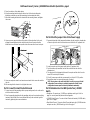 2
2
-
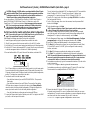 3
3
-
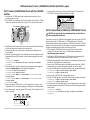 4
4
-
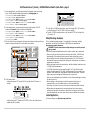 5
5
-
 6
6
-
 7
7
-
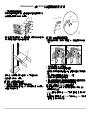 8
8
-
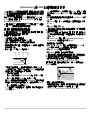 9
9
-
 10
10
-
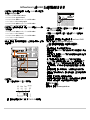 11
11
-
 12
12
-
 13
13
-
 14
14
-
 15
15
-
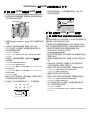 16
16
-
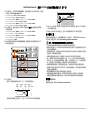 17
17
-
 18
18
-
 19
19
-
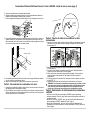 20
20
-
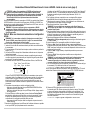 21
21
-
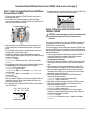 22
22
-
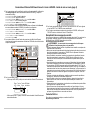 23
23
-
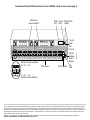 24
24
-
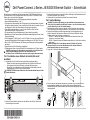 25
25
-
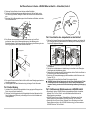 26
26
-
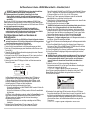 27
27
-
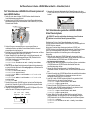 28
28
-
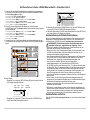 29
29
-
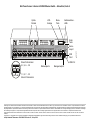 30
30
-
 31
31
-
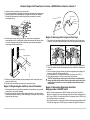 32
32
-
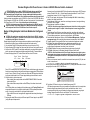 33
33
-
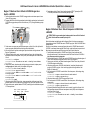 34
34
-
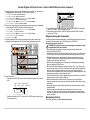 35
35
-
 36
36
-
 37
37
-
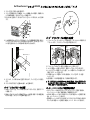 38
38
-
 39
39
-
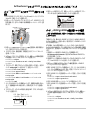 40
40
-
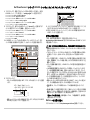 41
41
-
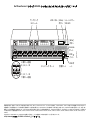 42
42
-
 43
43
-
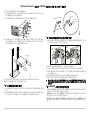 44
44
-
 45
45
-
 46
46
-
 47
47
-
 48
48
-
 49
49
-
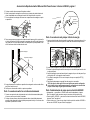 50
50
-
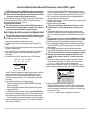 51
51
-
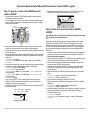 52
52
-
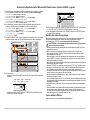 53
53
-
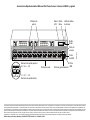 54
54
-
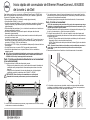 55
55
-
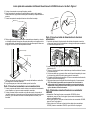 56
56
-
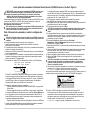 57
57
-
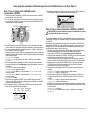 58
58
-
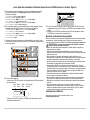 59
59
-
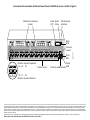 60
60
-
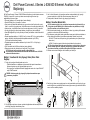 61
61
-
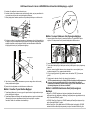 62
62
-
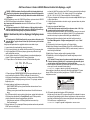 63
63
-
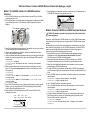 64
64
-
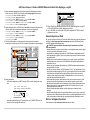 65
65
-
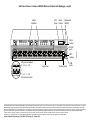 66
66
-
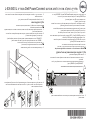 67
67
-
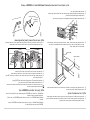 68
68
-
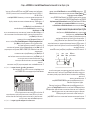 69
69
-
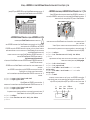 70
70
-
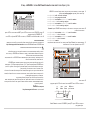 71
71
-
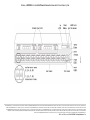 72
72
Dell PowerConnect J-EX4500 Guía de inicio rápido
- Tipo
- Guía de inicio rápido
En otros idiomas
- français: Dell PowerConnect J-EX4500 Guide de démarrage rapide
- English: Dell PowerConnect J-EX4500 Quick start guide
- Deutsch: Dell PowerConnect J-EX4500 Schnellstartanleitung
- português: Dell PowerConnect J-EX4500 Guia rápido
- 日本語: Dell PowerConnect J-EX4500 クイックスタートガイド
- Türkçe: Dell PowerConnect J-EX4500 Hızlı başlangıç Kılavuzu